
C612/C712/ES6412/ES7412
Manuale dell'utente
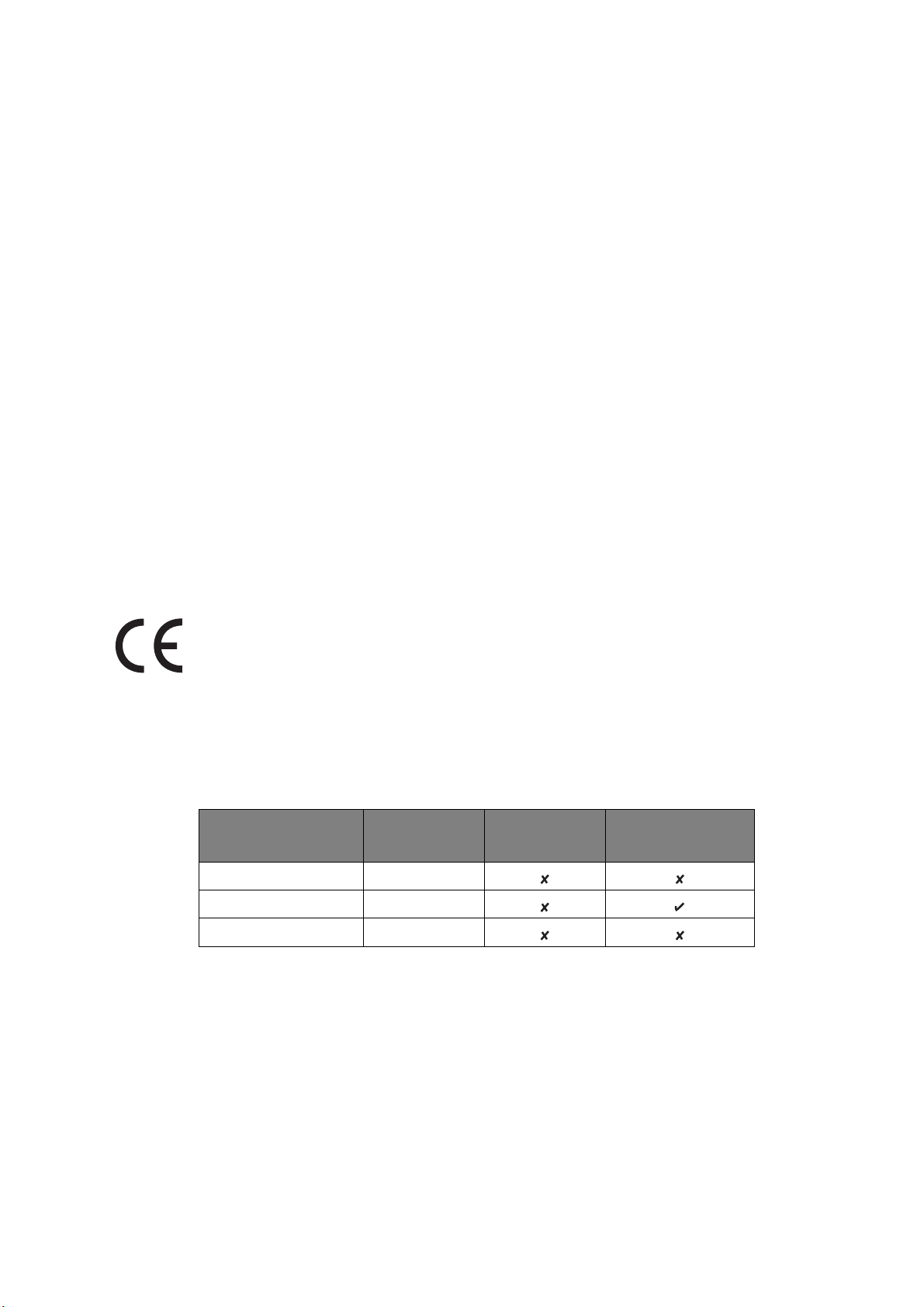
P
REFAZIONE
Nella stesura di questo manuale è stato fatto il possibile per fornire informazioni complete,
precise e aggiornate. Il costruttore non si assume alcuna responsabilità per le conseguenze
di eventuali errori causati da fattori sui quali non ha controllo. Inoltre il costruttore non
assicura la validità e correttezza delle informazioni fornite se al software ed
all'apparecchiatura citati in questo manuale sono state apportate modifiche da parte di
terze persone. La menzione di prodotti software di altri produttori non implica
necessariamente la relativa approvazione del costruttore.
Nella stesura di questo documento è stato fatto il possibile per fornire informazioni accurate
e utili. Tuttavia non si garantisce in alcun modo, espresso o implicito, la validità e
correttezza delle informazioni qui riportate.
I driver e i manuali più aggiornati sono disponibili presso il sito Web :
https://www.oki.com/printing/
© 2016 Oki Electric Industry Co., Ltd.
OKI è un marchio registrato di Oki Electric Industry Co., Ltd.
Energy Star è un marchio registrato dell'Agenzia di Protezione Ambientale degli Stati Uniti.
Microsoft, Windows, Windows Server e Windows Vista sono marchi registrati di Microsoft
Corporation.
Apple, Macintosh, Rosetta, Mac e Mac OS sono marchi registrati di proprietà di Apple Inc.
Gli altri nomi di prodotto e marchi di fabbrica sono marchi o marchi registrati dei rispettivi
proprietari.
Questo prodotto è conforme ai requisiti delle Direttive del Consiglio 2014/30/
EU (EMC), 2014/35/EU (LVD), 2014/53/EU (RED), 2009/125/EC (ErP) e 2011/
65/EU (RoHS), come emendate dove applicabile, sull'approssimazione delle
leggi degli stati membri relative alla compatibilità elettromagnetica, alla bassa
tensione, alle apparecchiature terminali di radio e telecomunicazione, ai
prodotti connessi con il consumo di energia e alle restrizioni sull'utilizzo di
determinate sostanze pericolose in apparecchiature elettriche ed elettroniche.
Per valutare questo prodotto ai fini della conformità alla direttiva EMC 2014/30/EU
e le diverse configurazioni che potrebbero influire su tale conformità.
TIPO DI CAVO LUNGHEZZA
(METRI)
Alimentazione 1.8
Protocollo 5.0
LAN 15.0
NUCLEO SCHERMATURA
Le seguenti annotazioni potrebbero essere usate in questo manuale.
• C612/ES6412 -> C612
• C712/ES7412 -> C712
Prefazione > 2
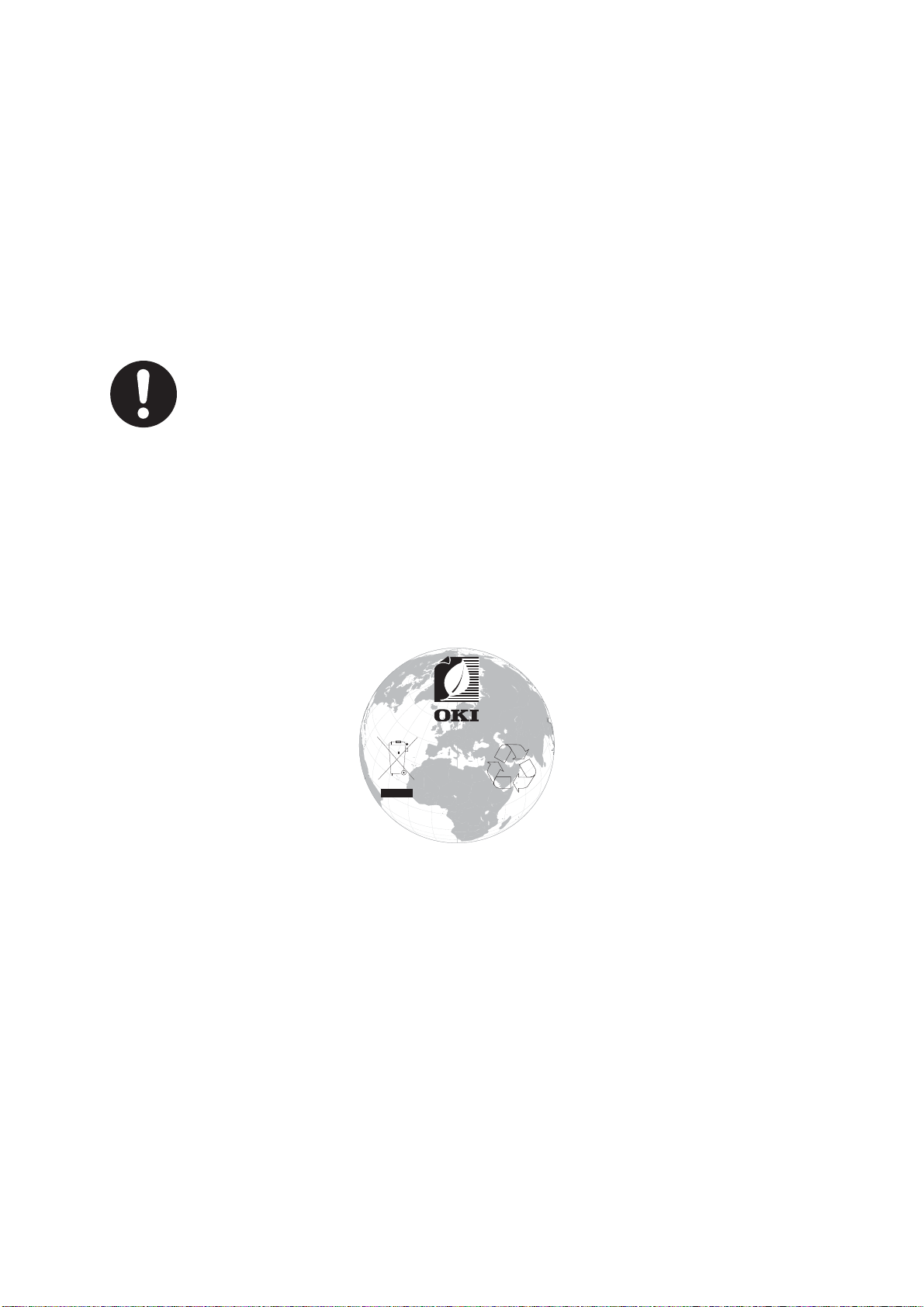
ENERGY STAR
w
w
w
.
o
k
i
.
c
o
m
/
p
r
i
n
t
i
n
g
/
I paesi obiettivo del programma ENERGY STAR sono gli Stati Uniti, il Canada e il Giappone.
Non e’ applicabile ad altri paesi.
Questo prodotto è conforme soltato a ENERGY STAR v2.0.
P
RIMO SOCCORSO D'EMERGENZA
Fare attenzione alla polvere del toner.
Se ingoiata, somministrare piccole quantità di acqua e richiedere
assistenza medica. NON tentare di provocare il vomito.
Se inalata, portare la persona in uno spazio aperto per respirare aria
fresca e consultare un medico.
Se viene a contatto con gli occhi, lavare con acqua abbondante per
almeno 15 minuti mantenendo le palpebre aperte e consultare un
medico.
In caso di fuoriuscita, pulire la parte interessata con acqua fredda e
sapone per ridurre il rischio di macchie sulla pelle o sugli indumenti.
I
NFORMAZIONI SULL'AMBIENTE
ENERGY STAR > 3
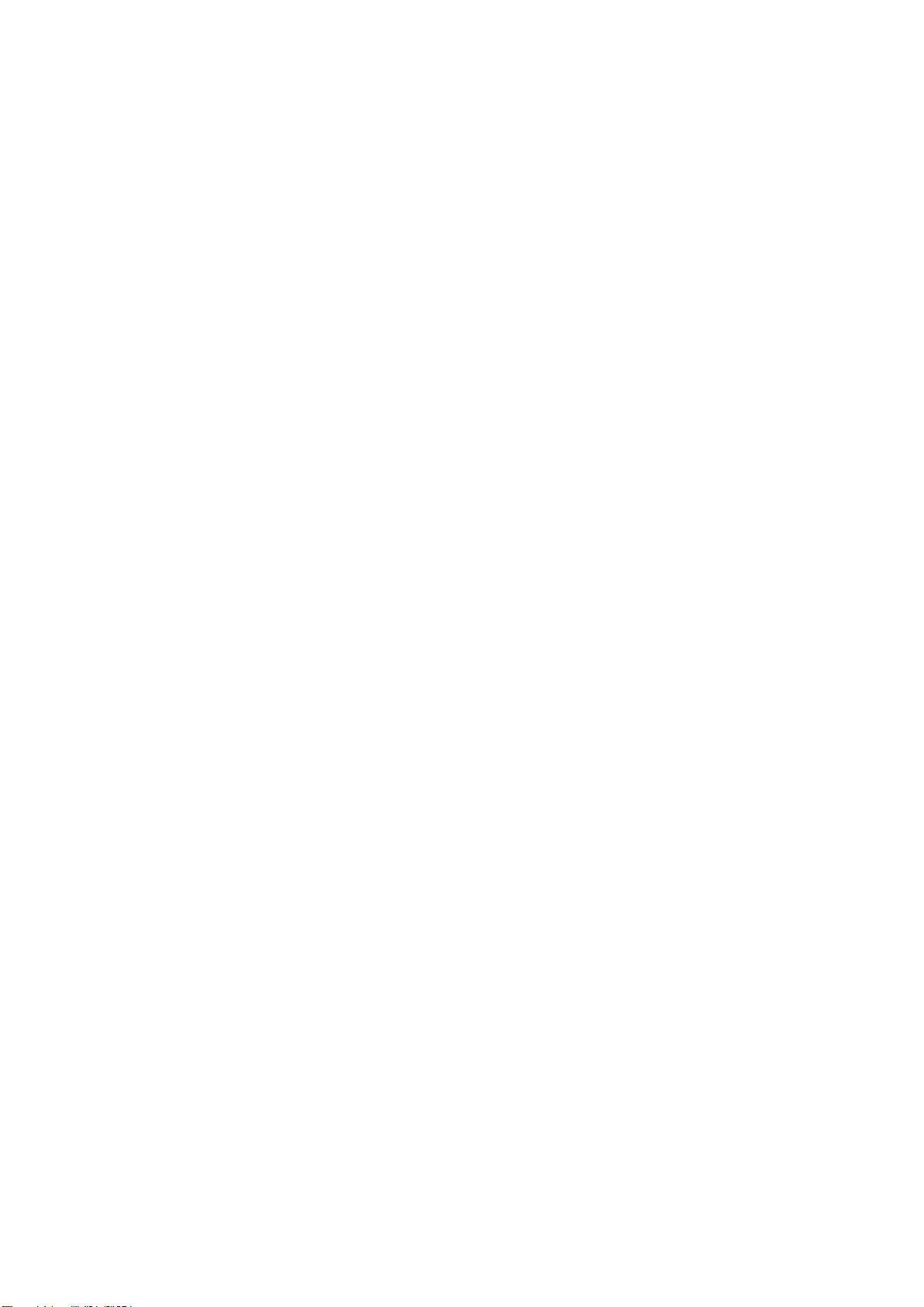
S
OMMARIO
Prefazione . . . . . . . . . . . . . . . . . . . . . . . . . . . . . . . . . . . . . . . . . . . . . . . . .2
ENERGY STAR . . . . . . . . . . . . . . . . . . . . .
Primo soccorso d'emergenza . . . . . . . . . . . . . . . . . . . . . . . . . . . . . . . . . .3
Informazioni sull'ambiente . . . . . . . . . . . . . . . . . . . . . . . . . . . . . . . . . . . .3
Sommario . . . . . . . . . . . . . . . . . . . . . . . . . . . . . . . . . . . . . . . . . . . . . . . . .4
Note, Avvertenze ed Attenzione . . . . . . . . . . . . . . . . . . . . . . . . . . . . . . . .6
Informazioni sul manuale . . . . . . . . . . . . . . . . . . . . . . . . . . . . . . . . . . . . .7
Documentazione . . . . . . . . . . . . . . . . . . . . . . . . . . . . . . . . . . . . . . . . . . 7
Utilizzo in linea . . . . . . . . . . . . . . . . . . . . . . . . . . . . . . . . . . . . . . . . . . . 8
Stampa delle pagine . . . . . . . . . . . . . . . . . . . . . . . . . . . . . . . . . . . . . . . 8
Introduzione . . . . . . . . . . . . . . . . . . . . . . . . . . . . . . . . . . . . . . . . . . . . . . .9
Panoramica della stampante. . . . . . . . . . . . . . . . . . . . . . . . . . . . . . . . . .10
Vista anteriore . . . . . . . . . . . . . . . . . . . . . . . . . . . . . . . . . . . . . . . . .10
Vista posteriore. . . . . . . . . . . . . . . . . . . . . . . . . . . . . . . . . . . . . . . . .12
Modifica della lingua del display . . . . . . . . . . . . . . . . . . . . . . . . . . . . . . .13
Informazioni preliminari . . . . . . . . . . . . . . . . . . . . . . . . . . . . . . . . . . . . .13
Accensione . . . . . . . . . . . . . . . . . . . . . . . . . . . . . . . . . . . . . . . . . . . .13
Spegnimento . . . . . . . . . . . . . . . . . . . . . . . . . . . . . . . . . . . . . . . . . .14
Modalità risparmio di energia.. . . . . . . . . . . . . . . . . . . . . . . . . . . . . . .14
Consigli per la scelta della carta . . . . . . . . . . . . . . . . . . . . . . . . . . . . . . .15
Cassetti carta . . . . . . . . . . . . . . . . . . . . . . . . . . . . . . . . . . . . . . . . . . . .16
Cassetto multiuso . . . . . . . . . . . . . . . . . . . . . . . . . . . . . . . . . . . . . . . . .16
Cassetto di uscita (face down) . . . . . . . . . . . . . . . . . . . . . . . . . . . . . . . .16
Cassetto di uscita posteriore (face up). . . . . . . . . . . . . . . . . . . . . . . . . . .17
Unità duplex . . . . . . . . . . . . . . . . . . . . . . . . . . . . . . . . . . . . . . . . . . . . .17
Caricamento della carta . . . . . . . . . . . . . . . . . . . . . . . . . . . . . . . . . . . . .18
Cassetti carta . . . . . . . . . . . . . . . . . . . . . . . . . . . . . . . . . . . . . . . . . . . .18
Cassetto multiuso . . . . . . . . . . . . . . . . . . . . . . . . . . . . . . . . . . . . . . . . .21
Funzionamento . . . . . . . . . . . . . . . . . . . . . . . . . . . . . . . . . . . . . . . . . . . .22
Funzioni dei menu . . . . . . . . . . . . . . . . . . . . . . . . . . . . . . . . . . . . . . . . . .23
Pannello operatore: . . . . . . . . . . . . . . . . . . . . . . . . . . . . . . . . . . . . . . . .23
Modifica delle impostazioni - utente. . . . . . . . . . . . . . . . . . . . . . . . . . . . .24
Modifica delle impostazioni - amministratore . . . . . . . . . . . . . . . . . . . . . .25
Stampa da memoria USB . . . . . . . . . . . . . . . . . . . . . . . . . . . . . . . . . .26
Stampa . . . . . . . . . . . . . . . . . . . . . . . . . . . . . . . . . . . . . . . . . . . . . .26
Menu configurazione . . . . . . . . . . . . . . . . . . . . . . . . . . . . . . . . . . . . .27
Menu stampa informazioni . . . . . . . . . . . . . . . . . . . . . . . . . . . . . . . . .29
Menu . . . . . . . . . . . . . . . . . . . . . . . . . . . . . . . . . . . . . . . . . . . . . . . .30
Parametri Amministrazione. . . . . . . . . . . . . . . . . . . . . . . . . . . . . . . . .35
Statistiche stampa. . . . . . . . . . . . . . . . . . . . . . . . . . . . . . . . . . . . . . .50
Calibrazione . . . . . . . . . . . . . . . . . . . . . . . . . . . . . . . . . . . . . . . . . . .51
Google Cloud Print. . . . . . . . . . . . . . . . . . . . . . . . . . . . . . . . . . . . . . .52
Impostazioni Wireless (Infrastruttura) . . . . . . . . . . . . . . . . . . . . . . . . .53
Impostazioni Wireless (Mod.AP) . . . . . . . . . . . . . . . . . . . . . . . . . . . . .54
Menu avvio. . . . . . . . . . . . . . . . . . . . . . . . . . . . . . . . . . . . . . . . . . . .55
Manutenzione . . . . . . . . . . . . . . . . . . . . . . . . . . . . . . . . . . . . . . . . . . . . .57
Sostituzione dei materiali di consumo . . . . . . . . . . . . . . . . . . . . . . . . . . .57
Sostituzione della cartuccia di toner. . . . . . . . . . . . . . . . . . . . . . . . . . .57
Sostituzione del tamburo di stampa. . . . . . . . . . . . . . . . . . . . . . . . . . .60
Sostituzione dell'unità cinghia di trasferimento . . . . . . . . . . . . . . . . . . .63
Sostituzione del fusore. . . . . . . . . . . . . . . . . . . . . . . . . . . . . . . . . . . .65
. . . . . . . . . . . . . . . . . . . . . . . . .3
Sommario > 4
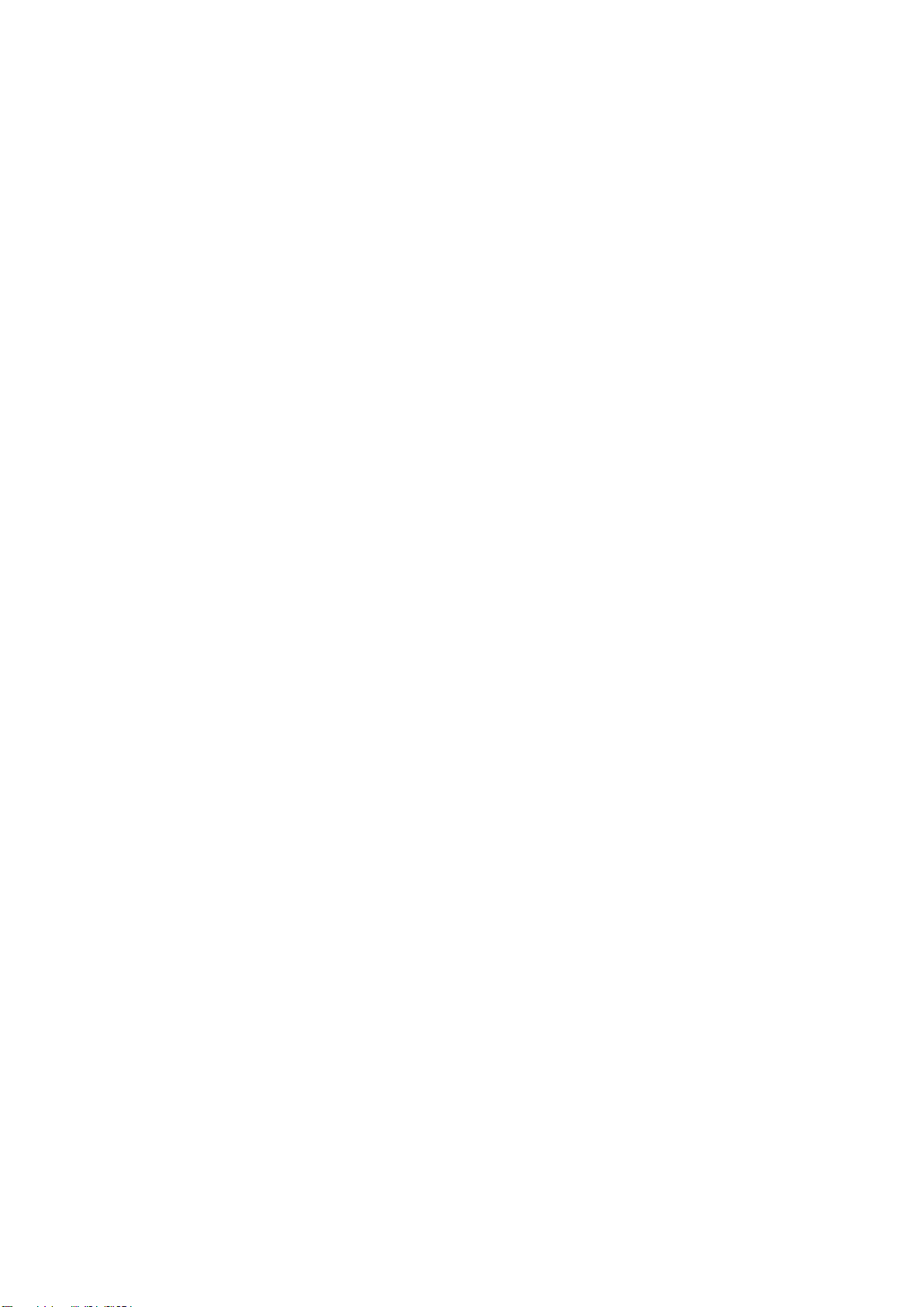
Pulizia . . . . . . . . . . . . . . . . . . . . . . . . . . . . . . . . . . . . . . . . . . . . . . . . .67
...del telaio dell'unità . . . . . . . . . . . . . . . . . . . . . . . . . . . . . . . . . . . . .67
...della testina LED . . . . . . . . . . . . . . . . . . . . . . . . . . . . . . . . . . . . . .67
...rulli alimentazione carta . . . . . . . . . . . . . . . . . . . . . . . . . . . . . . . . .68
Installazione degli accessori opzionali . . . . . . . . . . . . . . . . . . . . . . . . . .69
Unità duplex . . . . . . . . . . . . . . . . . . . . . . . . . . . . . . . . . . . . . . . . . . . . .69
Aggiornamento della memoria . . . . . . . . . . . . . . . . . . . . . . . . . . . . . . . .70
SD Card . . . . . . . . . . . . . . . . . . . . . . . . . . . . . . . . . . . . . . . . . . . . . . . .73
Modulo LAN Wireless . . . . . . . . . . . . . . . . . . . . . . . . . . . . . . . . . . . . . . .75
Connessione in LAN wireless (Modalità infrastruttura) . . . . . . . . . . . . . .77
Connessione in LAN Wireless (Mod.AP) . . . . . . . . . . . . . . . . . . . . . . . .80
Cassetti carta aggiuntivi. . . . . . . . . . . . . . . . . . . . . . . . . . . . . . . . . . . . .82
Impostazione delle opzioni del dispositivo driver . . . . . . . . . . . . . . . . . .83
Scatola per archivio. . . . . . . . . . . . . . . . . . . . . . . . . . . . . . . . . . . . . .83
Risoluzione dei problemi . . . . . . . . . . . . . . . . . . . . . . . . . . . . . . . . . . . . .84
Componenti principali della stampante e percorso della carta . . . . . . . . . .84
Codici di errore del sensore carta . . . . . . . . . . . . . . . . . . . . . . . . . . . . . .85
Eliminazione degli inceppamenti della carta . . . . . . . . . . . . . . . . . . . . . . .86
Prima dello smaltimento della macchina . . . . . . . . . . . . . . . . . . . . . . . .92
Specifiche tecniche . . . . . . . . . . . . . . . . . . . . . . . . . . . . . . . . . . . . . . . . .93
Indice analitico . . . . . . . . . . . . . . . . . . . . . . . . . . . . . . . . . . . . . . . . . . . .94
Contact us . . . . . . . . . . . . . . . . . . . . . . . . . . . . . . . . . . . . . . . . . . . . . . . .95
Sommario > 5
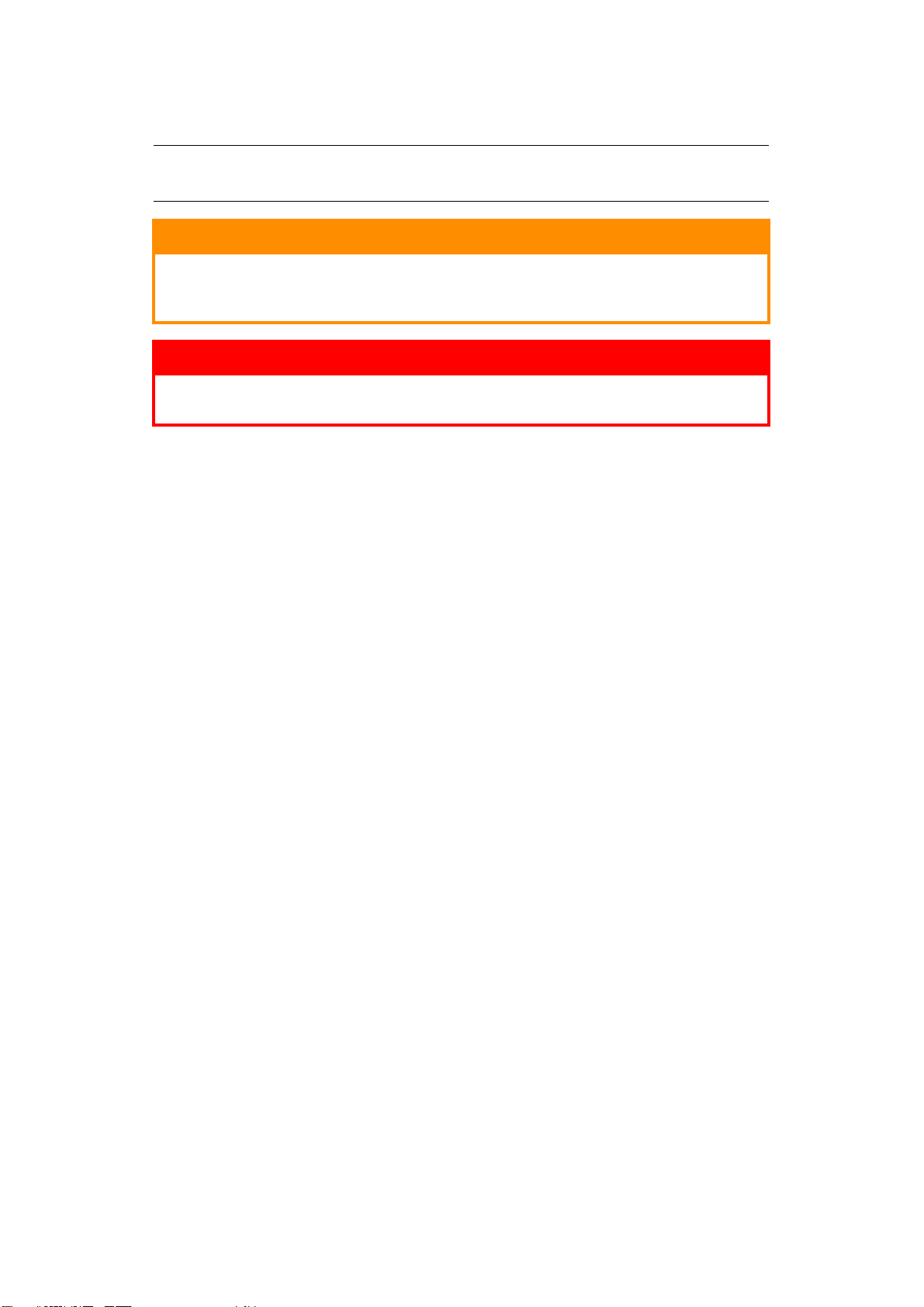
N
OTE
, A
VVERTENZE ED ATTENZIONE
NOTA
Una nota fornisce informazioni aggiuntive per integrare il testo principale.
AVVERTENZA!
Un messaggio di avvertenza fornisce ulteriori informazioni che, se
ignorate, possono provocare malfunzionamenti o danni
all'apparecchiatura.
ATTENZIONE!
Un avviso di attenzione fornisce ulteriori informazioni che, se
ignorate, possono determinare rischi di lesioni personali.
Al fine di assicurare la protezione del prodotto e ottenere i migliori risultati dalle funzionalità
disponibili, questo modello è stato progettato per funzionare solo con cartucce di toner
originali. Altri tipi di cartuccia di toner, anche se definiti compatibili, potrebbero non
funzionare oppure compromettere la qualità di stampa e il funzionamento della stampante.
L'utilizzo di prodotti non originali può invalidare la garanzia.
Le specifiche tecniche sono soggette a modifiche senza preavviso. Tutti i marchi sono
riconosciuti.
Note, Avvertenze ed Attenzione > 6
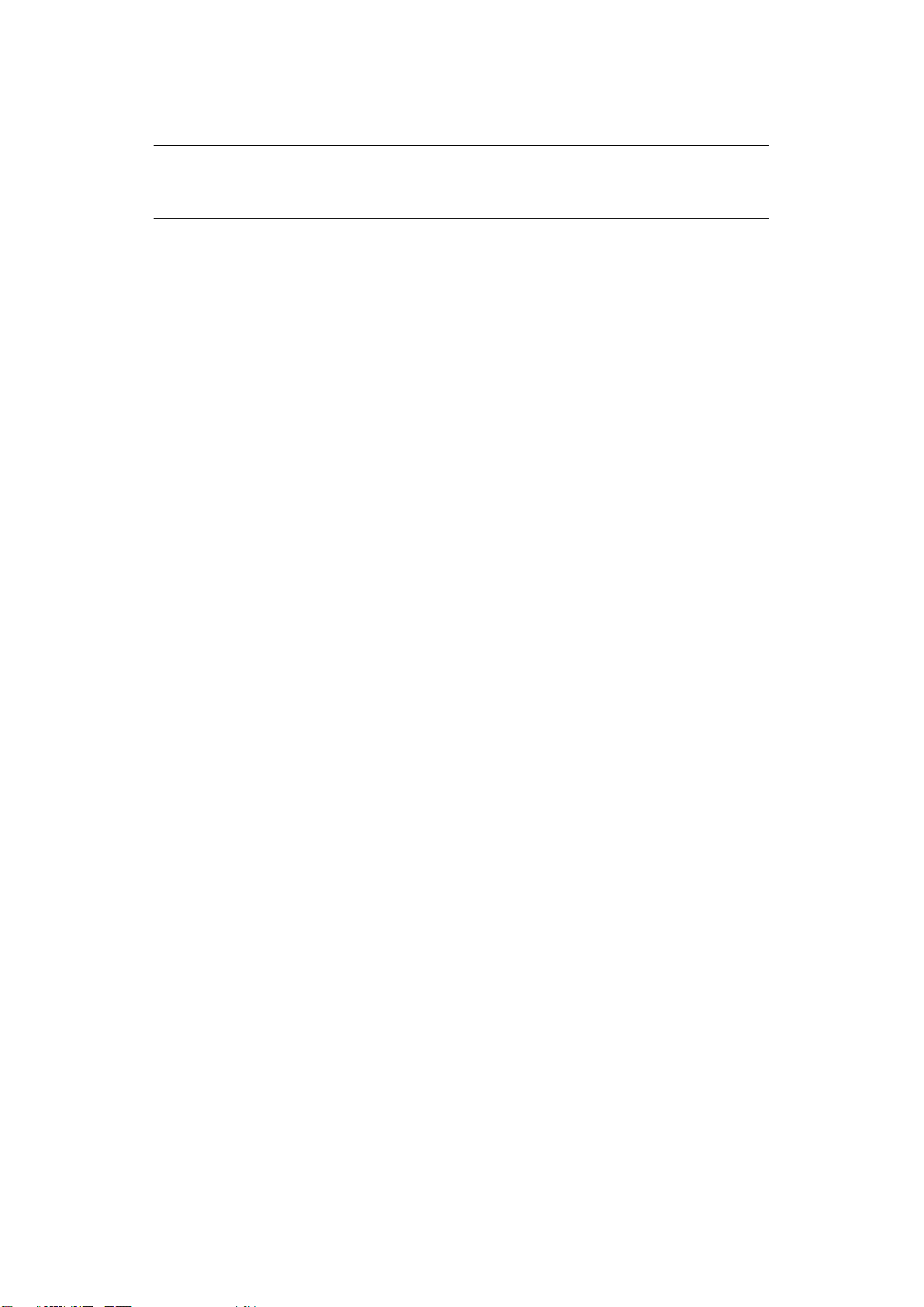
I
NFORMAZIONI SUL MANUALE
NOTA
Le immagini utilizzate nel presente manuale possono riguardare anche
caratteristiche opzionali non installate nel prodotto in uso.
D
OCUMENTAZIONE
Questa guida fa parte della documentazione in linea e stampata fornita per acquisire
familiarità con il prodotto e ottimizzare l'utilizzo delle numerose funzioni avanzate. La
documentazione è riepilogata di seguito a scopo di riferimento ed è inclusa nel DVD dei
manuali, a meno che non sia indicato diversamente:
> Opuscolo sulla sicurezza durante l'installazione: fornisce informazioni sulle
modalità di utilizzo sicuro del prodotto.
Si tratta di un documento cartaceo in dotazione con il prodotto da leggere prima
dell'installazione del dispositivo.
> Manuale di installazione: descrive le modalità di disimballaggio, connessione e
accensione del prodotto.
Si tratta di un documento cartaceo fornito con il prodotto.
> Manuale d'uso: consente di acquistare familiarità con il prodotto e di ottimizzarne
l'utilizzo delle diverse funzioni. Sono incluse anche linee guida per la risoluzione dei
problemi e la manutenzione in modo da garantirne prestazioni ottimali. Vengono
fornite inoltre informazioni per l'aggiunta di accessori opzionali in base all'evoluzione
delle esigenze di stampa.
> Manuale di rete consente di acquisire familiarità con le funzionalità della schede di
rete integrata.
> Guida alla stampa: consente di acquistare familiarità con il software del driver
fornito insieme al prodotto.
Si tratta di documenti cartacei forniti con i materiali di consumo e gli accessori
opzionali.
> Guida in linea: informazioni in linea accessibili dal driver della stampante e dal
software delle utility.
La descrizione del documento può variare in base al sistema operativo, del modello o della
versione.
Informazioni sul manuale > 7
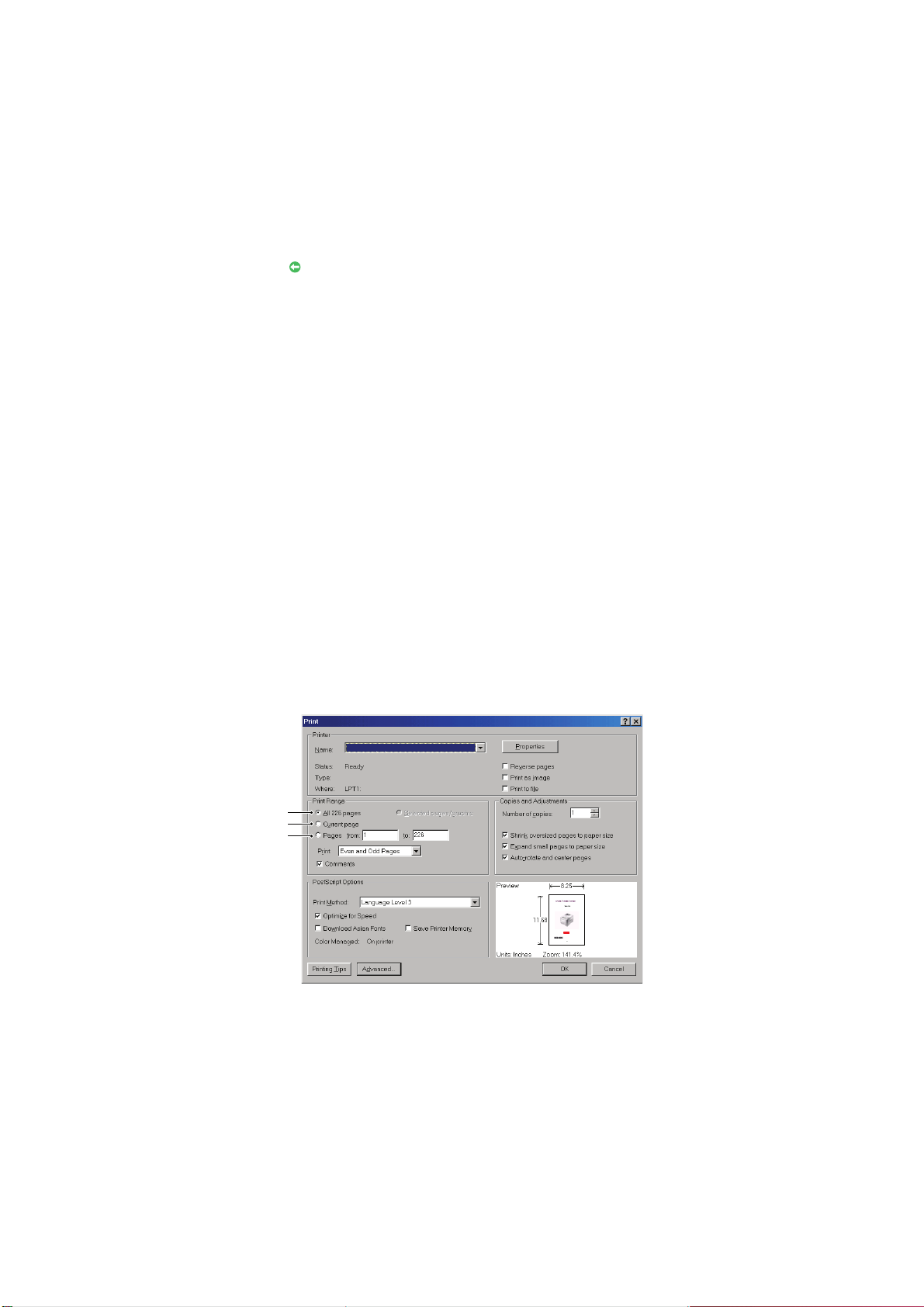
U
1
2
3
TILIZZO IN LINEA
Il presente manuale deve essere letto su schermo mediante Adobe Reader. Utilizzare gli
strumenti di spostamento e visualizzazione forniti in Adobe Reader.
Nel manuale sono presenti vari riferimenti incrociati evidenziati dal testo blu. Facendo clic
su un riferimento incrociato, verrà immediatamente visualizzata la sezione del manuale
contenente il materiale di riferimento.
Utilizzando il pulsante in Adobe Reader, è possibile ritornare direttamente alla pagina
precedentemente visualizzata.
È possibile accedere a informazioni specifiche in due diversi modi:
> Nell'elenco dei segnalibri situato in basso a sinistra dello schermo, fare clic
sull'argomento di interesse per passare ad esso (se i segnalibri non sono disponibili,
utilizzare "Sommario" a pagina 4).
> Nell'elenco dei segnalibri, fare clic su Indice analitico per passare ad esso (se i
segnalibri non sono disponibili, utilizzare "Sommario" a pagina 4). Nell'indice
strutturato in ordine alfabetico individuare il termine di interesse e fare clic sul
numero di pagina associato per passare alla pagina in cui è contenuto.
S
TAMPA DELLE PAGINE
È possibile stampare l'intero manuale, singole pagine o sezioni mediante la seguente
procedura:
1. Dalla barra degli strumenti, selezionare File > Stampa (oppure premere i tasti Ctrl
+ P ).
2. Scegliere le pagine da stampare:
(a) Tutte le pagine, (1), per stampare l'intero manuale.
(b) Pagina corrente, (2), per stampare solo la pagina visualizzata.
(c) Pagine da e a, (3), per specificare l'intervallo di pagine da stampare
immettendo i numeri delle pagine.
(d) Fare clic su OK.
Informazioni sul manuale > 8
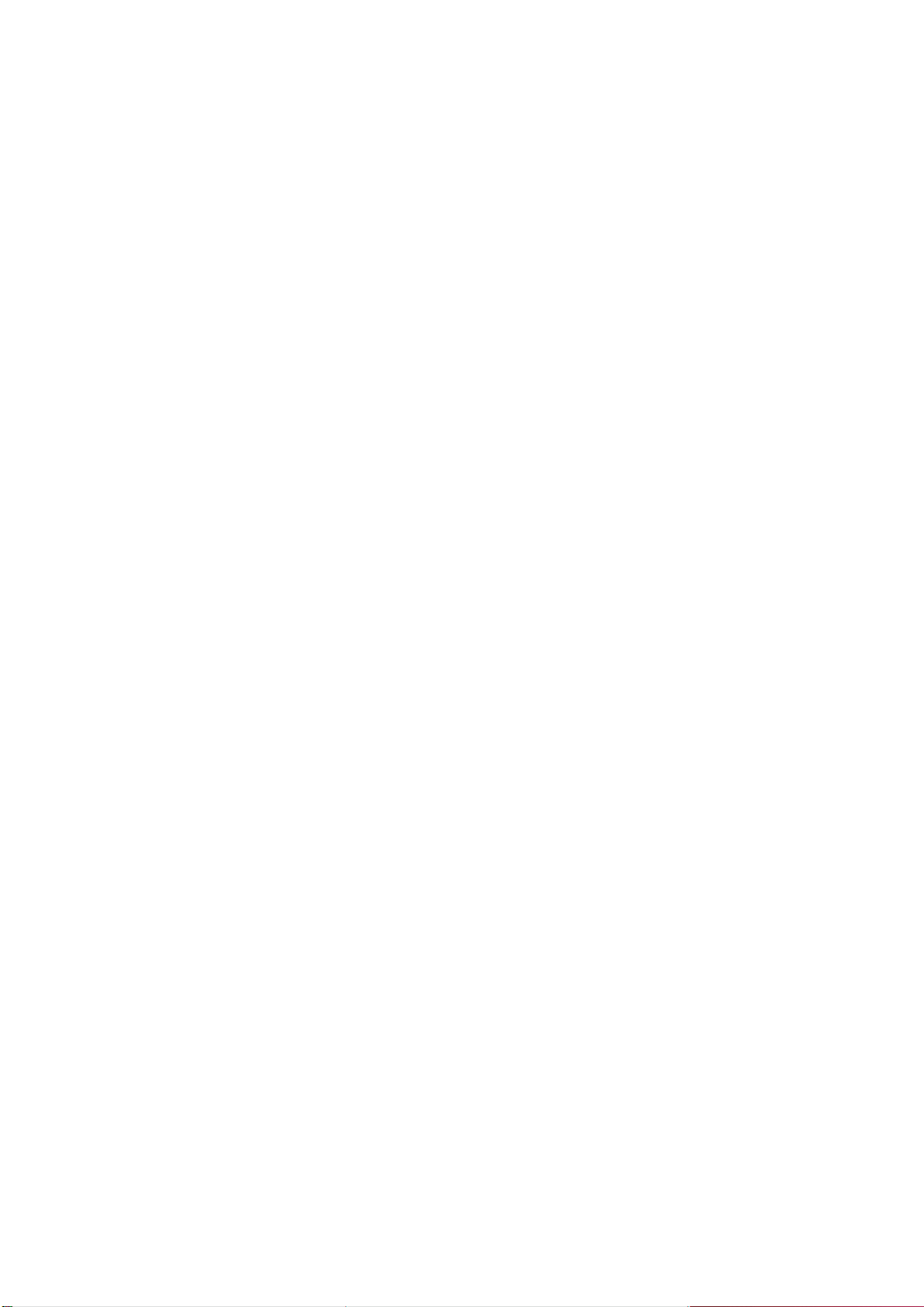
I
NTRODUZIONE
Congratulazioni per aver scelto questa stampante a colori. La nuova stampante è stata
progettata con funzioni avanzate per la produzione ad alta velocità di stampe a colori chiari
e vivaci e di pagine molto nitide in bianco e nero su una vasta gamma di supporti di stampa
per uso ufficio.
La stampante ha le caratteristiche riportate di seguito:
> La tecnologia multilivello ProQ2400 produce colori dai toni più tenui e gradazioni di
colore più uniformi per conferire qualità fotografica ai documenti.
> Risoluzione di stampa a 600 x 600, 1200 x 600 dpi (punti per pollice) e ProQ2400
per la produzione di immagini di alta qualità ed elevata definizione.
> Internet Protocol version 6 (IPv6).
> Tecnologia LED digitale a colori a singolo passaggio per elaborazioni ad alta velocità
delle pagine stampate.
> Emulazioni PostScript 3, PCL 5C, PCL 6, XPS, IBM PPR ed Epson FX per il
funzionamento di standard industriale ed ampia compatibilità con la maggior parte
dei programmi software per computer.
> Connessione di rete 10Base-T, 100Base-TX e 1000Base-T, che consente agli utenti di
condividere in rete questa preziosa risorsa.
> La modalità Ottimizzazione immagine consente di migliorare le stampe delle
immagini fotografiche (solo il driver PCL di Windows).
Sono, inoltre, disponibili le caratteristiche opzionali riportate di seguito:
> Stampa fronte/retro automatica (duplex) per ridurre il consumo di carta e le
dimensioni delle stampe di documenti voluminosi (standard sui modelli dn).
> Cassetto carta aggiuntivo per caricare altri 530 fogli in modo da ridurre al minimo
l'intervento dell'operatore oppure per utilizzare carta di diverso tipo (carta intestata,
formati carta alternativi o supporti di stampa di altro tipo).
> memoria aggiuntiva che consente la stampa di pagine più complesse. Ad esempio, la
stampa di striscioni ad alta risoluzione.
> SD Card per la memorizzazione di sovrimpressioni, macro e font scaricabili e per la
fascicolazione automatica di più copie per documenti a più pagine e download di
profili ICC.
> Scatola per archivio.
> LAN wireless.
Introduzione > 9
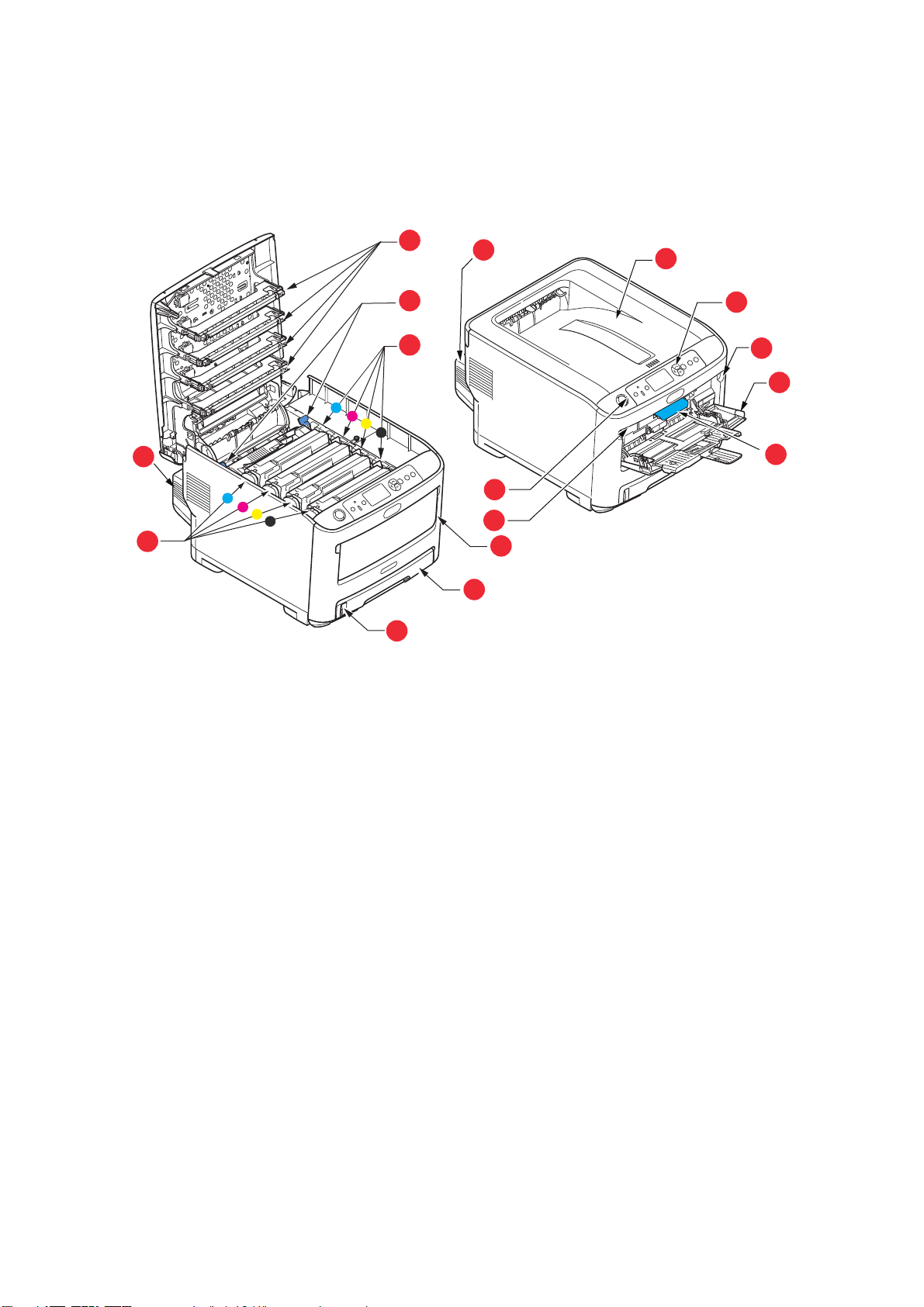
P
1
2
3
14
4
5
9
10
11
6
12
13
7
7
13
8
ANORAMICA DELLA STAMPANTE
V
ISTA ANTERIORE
C612/ES6412
1. Cassetto di uscita (face down).
Punto standard di raccolta delle copie
stampate. Raccoglie fino a 250 fogli di
grammatura 80g/m².
2. Pannello operatore.
Comandi dell'operatore controllati da menu e
pannello LCD
3. Cassetto carta.
Cassetto carta standard. Contiene fino a 300
fogli di grammatura 80g/m².
4. Cassetto multiuso.
Utilizzato per introdurre carta di grammatura
più elevata, buste e altri supporti speciali.
Quando necessario, anche per l'inserimento
manuale di fogli singoli.
a. La lingua del display può essere modificata scegliendone una qualsiasi tra diverse lingue
disponibili. (vedere "Modifica della lingua del display" a pagina 13).
a
.
5. Indicatore del livello della carta.
6. Levetta di sblocco del coperchio anteriore.
7. Rilascio di sblocco dell'alimentatore
multiuso.
8. Pulsante rilascio cassetto di uscita.
9. Testine LED.
10. Levette di sblocco del fusore.
11. Cartucce toner (C,M,Y,K).
12. Unità ID (C,M,Y,K).
13. Unità Duplex (se installata).
14. Interruttore d’accensione.
Introduzione > 10
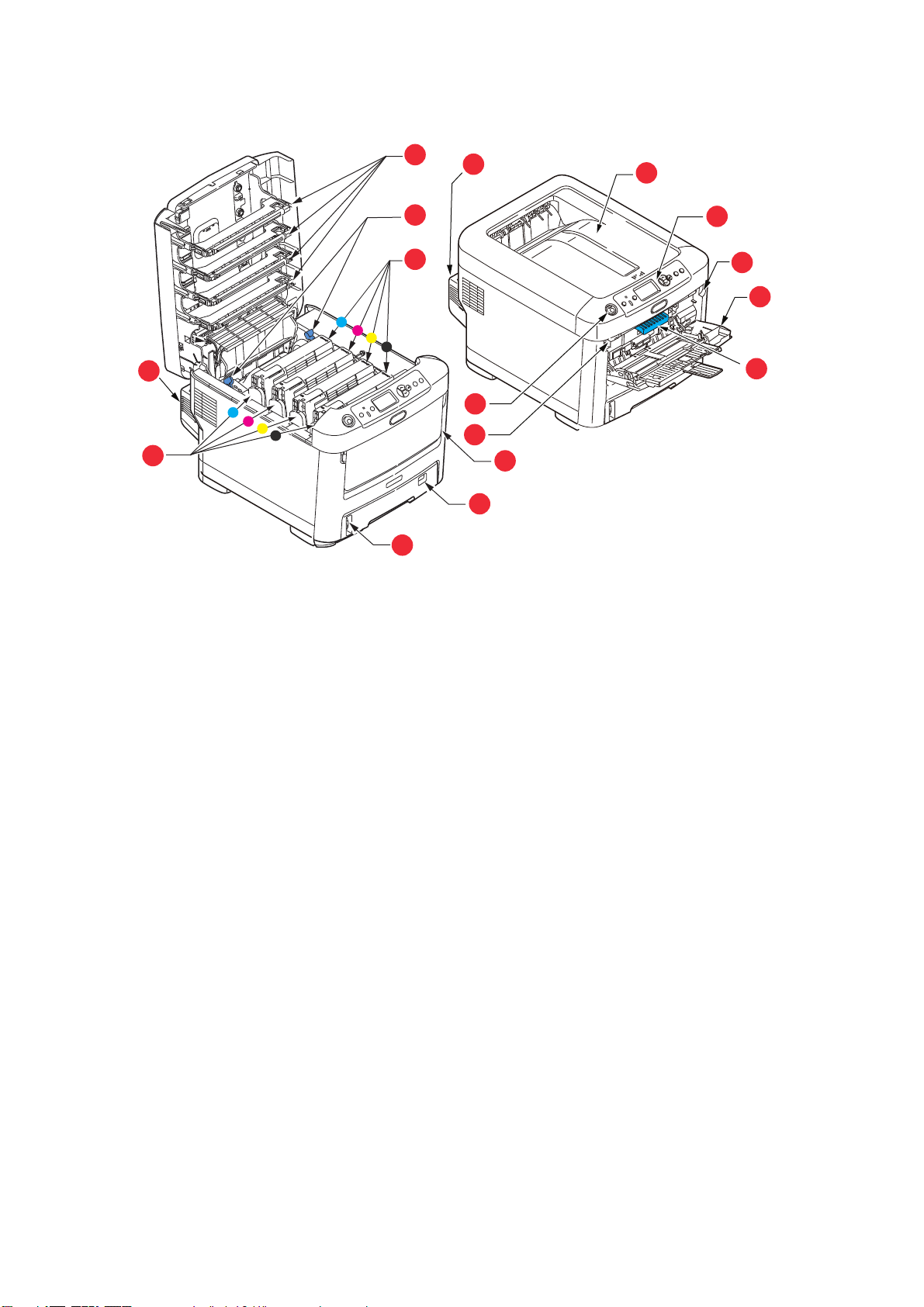
C712/ES7412
1
2
3
4
5
9
10
11
6
12
13
7
7
13
8
14
1. Cassetto di uscita (face down).
Punto standard di raccolta delle copie
stampate. Raccoglie fino a 350 fogli di
grammatura 80g/m².
2. Pannello operatore.
Comandi dell'operatore controllati da menu e
pannello LCD
3. Cassetto carta.
Cassetto carta standard. Contiene fino a 530
fogli di grammatura 80g/m².
4. Cassetto multiuso.
Utilizzato per introdurre carta di grammatura
più elevata, buste e altri supporti speciali.
Quando necessario, anche per l'inserimento
manuale di fogli singoli.
a. La lingua del display può essere modificata scegliendone una qualsiasi tra diverse lingue
disponibili. (vedere "Modifica della lingua del display" a pagina 13).
a
.
5. Indicatore del livello della carta.
6. Levetta di sblocco del coperchio anteriore.
7. Rilascio di sblocco dell'alimentatore
multiuso.
8. Pulsante rilascio cassetto di uscita.
9. Testine LED.
10. Levette di sblocco del fusore.
11. Cartucce toner (C,M,Y,K).
12. Unità ID (C,M,Y,K).
13. Unità Duplex (se installata).
14. Interruttore d’accensione.
Introduzione > 11
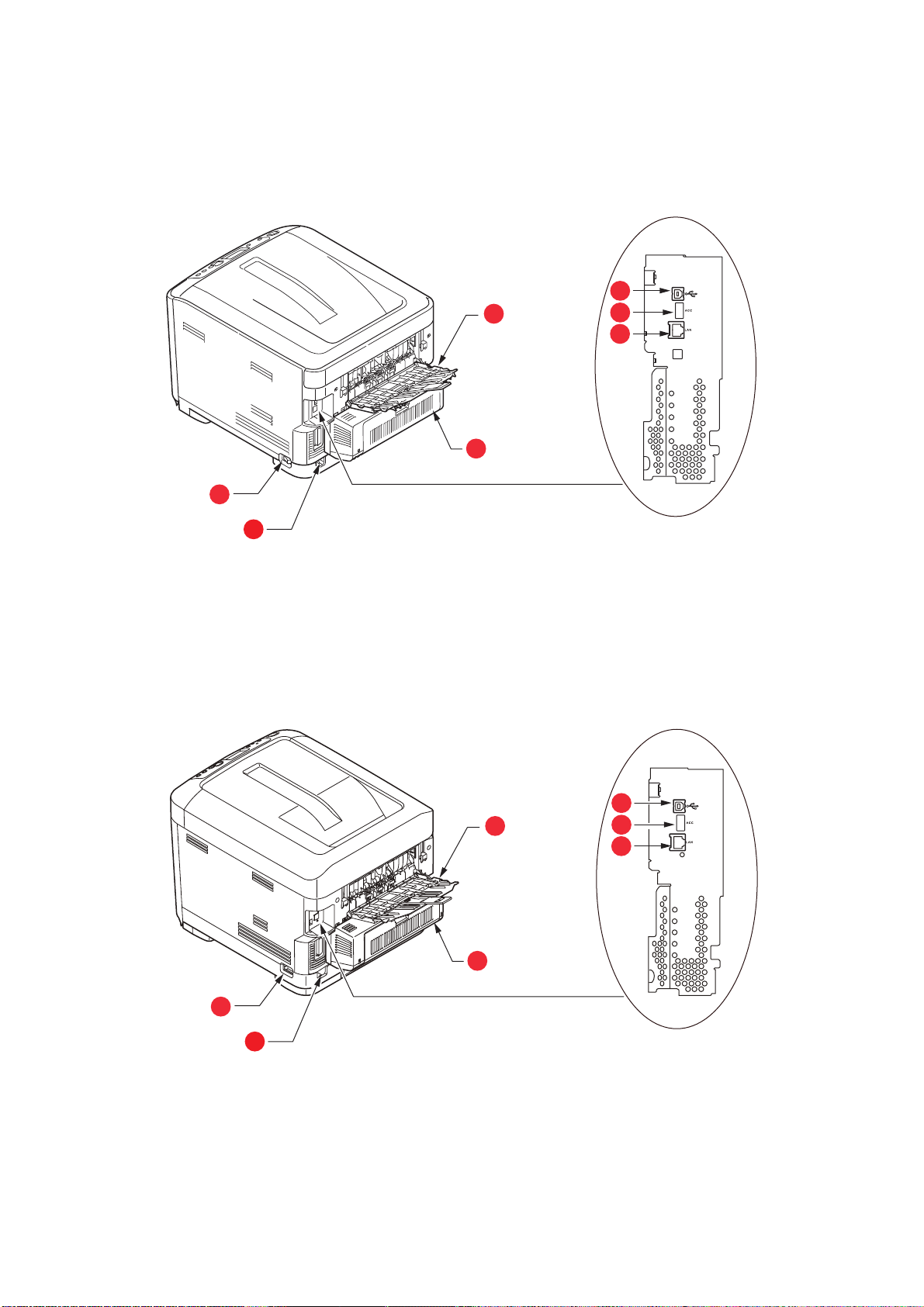
V
1
2
3
4
5
6
7
1
2
3
4
5
6
7
ISTA POSTERIORE
Questa illustrazione mostra il pannello dei collegamenti, il raccoglitore di output posteriore
e la sede dell'unità duplex (stampa fronte/retro) opzionale.
C612/ES6412
1. Interruttore dell’alimentazione.
2. Presa di alimentazione CA.
3. Unità Duplex (se installata).
4. Cassetto di uscita posteriore (casella di
ricezione face up).
a. L'interfaccia di rete potrebbe essere dotata di una protezione che deve essere
C712/ES7412
rimossa prima della connessione.
5. Interfaccia USB.
6. Interfaccia ACC (USB host).
7. Interfaccia di rete.
a
1. Interruttore dell’alimentazione.
2. Presa di alimentazione CA.
3. Unità Duplex (se installata).
4. Cassetto di uscita posteriore (casella di
ricezione face up).
a. L'interfaccia di rete potrebbe essere dotata di una protezione che deve essere
rimossa prima della connessione.
5. Interfaccia USB.
6. Interfaccia ACC (USB host).
7. Interfaccia di rete.
Introduzione > 12
a

Quando il raccoglitore di carta posteriore viene capovolto verso il basso, la carta esce dalla
1
parte posteriore della stampante e qui viene raccolta con il lato stampato verso l'alto.
Questo utilizzo è destinato soprattutto a supporti di stampa di elevata grammatura.
Quando il raccoglitore viene utilizzato insieme all'alimentatore multiuso, il percorso carta
attraverso la stampante è diretto. In questo modo, si evita che la carta si pieghi nelle parti
curve del percorso carta e si rende possibile l'utilizzo di supporti di stampa fino a 250 g/m²
di grammatura.
M
ODIFICA DELLA LINGUA DEL DISPLAY
Questo può essere impostato nel menu (Configurazione Amministratore >
Configurazione Altri > Configutazione lingua > Seleziona Lingua) dal pannello
dell’operatore.
I
NFORMAZIONI PRELIMINARI
A
CCENSIONE
1. Inserire il cavo CA (1) nella presa di alimentazione CA della stampante.
2. Inserire il cavo CA nella presa elettrica.
3. Accendere l’interruttore di alimentazione.
4. Tenere premuto l’interruttore di accensione (2) per circa un secondo per accendere
la stampante.
2
Il LED dell’interruttore di accensione si illumina all’accensione della stampante.
Il messaggio "Pronta per la stampa" viene visualizzato nel pannello dell’operatore
non appena la stampante è pronta per stampare.
Introduzione > 13
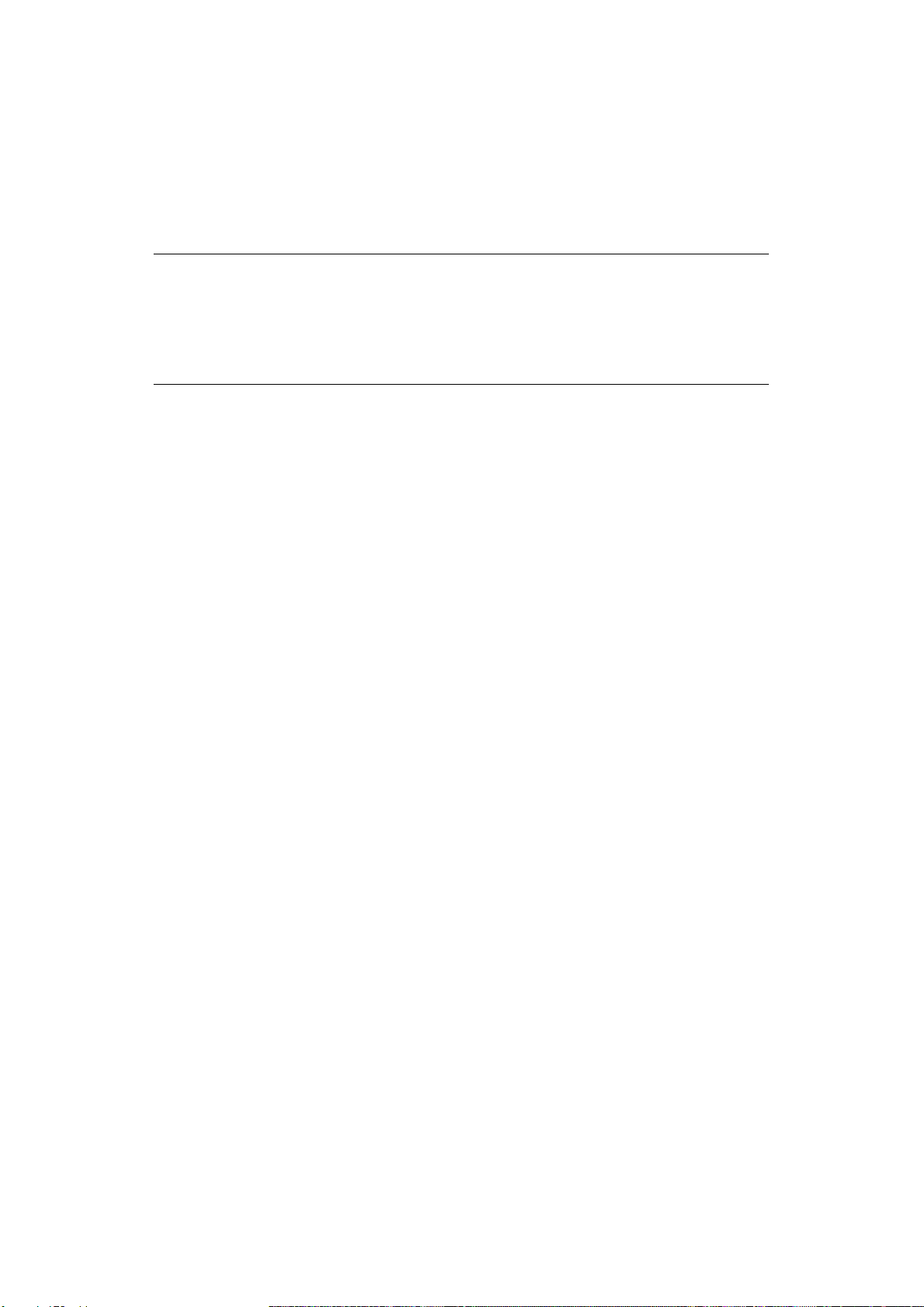
S
PEGNIMENTO
1. Tenere premuto l’interruttore d’accensione (2) per circa un secondo.
Sul pannello dell’operatore viene visualizzato il messaggio "Spegnimento in corso.
Attendere. La stampante si spegnerà automaticamente" e l’indicatore di
accensione lampeggia ogni secondo. La stampante si spegne automaticamente
insieme all’indicatore di accensione.
NOTA
> Potrebbero essere necessari 5 minuti per lo spegnimento. Attendere lo
spegnimento completo.
> Tenere premuto l’interruttore di accensione per almeno 5 secondi per
spegnere forzatamente la stampante. Eseguire questa procedura solo se
si verifica un problema.
2. Spegnere l’interruttore di alimentazione.
M
ODALITÀ RISPARMIO DI ENERGIA
.
Se la macchina non viene utilizzata per qualche tempo, entrerà in modalità risparmio di
energia per controllare il consumo energetico del dispositivo. Per disattivare o avviare la
modalità risparmio energia premere il tasto Power Save / Wake Up (Economizzatore /
Attivazione) sul pannello di controllo.
Introduzione > 14
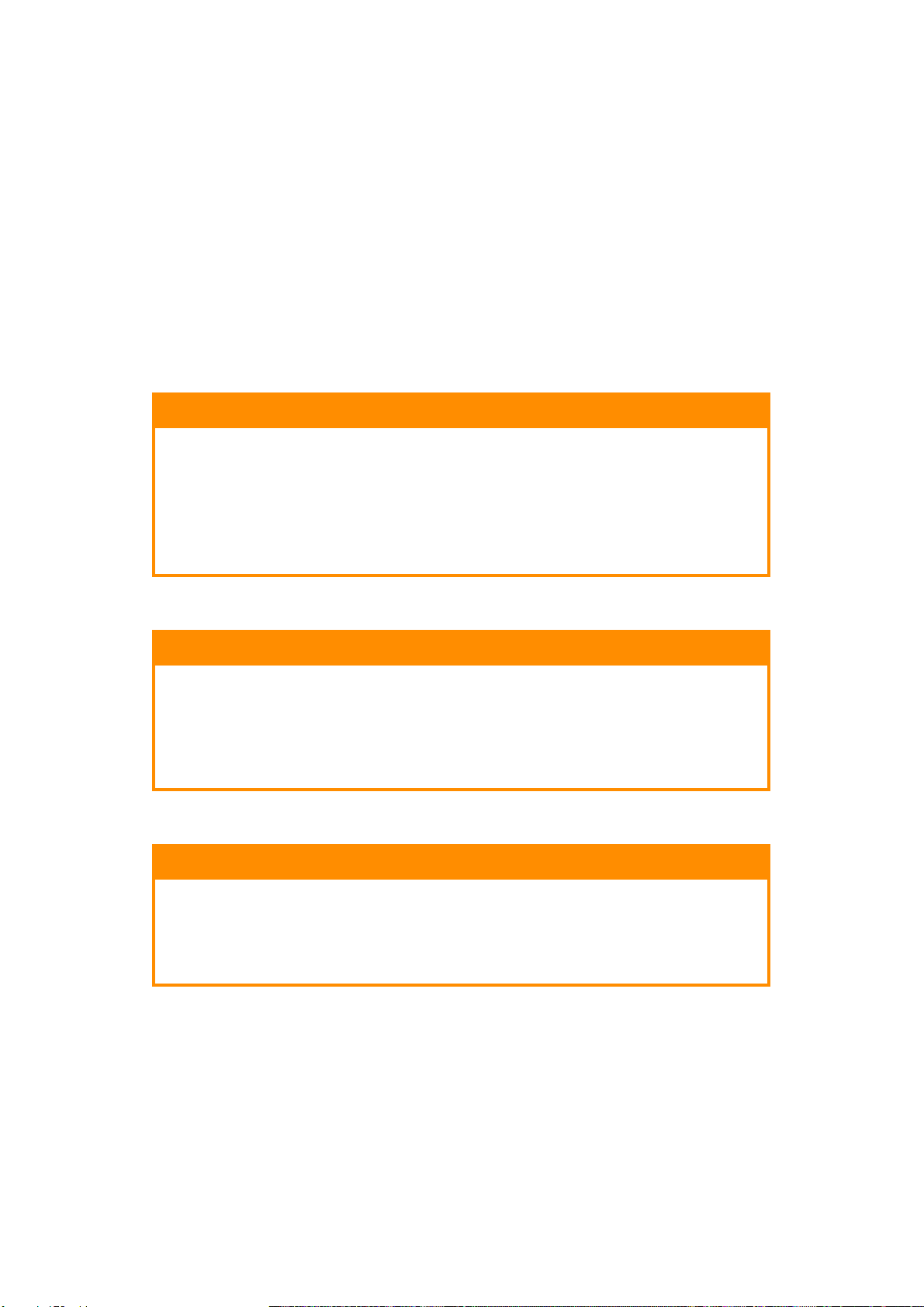
C
ONSIGLI PER LA SCELTA DELLA CARTA
La stampante può gestire una notevole varietà di supporti di stampa, che includono una
vasta gamma di grammature e di formati di carta, etichette e buste. Questa sezione
fornisce i consigli generali sulla scelta dei supporti di stampa e illustra come utilizzare
ciascun tipo.
Le migliori prestazioni si ottengono utilizzando carta standard di grammatura 75~90 g/m²
realizzata per l'utilizzo con fotocopiatrici e stampanti laser. I tipi consigliati sono:
> M-Real Data Copy Everyday 80 g/m²
> Color Copy by Mondi 90 g/m²
Non è consigliato l'utilizzo di carta goffrata o molto ruvida.
La carta prestampata
ATTENZIONE!
È possibile utilizzare la carta prestampata, purché l'inchiostro non
produca sbavature quando esposto alle alte temperature del fusore
utilizzato nel processo di stampa.
L'uso prolungato di carta prestampata potrebbe causare
inceppamenti e una resa meno efficiente nel tempo
dell'alimentazione carta. Pulire i rulli di alimentazione carta come
descritto a pagina 68.
Buste
ATTENZIONE!
Le buste devono essere perfettamente lisce, prive di pieghe,
arricciature o altre deformazioni. Devono anche essere di tipo
rettangolare con lembo, con una colla che si conservi inalterata
quando sottoposta all'alta temperatura e alla pressione del rullo
fusore utilizzato in questo tipo di stampante. Le buste con finestra
non sono adatte.
Etichette
ATTENZIONE!
Le etichette devono essere del tipo consigliato per l'utilizzo con
fotocopiatrici e stampanti laser, poiché in questo caso le etichette
coprono interamente il foglio di supporto. Altri tipi di etichette
possono danneggiare la stampante, perché si possono staccare
durante il processo di stampa.
Il tipo consigliato è Avery White Label 7162, 7664, 7666 (A4) o 5161 (Letter).
Consigli per la scelta della carta > 15
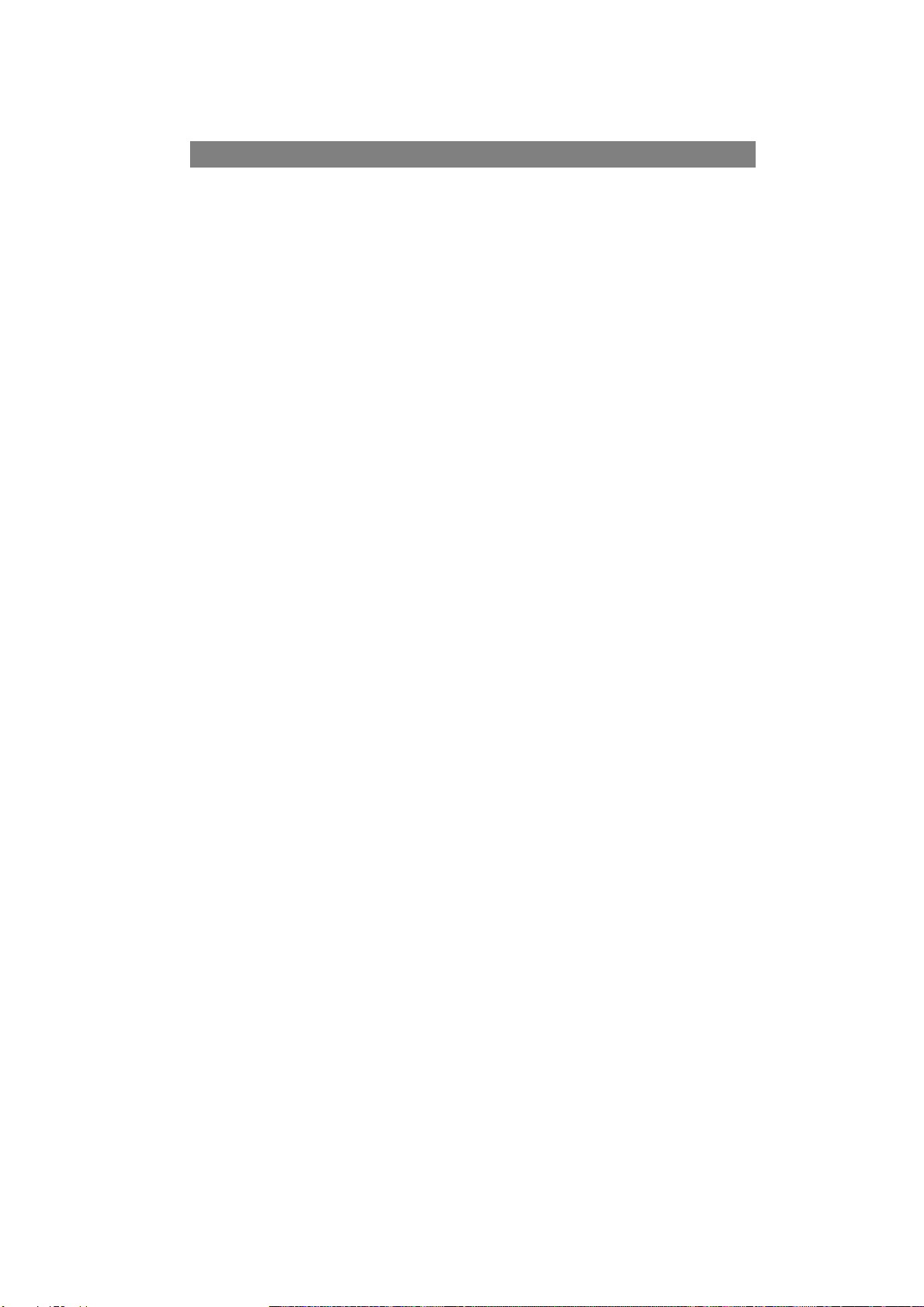
C
ASSETTI CARTA
FORMATO DIMENSIONI GRAMMATURA (G/M²)
a
A6
A5 148 x 210 mm
B5 182 x 257 mm
Executive 184,2 x 266,7 mm
A4 210 x 297 mm
Letter 215,9 x 279,4 mm
Legal 13 pollici 216 x 330 mm
Legal 13,5 pollici 216 x 343 mm
Legal 14 pollici 216 x 356 mm
a. C712: stampa in A6 solo dal cassetto multiuso.
105 x 148 mm Leggero 64 - 74 g/m²
Medio leggero 75 - 90 g/m²
Medio 91 - 105 g/m²
Pesante 106 - 120 g/m²
Ultrapesante1 121 - 188 g/m²
Ultrapesante2 189 - 220 g/m²
Ultrapesante3 221 - 250 g/m²
Cassetto 1/2/3: 64 - 220 g/m²
Cassetto multiuso: 64 - 250 g/m²
Se è stata caricata carta dello stesso tipo in un altro cassetto (il secondo o terzo cassetto
se se ne dispone di uno o il cassetto multiuso), è possibile impostare la stampante in modo
che passi automaticamente all'altro cassetto per l'alimentazione della carta quando il
cassetto in uso ha terminato la carta. Quando si esegue la stampa da applicazioni Windows,
questa funzione viene abilitata nelle impostazioni del driver. Quando si esegue la stampa
da altri sistemi, questa funzione viene abilitata nel menu di stampa (vedere "Funzioni dei
menu" a pagina 23).
C
ASSETTO MULTIUSO
Il cassetto multiuso può gestire gli stessi formati dei cassetti carta, ma con grammatura
fino a 250
g/m². Per grammature di carta molto pesanti, utilizzare il raccoglitore carta verso
l'alto (posteriore). In questo modo, viene garantito un percorso carta attraverso la
stampante pressoché diretto.
Il cassetto multiuso può gestire larghezze della carta da 76 mm a 215,9 mm e lunghezze
della carta da 127 mm a 1320 mm (stampa di striscioni).
Per lunghezze che superano i 356 mm (Legal 14 pollici) utilizzare grammature comprese
tra 90 g/m² e 128 g/m² e il raccoglitore carta verso l'alto (posteriore).
Utilizzare il cassetto multiuso per stampare su buste. È possibile caricare in una volta sola
fino a 10 buste, fino a una capacità massima di raccolta equivalente a 10 mm di altezza.
C
ASSETTO DI USCITA (FACE DOWN
)
C612: Il cassetto di uscita nella parte superiore della stampante può contenere fino a 250
fogli di carta standard di 80 g/m² e gestire grammature di carta fino a 188 g/m².
C712: Il cassetto di uscita nella parte superiore della stampante può contenere fino a 350
fogli di carta standard di 80 g/m² e gestire grammature di carta fino a 188 g/m².
Le pagine vengono stampate in ordine di lettura (pagina 1 per prima) e raccolte in ordine
di lettura (l'ultima pagina in cima, con la parte stampata rivolta verso il basso).
Consigli per la scelta della carta > 16
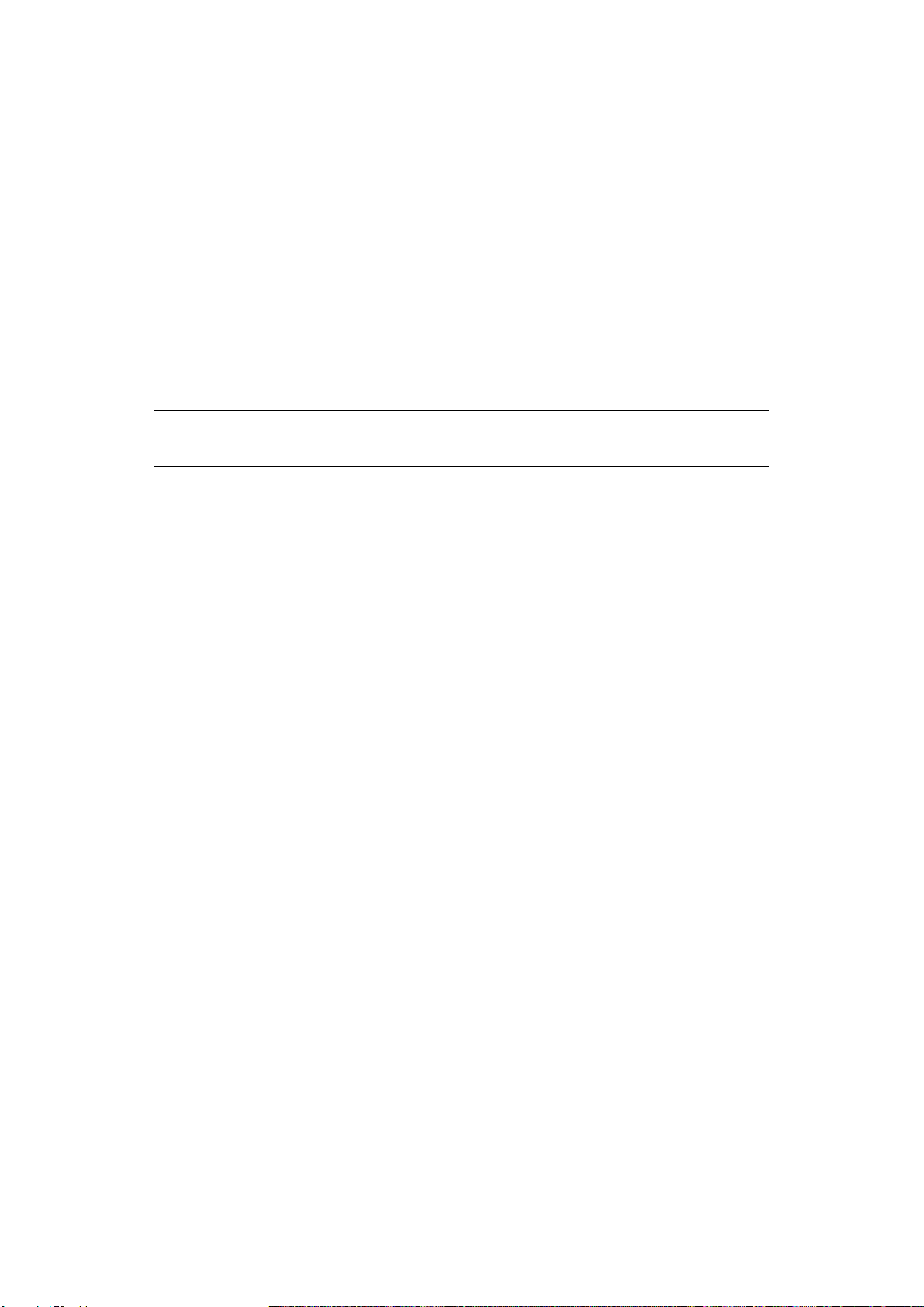
C
ASSETTO DI USCITA POSTERIORE (FACE UP
Il cassetto di uscita posteriore della stampante deve essere aperto e l'estensione del
cassetto estratta quando è necessaria per l'uso. In questa condizione, la carta esce lungo
questo percorso, ignorando le impostazioni del driver.
Il rcassetto di uscita posteriore può contenere fino a 100 fogli di carta standard di 80 g/m²
e può gestire grammature di carta fino a 250 g/m².
Utilizzare sempre questo raccoglitore e l'alimentatore multiuso per tipi di carta di peso
superiore a 188 g/m².
U
NITÀ DUPLEX
Questa opzione consente la stampa automatica sui due lati nella stessa gamma di formati
di carta del cassetto 2 (cioè tutti i formati dei cassetti ad eccezione di A6), utilizzando
grammature di carta di: 64 - 220 g/m²
NOTA:
L'unità duplex viene fornita come standard con i modelli DN.
)
Consigli per la scelta della carta > 17
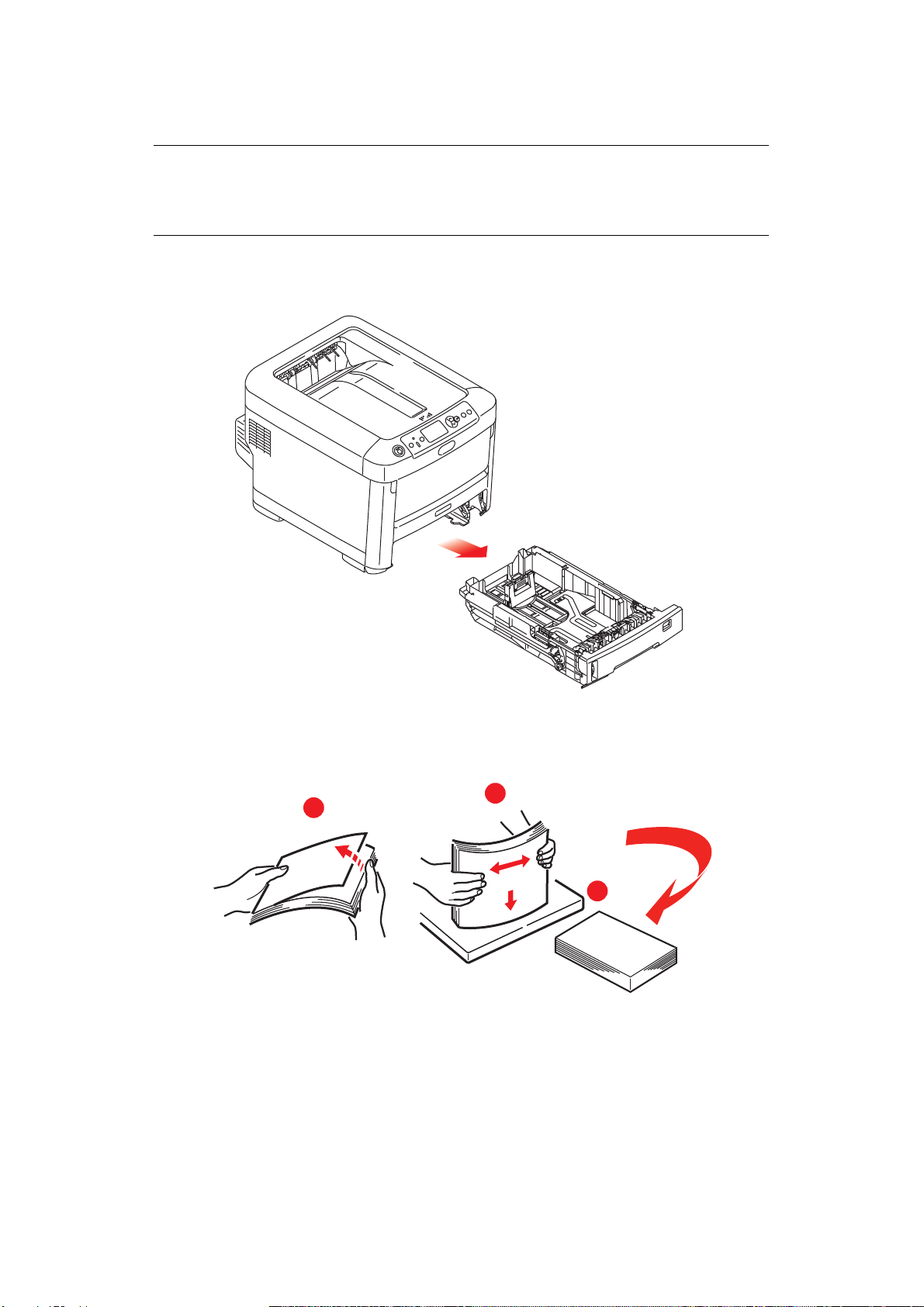
C
ARICAMENTO DELLA CARTA
NOTA
La stampante C712 è stata illustrata a scopo dimostrativo. Se si dispone di una
stampante C612, il principio di base rimane lo stesso con alcune eccezioni
indicate.
C
ASSETTI CARTA
1. Estrarre il cassetto carta dalla stampante.
Smazzare la carta da caricare ai lati (1) e nel mezzo (2) in modo che tutti i fogli siano
2.
ben separati, poi picchiettare i bordi della carta su una superficie piana in modo che
questi siano di nuovo livellati (3).
2
1
3
Caricamento della carta > 18
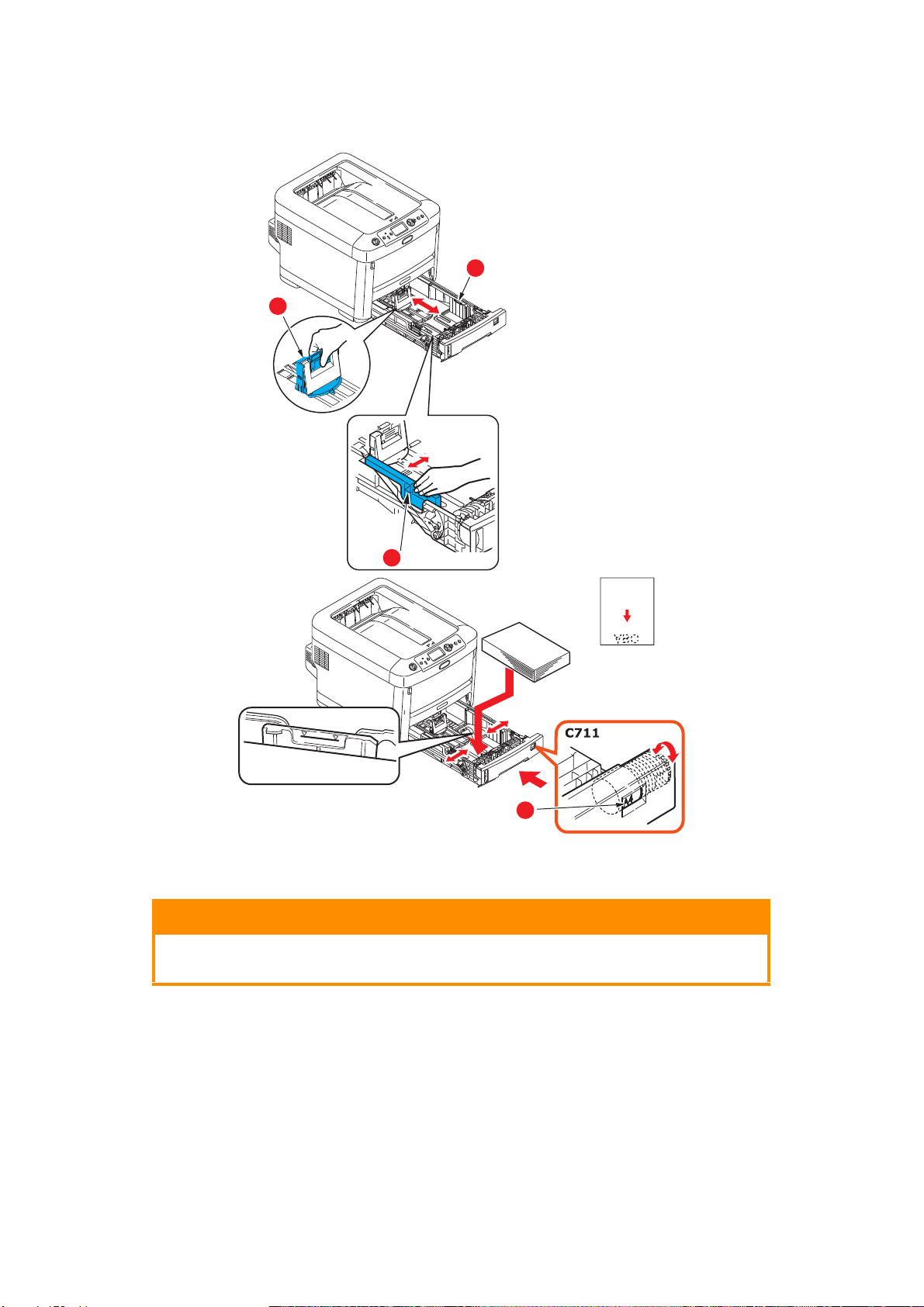
3. Caricare la carta (la carta intestata con il lato di stampa rivolto verso il basso e il
bordo superiore verso l'interno della stampante), come mostrato nell'illustrazione.
b
a
b
c
> Spostare il fermo posteriore (a) e le guide della carta (b) in base al formato da
utilizzare.
AVVERTENZA!
SOLO C712: IMPORTANTE: Impostare il quadrante del formato
carta (c) sul formato da utilizzare (A4 nell'esempio precedente).
Per impedire gli inceppamenti della carta:
> Non lasciare spazio tra la carta e le guide e il fermo posteriore.
> Non riempire eccessivamente il cassetto carta. La capacità dipende dal tipo di
grammatura della carta.
> Non caricare carta danneggiata.
> Non caricare contemporaneamente carta di formati o tipi diversi.
> Richiudere con delicatezza il cassetto carta.
Caricamento della carta > 19
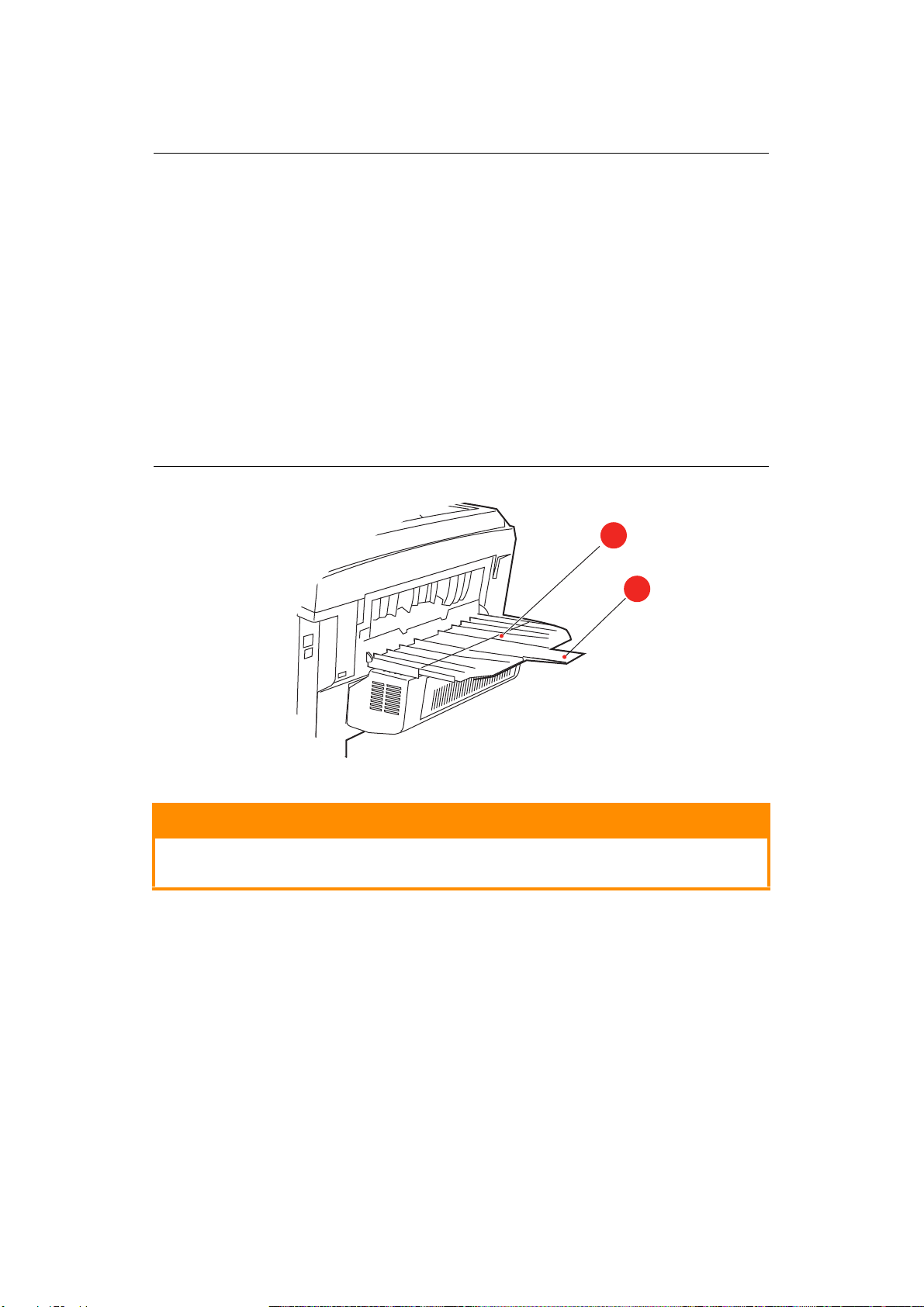
> Non estrarre il cassetto carta durante la stampa (ad eccezione di quanto descritto
a
b
successivamente per il secondo cassetto).
NOTA
> Se si dispone di due cassetti e si stampa dal primo cassetto (superiore), è
possibile estrarre il secondo cassetto (inferiore) durante la stampa per
ricaricarlo. Tuttavia, se si stampa dal secondo cassetto (inferiore), non
estrarre il primo cassetto (superiore), poiché la carta potrebbe incepparsi.
> Per stampare sul lato di stampa rivolto verso il basso, assicurarsi che il
cassetto di uscita posteriore (a) sia chiuso (la carta esce dalla parte
superiore della stampante). La capacità di raccolta è di circa 250 fogli per
il modello C612 e 350 fogli per il modello C712, a seconda della
grammatura della carta.
> Per stampare sul lato di stampa rivolto verso l’alto, assicurarsi che il
cassetto d’uscita posteriore (a) sia aperto e che il supporto carta (b) sia
esteso. La carta viene raccolta in ordine inverso e la capacità del cassetto
è di circa 100 fogli, a seconda della grammatura della carta.
> Utilizzare sempre il cassetto posteriore di uscita per carta pesante
(cartoncino e così via).
AVVERTENZA!
Non aprire o chiudere l'uscita carta posteriore durante la stampa in
quanto può verificarsi un inceppamento della carta.
Caricamento della carta > 20
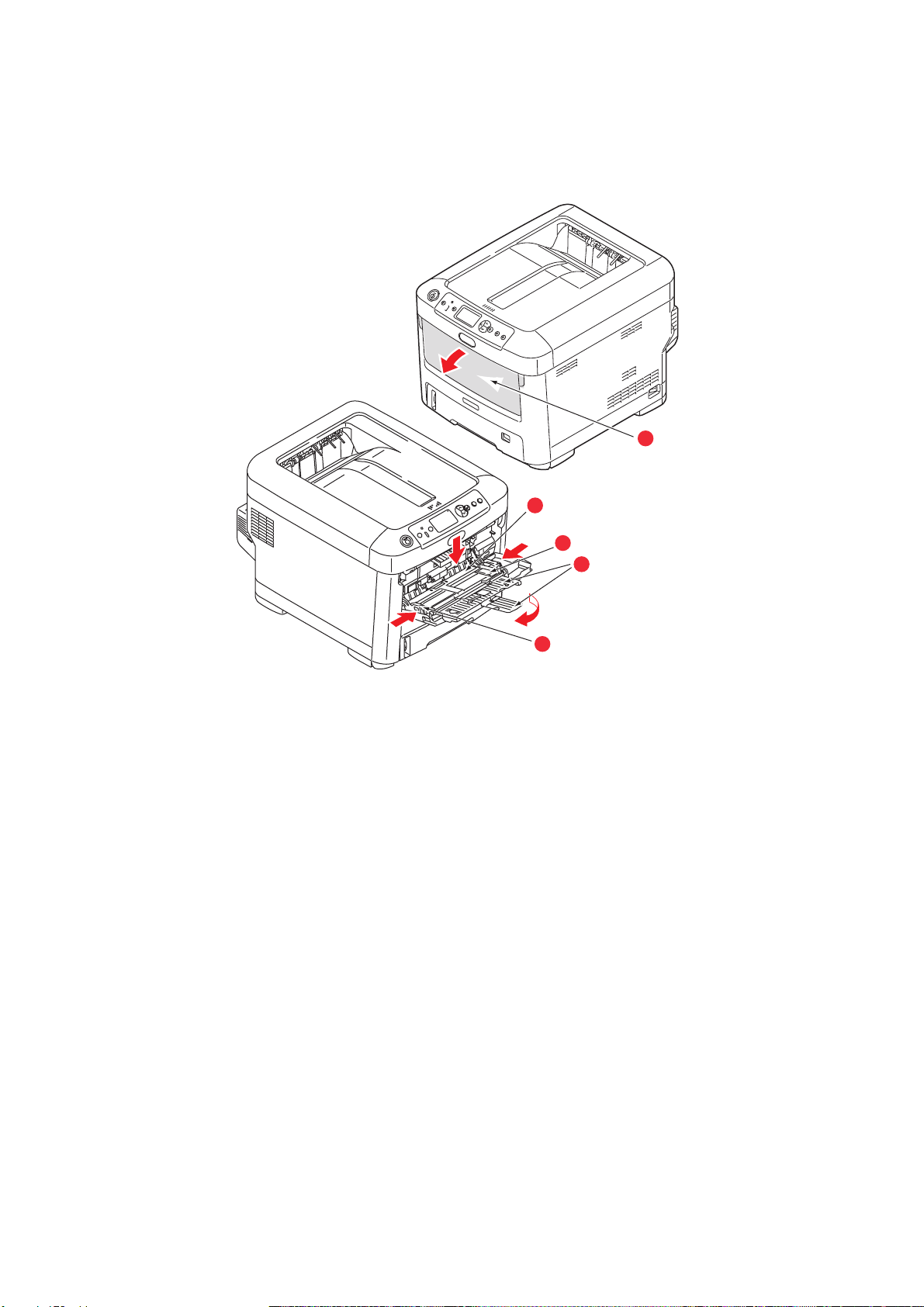
C
a
d
c
b
d
ASSETTO MULTIUSO
1. Aprire il cassetto multiuso (a).
2. Ripiegare i supporti carta (b).
3. Premere con delicatezza verso il basso sul ripiano della carta (c) per assicurarsi che
sia bloccato in sede.
4. Caricare la carta e spostare i regolatori della larghezza del foglio (d) fino a
raggiungere il formato della carta da utilizzare.
> Per stampare la carta intestata su un solo lato, caricare la carta nel cassetto
multiuso con l'intestazione rivolta verso l'alto e il bordo superiore verso l'interno
della stampante.
> Per stampare la carta intestata su due lati, vale a dire fronte/retro (duplex),
caricare la carta con l'intestazione rivolta verso il basso e il bordo superiore verso
l'esterno rispetto alla stampante. Questa funzione richiede l'installazione di
un'unità duplex opzionale.
> Le buste dovrebbero essere caricate con il lato di stampa rivolto verso l'alto, con il
bordo superiore a sinistra ed il lato corto verso la stampante. Non selezionare la
stampa duplex con le buste.
> Non superare la capacità carta, che è di circa 100 fogli o 10 buste, equivalente ad
un'altezza massima di 10 mm.
5. Premere verso l'interno il meccanismo di blocco del cassetto per sbloccare il ripiano
della carta, in modo tale che la carta venga sollevata e bloccata in sede.
6. Impostare il formato di carta corretto per il cassetto multiuso nel menu Supporto
(vedere "Funzioni dei menu" a pagina 23).
Caricamento della carta > 21
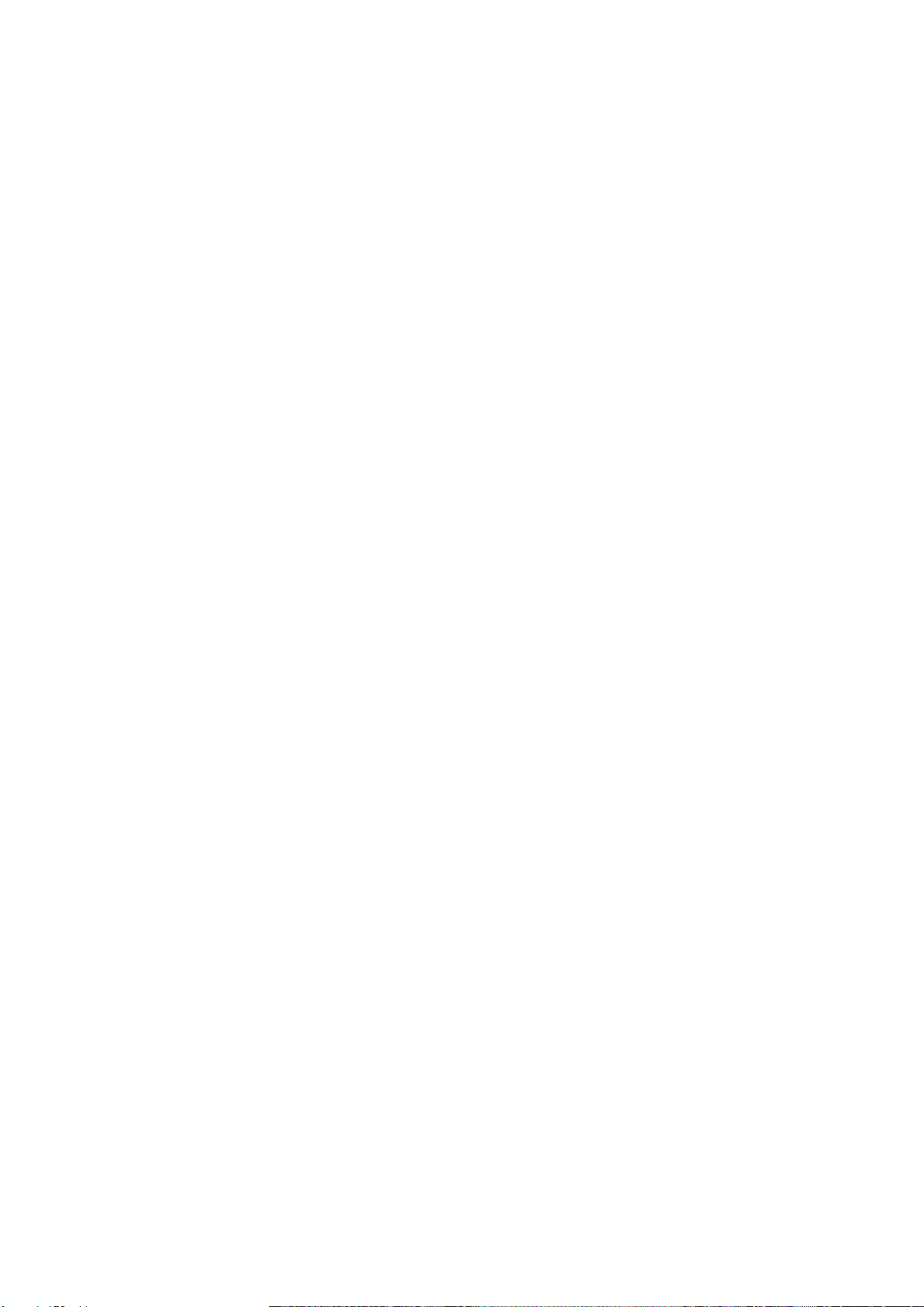
F
UNZIONAMENTO
Per dettagli completi sulle modalità di utilizzo della macchina e degli accessori opzionali per
stampare i processi di stampa in modo ottimale ed efficiente, fare riferimento alla Guida
alla stampa e alla Guida ai codici a barre.
Per ulteriori informazioni su come accedere alle caratteristiche di sicurezza della stampante
e utilizzarle, vedere la Guida alla sicurezza.
Funzionamento > 22
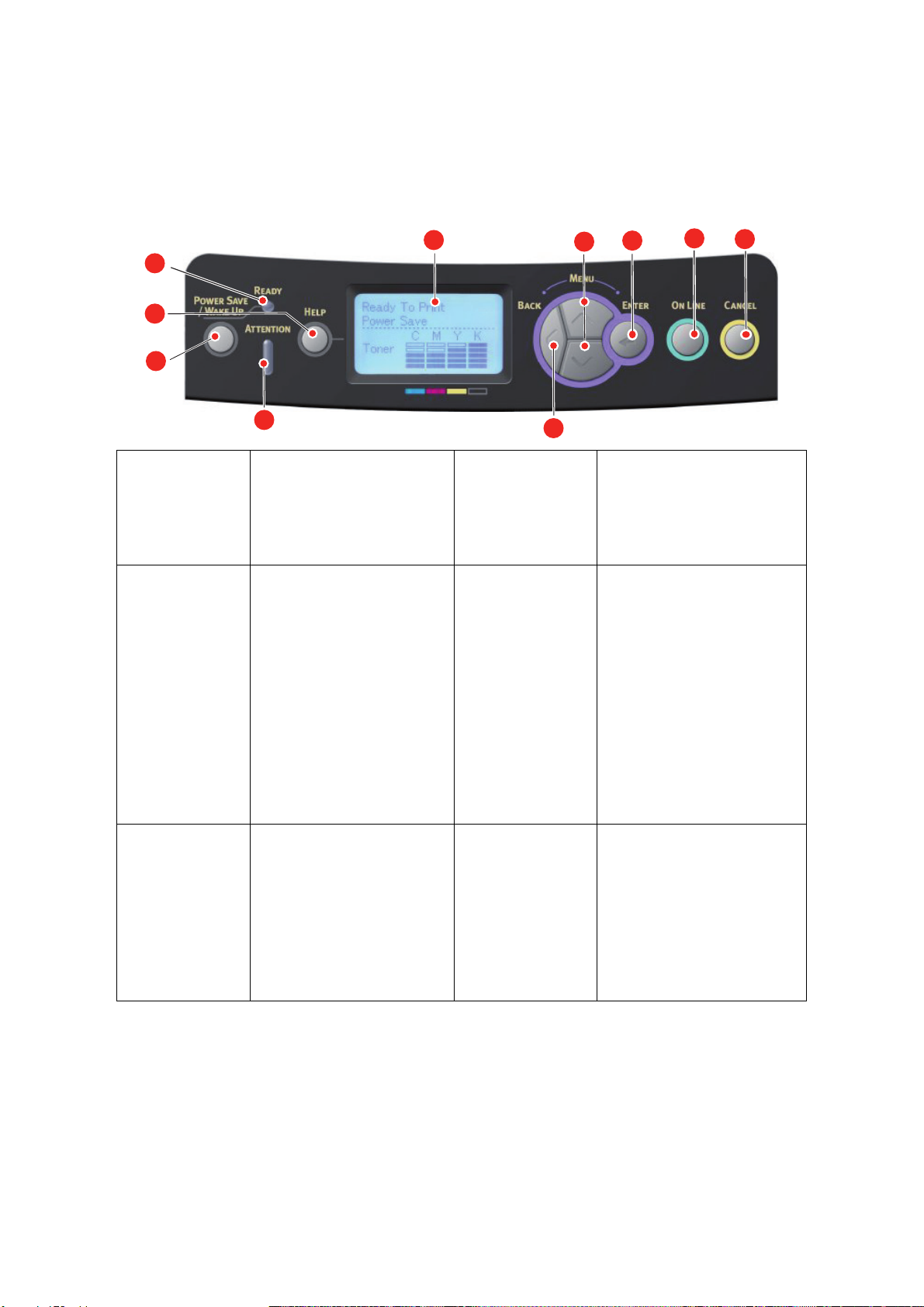
F
UNZIONI DEI MENU
Questa sezione elenca i menu accessibili attraverso i controlli del pannello operatore della
stampante e visualizzati nella finestra LCD.
P
ANNELLO OPERATORE
:
1
9
10
5
1. LED Ready Acceso: la stampante è
3. Pulsanti di
scorrimento Menu
pronta a ricevere dati.
Lampeggiante:
elaborazione dati in corso.
Spento: la stampante non è
in linea.
Consente di accedere alla
modalità Menu. Nella
modalità Menu, consente di
avanzare o tornare alla voce
di menu visualizzata.
Premere per almeno 2
secondi per passare dall'alto
verso il basso.
2
3
7
4
6
2. Display Consente di visualizzare lo
4. Pulsante On Line
(In linea)
stato della stampante e i
messaggi di errore.
Consente di passare dalla
modalità In linea a quella
Non in linea.
Consente di uscire dal menu e
di passare alla modalità In
linea quando premuto nella
modalità Menu.
Consente di spostarsi nella
schermata Guida.
Se premuto quando viene
visualizzato il messaggio
Carta non adatta o Formato
carta non adatto, forza la
stampa sulla carta
attualmente caricata.
8
5. LED Attention
(Attenzione)
Sì: indica un avviso di
attenzione. È possibile
stampare (ad esempio, il
toner è in esaurimento).
LAMPEGGIANTE: indica il
verificarsi di un errore. Non è
possibile stampare (ad
esempio, il toner è esaurito).
SPENTO: indica la
condizione normale.
Funzioni dei menu > 23
6. Pulsante Back
(Indietro)
Consente di tornare alla voce
di menu del livello superiore.
Se si preme questo pulsante
per più di 4 secondi viene
avviato il processo di
spegnimento della stampante.
Selezionare Sì per continuare
o No per interrompere
l'operazione.
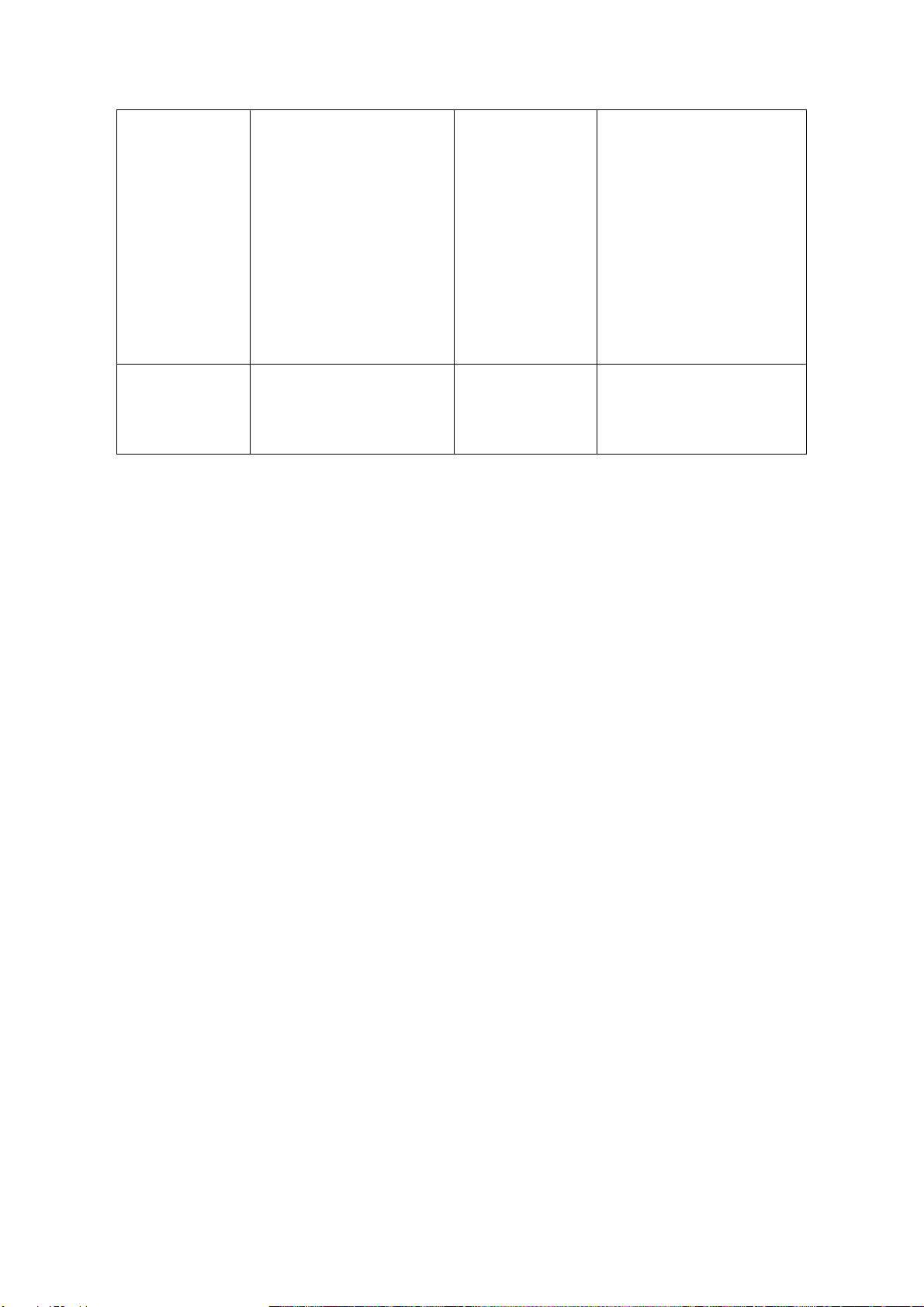
7. Pulsante Enter
(Invio)
Nella modalità In linea o
Non in linea: consente di
accedere alla modalità Menu.
Nella modalità Menu:
consente di determinare
l'impostazione selezionata.
8. Pulsante CancelL
(Annulla)
Se premuto per almeno due
secondi, consente di eliminare
i dati stampati o ricevuti.
Consente di eliminare i dati se
premuto per almeno due
secondi quando viene
visualizzato il messaggio
Formato carta non adatto,
Carta esaurita, Cassetto 1
aperto o Cassetto 1 non
trovato.
Consente di uscire dal menu e
di passare alla modalità In
linea quando premuto nella
modalità Menu.
9. Pulsante Help
(Guida)
M
ODIFICA DELLE IMPOSTAZIONI
Fornisce i suggerimenti in
caso di errori, ad esempio
quando si utilizza un formato
di carta non corretto.
-
UTENTE
10. Pulsante Power
Save/Wake Up
(Economizzatore/
Attivazione)
Premere questo pulsante per
far passare la stampante in
modalità sleep o attiva.
Vedere "Modalità risparmio di
energia." a pagina 14.
È importante notare che molte di queste impostazioni possono essere sostituite, e spesso
lo sono, dalle impostazioni dei driver di stampa. È comunque possibile lasciare diverse
impostazioni dei driver come impostazioni della stampante; in questo modo assumeranno
i valori immessi nei menu della stampante.
Dove applicabile, le impostazioni predefinite in fabbrica vengono mostrate in grassetto nelle
seguenti tabelle.
Nella normale condizione operativa, conosciuta come "inattiva", la finestra LCD della
stampante visualizza Pronta per la stampa. Per accedere al sistema di menu in questa
condizione, premere i pulsanti di menu verso l'alto e verso il basso sul pannello
operatore per scorrere l'elenco dei menu finché non viene visualizzato il menu desiderato.
Quindi, procedere come riportato di seguito:
1. Premere Enter (Invio) per accedere al menu.
2. Utilizzare i pulsanti di MENU verso l'alto e verso il basso sul pannello di controllo
per scorrere i menu. Quando viene visualizzata la voce da modificare, premere
Enter (Invio) per visualizzare i relativi sottomenu.
3. Utilizzare i pulsanti di MENU verso l'alto e verso il basso per scorrere le voci del
sottomenu verso l'alto e verso il basso. Quando viene visualizzata la voce da
modificare, premere Enter (Invio) per visualizzare l'impostazione.
4. Utilizzare i pulsanti di MENU verso l'alto e verso il basso per scorrere verso l'alto e
verso il basso le impostazioni disponibili per la voce di sottomenu. Quando viene
visualizzata la voce da modificare, premere Enter (Invio) per visualizzare
l'impostazione. Accanto all'impostazione viene visualizzato un asterisco (*) ad
indicare che l'impostazione è attiva.
5. Effettuare una delle seguenti azioni:
> Premere di nuovo Back (Indietro) per ritornare all'elenco dei menu;
oppure…
> Premere il tasto On Line (In linea) o Cancel (Annulla) per uscire dal sistema
di menu e riportare la stampante nella modalità di attesa.
Funzioni dei menu > 24
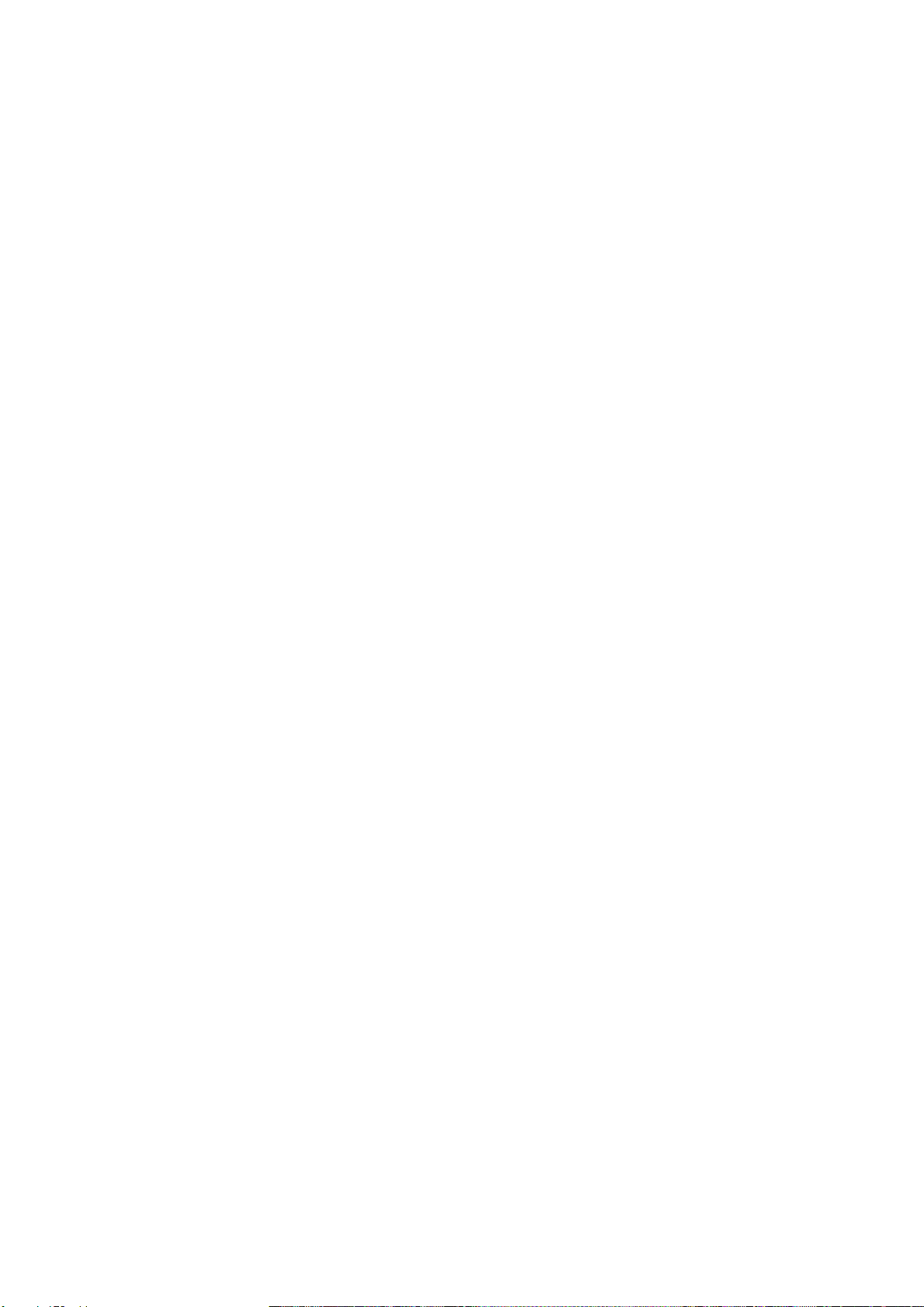
M
ODIFICA DELLE IMPOSTAZIONI
È possibile specificare se Attivare o Disattivare ciascuna categoria presente nel menu
dell'utente.
Le categorie disattivate non verranno visualizzate in tale menu. Queste impostazioni
potranno essere modificate solo da un amministratore di sistema.
1. Spegnere la stampante. Accendere la stampante e premere contemporaneamente
il pulsante Enter.
Quando viene visualizzato Boot Menu (Menu avvio), rilasciare il pulsante.
2. Premere il pulsante Enter (Invio).
3. Alla richiesta Inserire password immettere la password dell'amministratore:
(a) Utilizzando i pulsanti di MENU verso l'alto e verso il basso scorrere fino alla
lettera/cifra desiderata.
(b) Premere il pulsante Enter (Invio) per inserire il valore e passare alla lettera/
cifra successiva.
(c) Ripetere i passaggi (a) e (b) finché non vengono inserite tutte le lettere/cifre.
Inserire una password da 6 a 12 cifre.
La password predefinita è 999999.
4. Premere il pulsante Enter (Invio).
-
AMMINISTRATORE
5. Premere il pulsante del MENU verso l'alto o verso il basso finché non viene
visualizzata la categoria che si desidera modificare.
6. Premere il pulsante Enter (Invio).
7. Premere il pulsante del MENU verso l'alto o verso il basso finché non viene
visualizzata la voce che si desidera modificare.
8. Premere il pulsante Enter (Invio).
9. Tramite il pulsante del MENU verso l'alto o verso il basso identificare il parametro
come richiesto.
10. Premere il pulsante Enter (Invio). Accanto all'impostazione viene visualizzato un
asterisco (*) ad indicare che l'impostazione è attiva.
11. Premere il pulsante On Line (In linea) per passare alla modalità in linea. Il
dispositivo verrà riavviato automaticamente.
Funzioni dei menu > 25
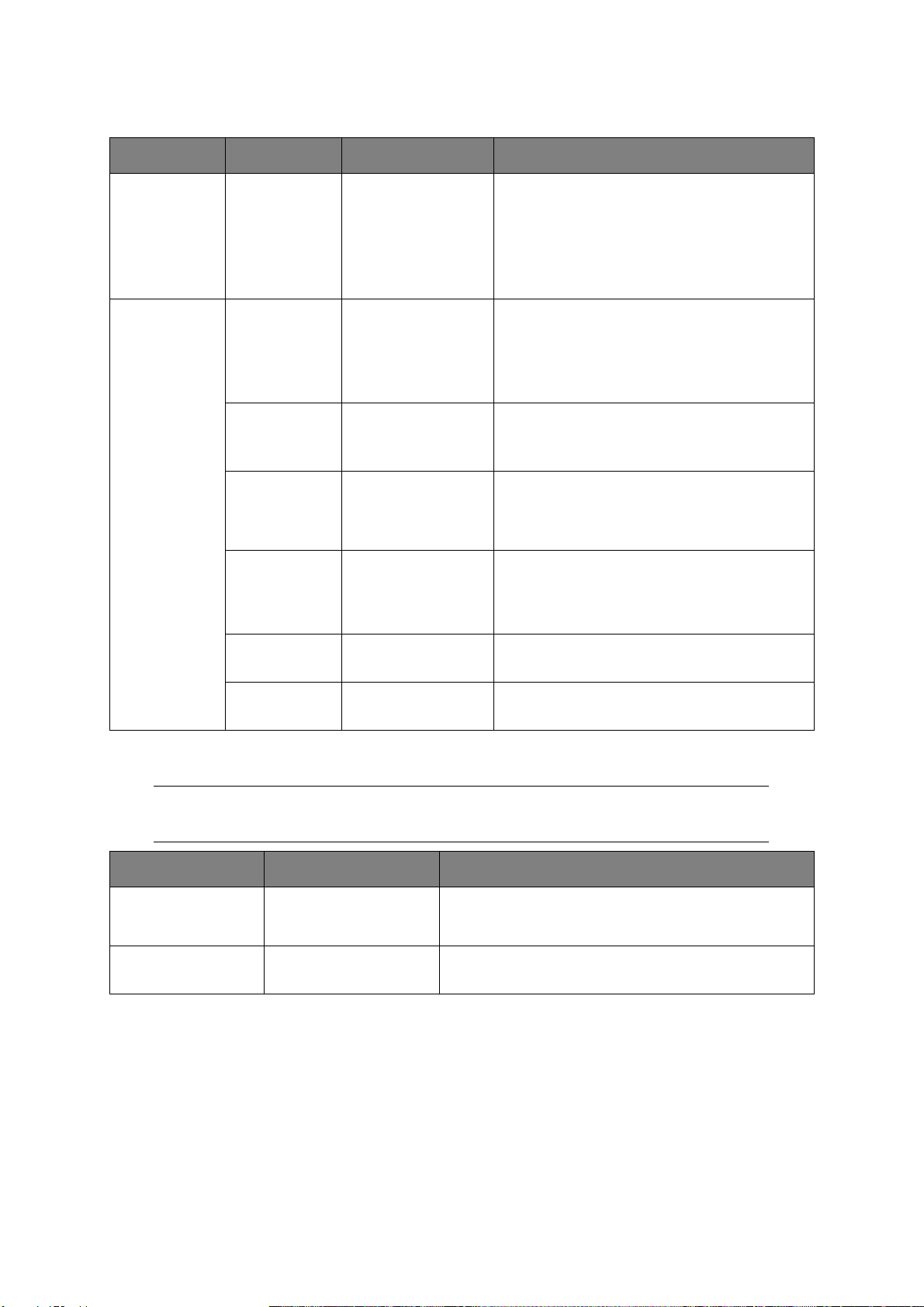
S
TAMPA DA MEMORIA
USB
VOCE AZIONE SPIEGAZIONE
Selez. file di
stampa
(Dopo la
selezione del
file. Il titolo
dell’LCD è il
nome del file.)
Parametri
stampa
Stampa Stampa il file selezionato con le impostazioni
Alimentazione
carta
Copie 1
Fronte-Retro Sì
Rilegatura Bordo lungo
Cassetto
multiuso(xx)
Cassetto1(xx)
Cassetto2(xx)
Cassetto3(xx)
~
999
No
Bordo corto
correnti.
Specifica un cassetto carta. (xx) sono i formati
carta. Le stringhe sono le stesse di quelle
visualizzate in Visualizzazione inattività.
Cassetto2, 3: Voce visualizzata solo se sono
installati.
Consente di impostare il numero di copie.
Imposta la stampa fronte/retro.
Per l’unità fronte/retro è una parte standard
della stampante, questa voce del menu sarà
sempre visualizzata.
Specifica la rilegatura per la stampa in fronte/
retro.
Condizioni di visualizzazione:
Sì è selezionato nel menu Fronte-Retro in alto.
TAMPA
S
Adatta Sì
No
Modalità colore Colore
Mono
Specifica l’adattamento.
Specifica la modalità di stampa(Colore/
Monocromatico).
NOTA
Questo menu si visualizza solo se la scheda SD facoltativa è installata.
VOCE AZIONE SPIEGAZIONE
Stampa condivisa Stampa
Elimina
Stampa privata Stampa
Elimina
Stampa i documenti e li salva come stampa dati che
possono essere condivisi tra tutti gli utenti della
stampante dal driver.
Stampa i documenti che sono confidenziali per un utente
singolo.
Funzioni dei menu > 26
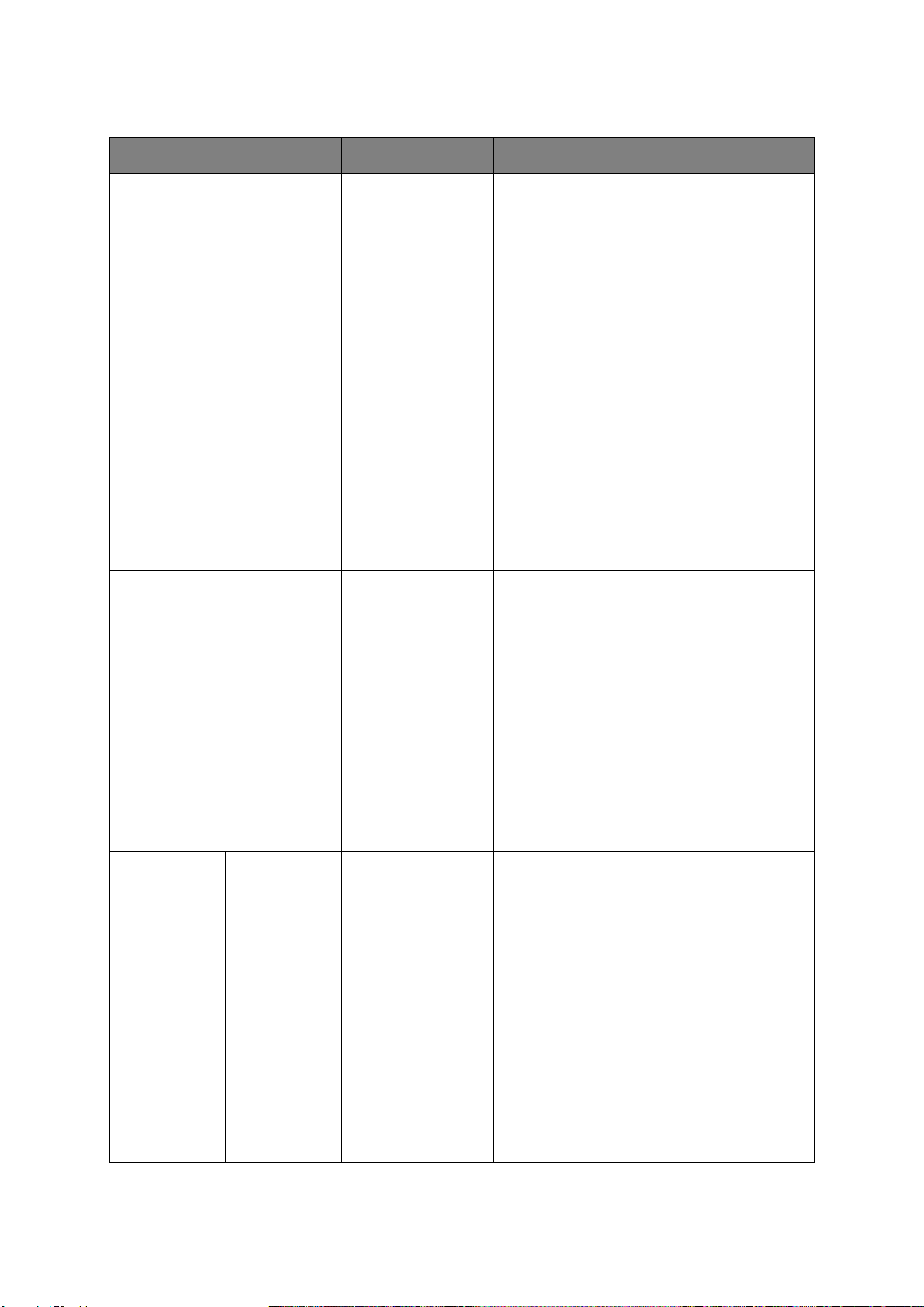
M
ENU CONFIGURAZIONE
VOCE AZIONE SPIEGAZIONE
Contatore cassetto Cassetto multiuso
Cassetto 1
Cassetto 2*
Cassetto 3*
*Nota: Disponibile
solo in presenza dei
cassetti aggiuntivi
Conteggio stampe A4/Letter Colore
Mono
Vita consumabili Toner ciano (n.n K)
Toner magenta (n.n K)
Toner giallo (n.n K)
Toner nero (n.n K)
Tam b uro cia n o
Tamburo magenta
Tam b uro gia l lo
Tamburo nero
Unità cinghia
Unità fusore
Rete
* Quando non c’è alcun supporto
LAN wireless incorporato, o se il
Modulo Wireless è impostato su
“Disattivato” anche con il
supporto LAN wireless incorporato
Nome stampante
Nome breve stampante
Cablato
Indirizzo IPv4
Maschera Subnet
Indirizzo Gateway
Indirizzo MAC
Versione programma NIC
Versione Web Remote
Indirizzo IPv6(locale)
IPv6 Address
(Indirizzo Stateless)
IPv6 Address
(Indirizzo Stateful)
Selezionare un elemento per visualizzare il
numero totale di pagine stampate dal relativo
cassetto.
Visualizza il numero convertito di pagine per A4/
Letter stampato a colori o monocromatico.
Selezionare l'elemento per visualizzare la
percentuale di consumabile restante.
Visualizza il nome completo della stampante.
Mostra il nome in breve della stampante.
Visualizza lo stato (attivata/disattivata) della LAN cablata.
Visualizza l'indirizzo IPv4 della rete.
Visualizza la maschera subnet della rete.
Visualizza l'indirizzo del gateway della rete.
Visualizza l'indirizzo MAC della stampante.
Visualizza la revisione del firmware di rete.
Visualizza la versione Web Remote.
Visualizza l'indirizzo IPv6 (Locale) della rete.
Visualizza l’IPv6 Address (Indirizzo Stateless)
della rete.
Visualizza l’IPv6 Address (Indirizzo Stateful)
della rete.
Rete
Quando il
supporto LAN
wireless
incorporato e il
Modulo
Wireless è
impostato su
“Attivato”
Informazioni
rete
Nome stampante
Nome breve stampante
Abilitazione Gateway
predefinito
Cablato
Indirizzo IPv4
Maschera Subnet
Indirizzo Gateway
Indirizzo MAC
Versione programma NIC
Versione Web Remote
Indirizzo IPv6 (locale)
IPv6 Address
(Indirizzo Stateless)
IPv6 Address
(Indirizzo Stateful)
Funzioni dei menu > 27
Visualizza il nome completo della stampante.
Mostra il nome in breve della stampante.
Visualizza il gateway predefinito valido.
Visualizza lo stato (attivata/disattivata) della LAN cablata.
Visualizza l'indirizzo IPv4 della rete.
Visualizza la maschera subnet della rete.
Visualizza l'indirizzo del gateway della rete.
Visualizza l'indirizzo MAC della stampante.
Visualizza la revisione del firmware di rete.
Visualizza la versione Web Remote.
Visualizza l'indirizzo IPv6 (Locale) della rete.
Visualizza l’IPv6 Address (Indirizzo Stateless)
della rete.
Visualizza l’IPv6 Address (Indirizzo Stateful) della
rete.
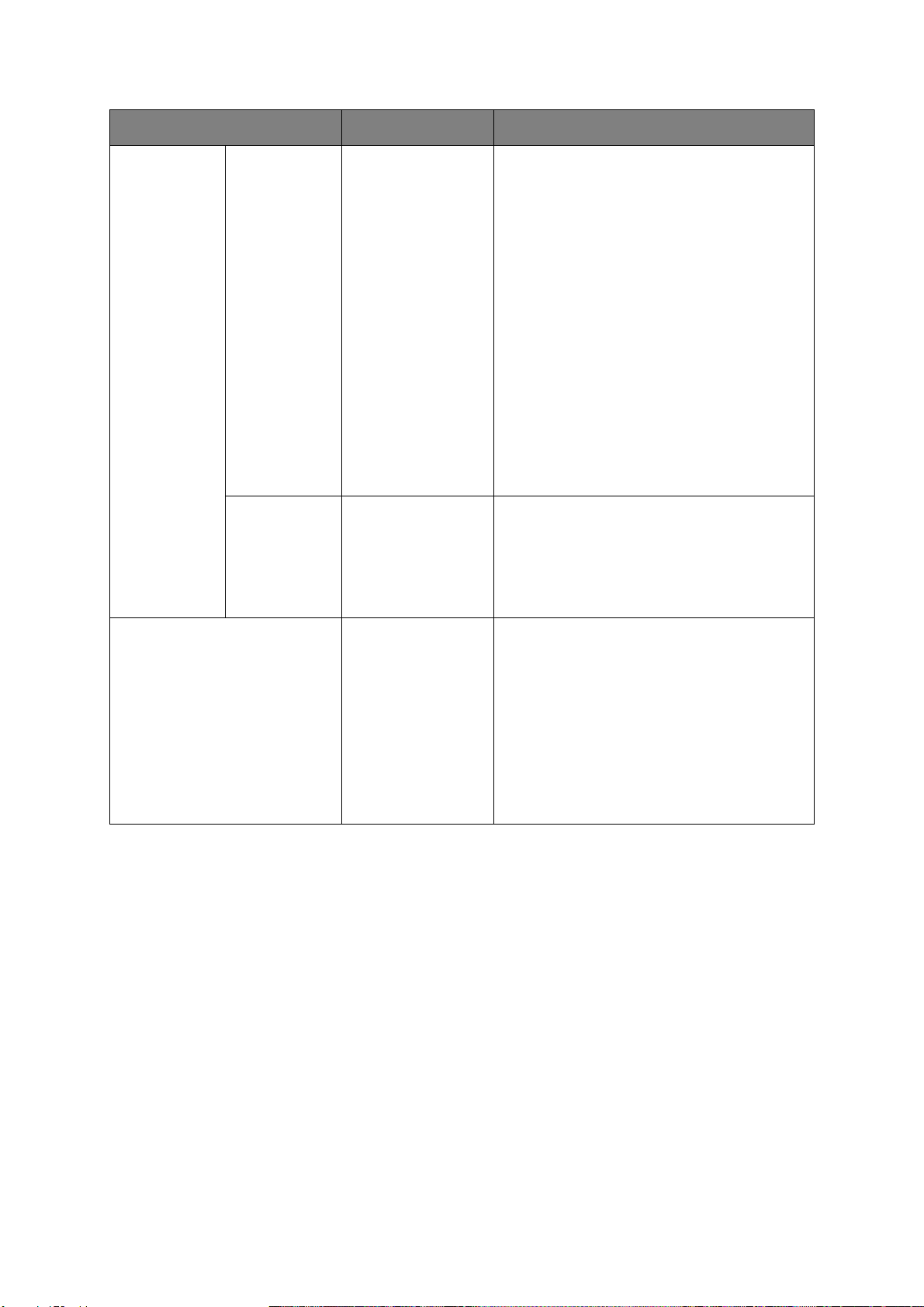
VOCE AZIONE SPIEGAZIONE
Rete
Quando il
supporto LAN
wireless
incorporato e il
Modulo
Wireless è
impostato su
“Attivato”
(continua)
Info Wireless
(Infrastrutture)
Dati Wireless
(Mod. AP)
Versione firmware
Wireless
(Infrastruttura)
SSID
Sicurezza
Stato
Banda
Canale
RSSI
Indirizzo IPv4
Maschera Subnet
Indirizzo Gateway
Indirizzo MAC
Indirizzo IPv6 (locale)
IPv6 Address
(Indirizzo Stateless)
IPv6 Address
(Indirizzo Stateful)
Wireless (Mod.AP)
SSID
Password
Periferiche collegate
Indirizzo IPv4
Versione firmware LAN Wireless.
Visualizza lo stato (attivata/disattivata) della
LAN wireless (Infrastruttura).
SSID della destinazione della connessione.
Sicurezza della funzione LAN wireless.
Stato della connessione wireless.
Banda in uso.
Numero del canale in uso.
Forza del segnale di ricezione. Percentuale della forza del segnale.
Visualizza l'indirizzo IPv4 della rete.
Visualizza la maschera subnet della rete.
Visualizza l'indirizzo del gateway della rete.
Visualizza l'indirizzo MAC della stampante.
Visualizza l'indirizzo IPv6 (Locale) della rete.
Visualizza l’IPv6 Address (Indirizzo Stateless)
della rete.
Visualizza l’IPv6 Address (Indirizzo Stateful)
della rete.
Visualizza lo stato (attivata/disattivata) della
LAN wireless (modalità AP).
Visualizza l’SSID della destinazione della connessione.
Visualizza la password.
Visualizza il numero di dispositivi collegati.
Visualizza l’indirizzo IPv4 locale.
Sistema Numero di serie
Num. imm.
Versione firmware
Versione CU
Versione PU
Versione pannello
RAM
Memoria flash
Scheda SD
Data e ora
Visualizza le informazioni relative a tali voci.
Funzioni dei menu > 28
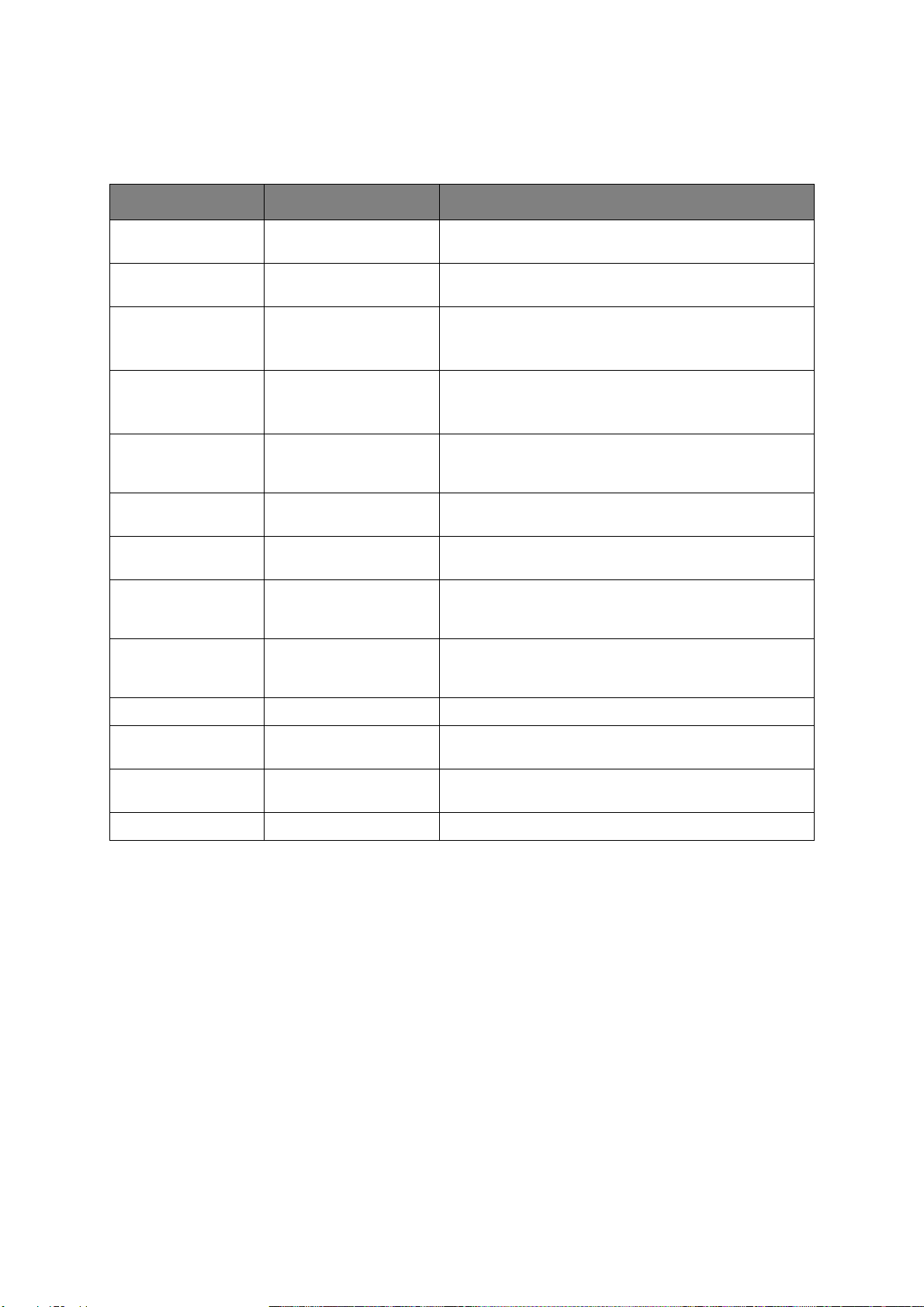
M
ENU STAMPA INFORMAZIONI
Questo menu consente di elencare velocemente i vari componenti memorizzati all'interno
della stampante.
VOCE AZIONE SPIEGAZIONE
Configurazione Esegui Selezionare l'esecuzione per stampare un rapporto di
configurazione.
Rete Esegui Scorrere fino a questo parametro e selezionare
Pagina demo
DEMO1 Esegui Scorrere fino a questo parametro e selezionare
Elenco file Esegui Scorrere fino a questo parametro e selezionare
Elenco font PS Esegui Scorrere fino a questo parametro e selezionare
Elenco font PCL Esegui Scorrere fino a questo parametro e selezionare
Elenco font IBM PPR Esegui Scorrere fino a questo parametro e selezionare
Elenco font Epson FX Esegui Scorrere fino a questo parametro e selezionare
Rapp. utilizzo Esegui Scorrere fino a questo parametro e selezionare
Supplies Report Esegui Stampa il rapporto forniture.
l'esecuzione per stampare le informazioni di rete.
l'esecuzione per stampare una pagina dimostrativa.
l'esecuzione per stampare un elenco dei file di processo.
(voce visualizzata solo se stato installato FileSystem).
l'esecuzione per stampare un elenco dei caratteri di
emulazione Postscript.
l’esecuzione per stampare un elenco font PCL.
l’esecuzione per stampare un elenco font IBM PPR.
l’esecuzione per stampare un elenco font emulazione FX
Epson.
l’esecuzione per stampare un elenco delle pagine mono e
a colori stampate.
Rapporto Errori Esegui Scorrere fino a questo parametro e selezionare
l'esecuzione per stampare il log degli errori.
Elenco profili colore Esegui Scorrere fino a questo parametro e selezionare
l'esecuzione per stampare un elenco dei profili di colore.
Log processi Esegui Stampa una cronologia dei processi.
Funzioni dei menu > 29

M
ENU
VOCE AZIONE SPIEGAZIONE
Parametri cassetti Config.
cassetto mult.
Formato supporto: A4/A5/A6/B5/B6/
Dimensione X: 2.5Pollici
B6 Half/Legal14/
Legal13.5/Legal13/
Letter/Executive/
Statement/8.5”SQ/
Pagina numerata/
16K(184x260mm)/
16K(195x270mm)/
16K(197x273mm)/
Personalizzato/
Index Card/4x6
inch/5x7 inch/
Busta COM-9/
Busta COM-10/
Busta Monarch/
Busta DL/Busta
C5/Hagaki/
Oufukuhagaki/
Nagagata#3/
Nagagata#4/
Yougata#4
~
8.3Pollici
~
8.5Pollici
Configura
Peso supporto/Uso cassetto.
tramite scorrimento e pulsante
Formato carta/Tipo di supporto/
Invio
Selezionare
.
64Millimetro
~
210Millimetro
~
216Millimetro
Dimensione Y: 5.0Pollici
Tipo supporto: Carta
Peso supporto: Leggero/Medio
~
11.0Pollici
~
11.7Pollici
~
52.0Pollici
127Millimetro
~
279Millimetro
~
297Millimetro
~
1321Millimetro
comune/Carta
intestata/
Pellicole/
Etichette/Carta
uso bollo/Carta
riciclata/
Cartoncino/
Ruvido/Buste/
Carta lucida/
Tipo Utente 1-5
leggero/
Media/Pesante/
Molto
pesante1/Molto
pesante2/Molto
pesante3
I tipi utente da 1 a 5 vengono visualizzati solo
se registrati sul PC host.
Funzioni dei menu > 30

VOCE AZIONE SPIEGAZIONE
Parametri cassetti
(continua)
Utilizzo
cassetto:
Config.
cassetto 1
Predefinito:
Formato supporto:
C612
C712 Cassetto/
Quando
dissimile/Non
per autoselez
A4/A5/A6/B5/
Legal14/
Legal13.5/
Legal13/Letter/
Executive/
Statement/
8.5”SQ/Pagina
numerata/
16K(184x260mm)/
16K(195x270mm)/
16K(197x273mm)/
Personalizzato
Personalizzato
Imposta l'utilizzo del cassetto multiuso.
Quando dissimile: Se si verifica un errore di
formato, necessario inserire la carta dal
cassetto multiuso invece che dal cassetto
specificato.
Non per autoselez.: imposta il cassetto
multiuso come non disponibile in selezione/
commutazione automatica.
Configura Formato carta/Tipo di supporto/
Peso supporto. Selezionare tramite
scorrimento e pulsante Invio.
Dimensione X:
C612 4.1Pollici
C712 5.8Pollici
Dimensione Y:
C612 5.8Pollici
~
8.3Pollici
~
8.5Pollici
105Millimetro
~
210Millimetro
~
216Millimetro
~
8.3Pollici
~
8.5Pollici
148Millimetro
~
210Millimetro
~
216Millimetro
~
11.0Pollici
~
11.7Pollici
~
14.0Pollici
148Millimetro
~
279Millimetro
~
297Millimetro
~
356Millimetro
Funzioni dei menu > 31

VOCE AZIONE SPIEGAZIONE
Parametri cassetti
(continua)
C712 8.3Pollici
Tipo supporto: Carta
Peso supporto: Leggero/Medio
Config. cassetto 2*
Config. cassetto 3*
~
11.0Pollici
~
11.7Pollici
~
14.0Pollici
210Millimetro
~
279Millimetro
~
297Millimetro
~
356Millimetro
comune/Carta
intestata/Carta
uso bollo/Carta
riciclata/
Cartoncino/
Carta ruvida/
Carta lucida/
Tipo Utente 1-5
leggero
Pesante/Molto
pesante1/Molto
pesante2
/Media/
I tipi utente da 1 a 5 vengono visualizzati solo
se registrati sul PC host.
*Nota: presente solo se l'opzione installata.
Alimentazione carta
Predefinito: Cassetto 1
Cambio automatico cassetto
Predefinito: Sì
Sequenza cassetti
Predefinito: Verso il basso
Ultima pagina fronteretro
Predefinito: Salto pagina
Vuota
Regolazioni sistema Economizzatore
Predefinito: 1
Intervallo sleep
Predefinito: 1
Seleziona cassetto. Selezionare tramite
scorrimento e pulsante Invio.
Interruttori automatici Sì/No. Selezionare
tramite scorrimento e pulsante Invio.
Seleziona la sequenza Cassetto di
alimentazione/Su/Verso il basso.
Selezionare tramite scorrimento e pulsante
Invio.
Con Salto pagina vuota, emette l’ultima
pagina in Simplex quando stampa pagine strane
in Fronte-retro.
Con Stampa sempre, emette l’ultima pagina in
Fronte-retro quando stampa pagine strane in
Fronte-retro.
* Visualizzato quando l’unità di stampa fronte/
retro è installata.
Selezionare 1/2/3/4/5/10/15/30/60/
120/180 minuti.
Selezionare tramite scorrimento e pulsante
Invio.
Selezionare 1/2/3/4/5/10/15/30/60/
120/180 minuti.
Selezionare tramite scorrimento e pulsante
Invio.
Funzioni dei menu > 32

VOCE AZIONE SPIEGAZIONE
Regolazioni sistema
(continua)
Interv. spegnimento auto
Predefinito: 4
Modalità automatica
Predefinito: Sì
Avvisi cancellabili
Predefinito: ONLINE
Auto continuazione
Predefinito: No
Timeout manuale
Predefinito: 60
Timeout attesa
Predefinito: 40
Timeout Locale
Predefinito: 40
Timeout rete
Predefinito: 90
Selezionare 1/2/3/4/8/12/18/24 ore.
Selezionare tramite scorrimento e pulsante
Invio.
Selezionare da Sì/No. Selezionare tramite
scorrimento e pulsante Invio.
Selezionare da: ON LINE/lavoro. Selezionare
tramite scorrimento e pulsante Invio. Solo Dati
PS.
Selezionare da Sì/No. Selezionare tramite
scorrimento e pulsante Invio.
Selezionare da Off/30 secondi/60 secondi.
Selezionare tramite scorrimento e pulsante
Invio.
Selezionare Off/5/10/20/30/40/50/60/
90/120/150/180/210/240/270/300
secondi. Selezionare tramite scorrimento e
pulsante Invio.
Selezionare 0/5~40~290/295/300 secondi.
Selezionare tramite scorrimento e pulsante
Invio.
Selezionare 0/5~90~290/295/300 secondi.
Selezionare tramite scorrimento e pulsante
Invio
.
Avviso toner esaurito
Predefinito:
Modalità stampa no colori
Predefinito: Allarme
Recupero inceppam
Predefinito: Sì
Rapporto errato
Predefinito: No
Hex Dump Esegui Consente di stampare i dati ricevuti dal PC host
Regolazione stampa Posizione di stampa
Predefinito: 0,00
Impostaz. nero su carta
-2/-1/0/+1/+2
Predefinito: 0
Continuazione
Selezionare un’azione da intraprendere quando
il sensore toner indica toner in esaurimento.
Selezionare da Continuazione/Stop.
Selezionare tramite scorrimento e pulsante
Invio.
Selezionare Allarme/Annulla.
Selezionare tramite scorrimento e pulsante
Invio.
Selezionare da Sì/No. Selezionare tramite
scorrimento e pulsante Invio.
Selezionare da Sì/No. Selezionare tramite
scorrimento e pulsante Invio.
in Dump esadecimale. Lo spegnimento
dell’interruttore principale ripristina la modalità
Normale.
Selezrionare da Regola X /Regola Y/Regola
Fronte-retro X/Regola Fronte-Retro Y.
Selezionare tramite scorrimento e pulsante
Invio. Definisci la misurazione.
* Può essere impostato per cassetto.
Utilizzato per la regolazione fine della stampa
nera su carta.
Impostaz. col. su carta
-2/-1/0/+1/+2
Predefinito: 0
Funzioni dei menu > 33
Utilizzato per la regolazione fine della stampa a
colori su carta.

VOCE AZIONE SPIEGAZIONE
Regolazione stampa
(continua)
Impostazione nero pellicole
-2/-1/0/+1/+2
Predefinito: 0
Imposta colore pellicole
-2/-1/0/+1/+2
Predefinito: 0
Impostazione SMR
+3/+2/+1/0/-1/-2/-3/
Predefinito: 0
Impostazione BG
+3/+2/+1/0/-1/-2/-3/
Predefinito: 0
Pulizia tamburo
Predefinito: No
Utilizzato per la regolazione fine della stampa
nera su pellicole.
Utilizzato per la regolazione fine della stampa a
colori su pellicole.
Consente di correggere i risultati di stampe non
uniformi causate dalle condizioni di temperatura
e umidit o dalle variazioni di densit/frequenza di
stampa.
Modificare l'impostazione quando la qualit di
stampa non uniforme.
Consente di correggere i risultati di stampe non
uniformi causate dalle condizioni di temperatura
e umidit o dalle variazioni di densit/frequenza di
stampa.
Modificare l'impostazione quando lo sfondo
scuro.
Imposta la rotazione del tamburo in posizione
inattiva prima della stampa per ridurre la
presenza di righe bianche orizzontali.
Tenere presente che tale operazione ridurr la
vita del tamburo in modo proporzionale alla
rotazione. Selezionare tramite scorrimento e
pulsante Invio.
Modo alta umidità
Predefinito: No
Imposta la riduzione dell’arricciamento.
Funzioni dei menu > 34

P
ARAMETRI AMMINISTRAZIONE
VOCE
Inserire
password
Parametri rete Abilitazione Gateway
predefinito
Cablato Attiva
TCP/IP Attiva
NetBIOS su TCP Attiva
Impost. indirizzo IP Auto
IMPOSTAZIONI
xxxxxxxxxxxx Immettere una password per accedere al
Cablato
Wireless
(Infrastruttura)
Disattiva
Disattiva
Disattiva
Manuale
SPIEGAZIONE
menu Impostazione amministratore.
La password deve essere costituita da 6-12
caratteri alfanumerici (o mescolati)
Il valore predefinito è “999999”
Imposta un gateway predefinito valido.
Condizioni di visualizzazione:
Ci dovrebbe essere un supporto LAN wireless
incorporato e Boot Menu > Modulo
Wireless deve essere abilitato.
Attiva/Disattiva la LAN cablata.
Consente di impostare il protocollo TCP/IP.
Attiva: Il protocollo TCP/IP è disponibile.
Disattiva: Il protocollo TCP/IP non è disponibile.
Consente di impostare l'attivazione o la
disattivazione del protocollo NetBIOS su TCP.
Condizioni di visualizzazione: TCP/IP deve
essere attivato.
Consente di impostare il metodo di
impostazione dell'indirizzo IP.
Condizioni di visualizzazione: TCP/IP deve
essere attivato.
Indirizzo IPv4 xxx.xxx.xxx.xxx Consente di impostare l'indirizzo IP.
Condizioni di visualizzazione: TCP/IP deve
essere attivato.
Maschera Subnet xxx.xxx.xxx.xxx Consente di impostare la maschera subnet.
Condizioni di visualizzazione: TCP/IP deve
essere attivato.
Indirizzo Gateway xxx.xxx.xxx.xxx Consente di impostare l'indirizzo del gateway
DHCPv6 Attiva
Disattiva
Web Attiva
Disattiva
Telne t At t iva
Disattiva
(router predefinito).
0.0.0.0 indica che non presente alcun router.
Condizioni di visualizzazione: TCP/IP deve
essere attivato.
Imposta Attiva/Disattiva di DHCPv6.
Consente di impostare l'attivazione o la
disattivazione del Web.
Attiva: Web/IPP è disponibile.
Disattiva: Web/IPP non è disponibile.
Condizioni di visualizzazione: TCP/IP deve
essere attivato.
Consente di impostare l'attivazione o la
disattivazione del Telnet.
Attiva: Telnet è disponibile.
Disattiva: Telnet non è disponibile.
Condizioni di visualizzazione: TCP/IP deve
essere attivato.
FTP Attiva
Disattiva
Funzioni dei menu > 35
Consente di impostare l'attivazione o la
disattivazione dell'FTP.
Attiva: FTP è disponibile.
Disattiva: FTP non è disponibile.
Condizioni di visualizzazione: TCP/IP deve
essere attivato.

VOCE
IMPOSTAZIONI
SPIEGAZIONE
Parametri
Rete
(continua)
L’IPSec (se attivata) Attiva
Disattiva
SNMP Attiva
Disattiva
Scala rete Normale
Piccola
Rete Gigabit Attiva
Disattiva
Consente di impostare attivazione o la
disattivazione di IPSec. Attiva via web.
Attiva: IPSec è disponibile.
Disattiva: IPSec non è disponibile.
Consente di impostare l'attivazione o la
disattivazione dell'SNMP.
Attiva: SNMP è disponibile.
Disattiva: SNMP non è disponibile.
Condizioni di visualizzazione: TCP/IP o
Netware devono essere attivati.
Se è selezionato Normale, la stampante
funziona correttamente anche se è collegata a
un hub con la funzionalità spanning tree.
Tuttavia, il tempo di avvio della stampante
aumenta quando i computer sono connessi
con due o tre LAN piccole.
Quando viene selezionata l'opzione Piccola, i
computer possono coprire da due o tre LAN
piccole a una LAN grande, ma non funzionano
se la rete connessa a un HUB con una
funzione di spanning tree.
Consente di impostare se supportare la rete
Gigabit.
Quando è disabilitato, connessione fronteretro 1000Base-T.
Impostazione
collegamento HUB
Impostazioni di rete
predefinite
Parametri USB USB
Velocità 480/12 Mbps Seleziona la velocità dell’interfaccia. Dopo la
Ripristino a caldo
Numero di serie
Ricezione Offline Attiva /
Interfaccia memoria
USB
Neg. auto
100Base-TX Full
100Base-TX Half
10Base-T Full
10Base-T Half
Esegui Consente di specificare se inizializzare le
Attiva
/ Disattiva
Attiva /
Disattiva
Attiva
/ Disattiva
Disattiva
Attiva /
Disattiva
Consente di impostare il metodo di
collegamento a un hub. Se viene impostato
Auto, il metodo di connessione all'HUB viene
selezionato automaticamente e avverr un
tentativo di connessione.
Se viene selezionato un altro metodo, avverr un
tentativo di connessione all'HUB solo con il
metodo di connessione selezionato.
impostazioni di rete predefinite di fabbrica.
Attiva o disattiva la porta USB.
modifica dell'impostazione, la stampante
viene riavviata.
Attiva o disattiva il comando Ripristino a
caldo.
Specifica se Attivare o Disattivare un numero
di serie USB.
Il numero di serie USB viene utilizzato per
identificare il dispositivo USB connesso al PC.
Ricezione Offline.
Imposta attiva/disattiva della memoria USB
I/F.
Connected Host Normale
Specific
Funzioni dei menu > 36
Se la stampante è collegata a un host
specifico con USB, impostalo su Specific per
stampare da questo specifico host.

VOCE
IMPOSTAZIONI
SPIEGAZIONE
Parametri
stampa
Personalizzazione Auto
PostScript
PCL
XPS
Parametri IBM
PPR
Parametri
EPSON FX
Copie 1- 999 Seleziona il numero di copie.
Fronte/Retro Sì/No Specifica la stampa fronte-retro (opzionale)
Rilegatura Bordo lungo
Bordo corto
Verifica supporto Attiva
Disattiva
Sovrascrivi A4/Letter No/Sì Quando il formato A4 è specificato nel driver
Consente di selezionare la lingua della
stampante.
Questa impostazione disattivata per la Stampa
locale tranne che per la Pagina demo.
se un’unità fronte-retro è installata e attivata
Specifica la rilegatura per la stampa in
fronte/retro.
Condizioni di visualizzazione: Un’unità fronte/
retro è installata e attivata.
Vedere "Fronte/Retro" a pagina 37.
Consente di impostare se la stampante deve
verificare la corrispondenza delle dimensioni
dei dati stampati e del cassetto. Possono
essere verificati solo i formati standard.
ma non c’è alcun cassetto impostato per A4
nella stampante, la stampa sarà effettuata
dal cassetto con carta Letter caricata senza
una richiesta di carta.
Quando il formato Letter è specificato nel
driver ma non c’è alcun cassetto impostato
per Letter nella stampante, la stampa sarà
effettuata dal cassetto con carta A4 caricata
senza una richiesta di carta.
* Non c’è interruttore dal driver della
stampante.
Risoluzione 600dpi
600x1200dpi
600 dpi
multilivello
Risparmio
toner
Velocità stampa mono Auto
Livello di
risparmio
toner
Colore Tot
No
Bassa
Middle
Alta
Tranne 100%
nero
Velocità colore
Velocità normale
Funzioni dei menu > 37
Consente di impostare la risoluzione
predefinita.
Consente di impostare il livello di risparmio del
toner. Il risparmio toner sarà disattivato con No
e risparmia il 15% con Basso, il 35% con
Medio e il 50% con Alto.
Specifica se applicare il risparmio toner a
100% Nero.
Con Tot, il risparmio toner sarà applicato
anche al 100% Nero. Con Tranne 100%
nero il risparmio toner sarà applicato ad
altre modalità tranne 100% Nero.
Imposta la modalità di stampa per le pagine
monocromatiche.

VOCE
IMPOSTAZIONI
SPIEGAZIONE
Parametri
stampa
(continua)
Orientamento Verticale
Orizzontale
Modifica formato
Trapping No
Formato
Cassetto
A6/B5/B6/B6 Half/
Legal14/Legal13.5/
Legal13/Letter/
Executive/
Statement/
8.5”SO/Pagina
numerata/
16K(184x260mm)/
16K(195x270mm)/
16K(197x273mm)/
Personalizzato/
Index Card/4x6
inch/5x7 inch/
Busta COM-9/Busta
COM-10/Busta
Monarch/Busta DL/
C5 Envelope/
Hagaki/
Oufukuhagaki/
Nagagata#3/
Nagagata#4/
Yougata#4
Ridotto
Estesa
/A4/A5/
Specifica l’orientamento della stampa.
Non valido per PS (valido solo per PCL/
IBMPPR/EPSONFX).
Imposta la dimensione di un’area da
disegnare quando l’host PC non specifica il
formato attraverso il formato modifica carta
designando il comando (Non valido per PS solo per PCL).
Consente di impostare il trapping.
* Non disponibile per C612.
Dimensione X 2.5 Pollici
~
8.3 Pollici
~
8.5 Pollici
64 Millimetro
~
210 Millimetro
~
216 Millimetro
Dimensione Y 5.0 Pollici
~
11.0 Pollici
~
11.7 Pollici
~
52.0 Pollici
127 Millimetro
~
279 Millimetro
~
297 Millimetro
~
1321 Millimetro
Consente di specificare la larghezza di un
formato carta personalizzato come valore
predefinito.
Consente di impostare un formato carta con
gli angoli corretti nella direzione di
inserimento della carta.
Consente di specificare la lunghezza di un
formato carta personalizzato come valore
predefinito.
Consente di impostare un formato carta nella
stessa direzione della direzione di
inserimento della carta.
Funzioni dei menu > 38

VOCE
IMPOSTAZIONI
SPIEGAZIONE
Parametri PS Cassetto L1 Tipo1
Tipo2
Protocollo di rete ASCII/RAW Consente di specificare la modalit del
Protocollo USB ASCII/RAW Consente di specificare la modalit del
Formato carta PDF Formato
Cassetto
Corrente/
Formato nel file
PDF/Proporzione
dimensioni
Il numero del cassetto selezionabile
sull’operatore di livello 1 gli intervalli da 1 con
l’impostazione di Tipo1 e da 0 con Tipo2.
protocollo di comunicazione PS dei dati
provenienti dalla porta NIC.
(In modalità RAW, Ctrl-T non valido). Solo
modelli PS.
protocollo di comunicazione PS dei dati
provenienti dalla porta USB.
(In modalità RAW, Ctrl-T non valido). Solo
modelli PS.
Passare dai formati Stampa diretta PDF.
Dimensione Cassetto Corrente: Stampa
secondo il formato cassetto corrente.
Formato carta PDF: Stampa con il formato
carta del file PDF.
Proporzione dimensioni: Se la carta dello
stesso formato del file PDF è caricato sul
cassetto, che la carta sarà usata per la
stampa. In caso contrario una ricihesta di
carta sarà inviata al cassetto corrente. La
stampa sarà effettuata riducendo alla
proporzione dimensioni.
Proporzione dimensioni
PDF
Parametri PCL Origine font Font residenti Specifica la posizione del font PCL
Numero font I0 ~ I90 Consente di impostare il numero di font PCL.
Passo font 0,44 CPI
1~99% Imposta il rapporto di riduzione Formato
carta PDF che è impostato in “proporzione
dimensioni”.
Condizioni di visualizzazione:
La voce è visualizzata solo quando Formato
carta PDF è impostato su Proporzione
dimensioni.
predefinito.
L’intervallo valido di queste modifiche variabili
a seconda dell’impostazione della Origine font
al momento. Se il font predefinito è impostato
per Origine font il numero inizia da 0. In caso
contrario, il numero inizia da 1. Il valore
massimo è pari al numero dei font installati in
Origine font.
La larghezza del font PCL predefinito in
~
10,00 CPI
~
99,99 CPI
caratteri/pollici (CPI). Il font predefinito è a
passo fisso, il font scalabile.
Il valore del passo è visualizzato al secondo
decimale.
E’ visualizzato solo quando il font selezionato
o Font number è fisso-che spazia, font
scalabile.
Altezza font 4,00 punti
~
12,00 punti
~
999,75 punti
Funzioni dei menu > 39
Altezza del font PCL predefinito. Il valore è
visualizzato al secondo decimale (con
incrementi a 0.25 punti percentuali).
E’ visualizzato solo quando il font selezionato o
Font number è proporzionale-che spazia, font
scalabile.

VOCE
IMPOSTAZIONI
SPIEGAZIONE
Parametri PCL
(continua)
Set di simboli PC-8 Imposta il symbol set del PCL (vedi pannello
operativo della macchina per l’elenco
completo).
Larghezza stampa A4 78 colonne
80 colonne
Salto pagina vuota Sì/No Imposta se espellere una pagina senza alcun
Imposta il numero di tentativi per la carta A4.
Auto LF.
Questo vale per i 10-CPI caratteri quando la
modalità Auto CR/LF è impostata su No.
Questo menu è attivato solo quando è
selezionata la carta A4 nel menu che imposta
larghezza stampa della carta A4 in direzione
orizzontale.
Di solito, una tale larghezza stampa A4 è
leggermente più stretto di 8 pollici (circa 7.93
pollici).
Quest’impostazione non può stampare i
caratteri 80 10-cpi (stampa solo fino a 78
caratteri 10-cpi). Set di 80 caratteri con
larghezza stampa A4 al margine sinistro e
destro.
Un comando PCL seleziona o seleziona/
deseleziona la modalità Auto CR/LF.
dato da stampare (pag. Vuota) alla ricezione
del comando FF (OCH) in modalità PCL. No:
Espulsione.
Funzione CR CR/CR+LF Imposta l’azione quando si riceve il codice CR
Funzione LF LF/LF+CR Imposta l’azione quando si riceve il codice LF
Margine di stampa Normale
1/5 Pollici
1/6 Pollici
Nero monocomponente Sì/No Stabilisce se utilizzare il nero composito
Larghezza penna Sì/No Quando la larghezza minima è specificata in
in PCL.
CR: Ritorno trasporto
CR+LF: Feed linea e Ritorno trasporto
in PCL.
LF: Feed Linea
LF+CR: Feed linea e Ritorno trasporto
Imposta l’area non stampabile della pagina.
La larghezza dell’area lungo i lati sinistro e
destro della carta (i lati sinistro e destro
dipendono dall’orientamento della carta).
Normale: Compatibile con emulazione PCL,
approssimativamente 1/4~1/4.3 Pollici (a
seconda della carta) è all’esterno dell’area
stampabile.
(miscela CMYK) o il nero puro (solo K) per le
aree nere al (100%) di un’immagine.
No: Modalità di utilizzo Nero Composto
Sì: Modalità di utilizzo Nero Puro
(solo PCL)
PCL a volte una line di 1 punto sembra
spezzata.
Con Larghezza penna impostata su Sì quando
la larghezza minima è specificata, la
larghezza della linea sarà enfatizzata in modo
che sembrerà più grande di 1 punto.
Con Larghezza penna impostata su No la
linea apparirà come prima.
Funzioni dei menu > 40

VOCE
IMPOSTAZIONI
SPIEGAZIONE
Parametri PCL
(continua)
Parametri XPS Firma digitale Stampa firma
#ID cassetto
Cassetto multiuso 1 ~ 4 ~ 59 Imposta il numero di inser. Multiplo per il
Cassetto 1 1 ~ 5 ~ 59 Imposta il numero del Cassetto 1 per il
Cassetto 2 1 ~ 5 ~ 59 Imposta il numero del Cassetto 2 per il
Cassetto 3 1 ~ 20 ~ 59
non valida
Stampa solo
firma valida
No
comando di destinazione dell’alimentazione
carta (ESC&l#H) nell’emulazione PCL5e.
comando di destinazione dell’alimentazione
carta (ESC&l#H) nell’emulazione PCL5e.
comando di destinazione dell’alimentazione
carta (ESC&l#H) nell’emulazione PCL5e.
(Voce visualizzata solo se stato installato
Cassetto 2).
Imposta il numero del Cassetto 3 per il comando di
destinazione dell’alimentazione carta (ESC&l#H)
nell’emulazione PCL5e.
(Voce visualizzata solo se stato installato
Cassetto 3).
Consente di impostare la funzione Firma
digitale. (Predefinito: Off)
Stampa firma non valida: In caso di
documento falsificato viene effettuata una
stampa normale e viene stampato un
rapporto errore di falsificazione.
Stampa solo firma valida: In caso di un
documento falsificato viene stampato solo un
rapporto errore di falsificazione.
Off: Non verificare la firma.
Controllo scarto Auto
Ogni pagina
Off
Modalità MC Sì
No
Modalità unzip Auto
Velocità
Stampa
Salto pagina vuota Sì
No
Consente di impostare la funzione Controllo
scarto. (Predefinito: Auto).
Auto: Libera le risorse se necessario.
Ogni pagina: Libera le risorse per pagina a
seconda del markup.
Off: Disattiva la funzione Controllo scarto.
Consente di impostare la funzione
Compatibilità markup. (Predefinito: On)
Sì: Usa la funzione Compatibilità markup.
No: Non usa la funzione Compatibilità
markup.
Specifica la modalità unzip del file XPS.
(Predefinito: Velocità).
Auto: La modalità cambia automaticamente a
seconda del file.
Velocità: La velocità di stampa ha la priorità e
alcune funzioni di decompressione non sono
usate.
Stampa: L‘elaborazione della stampa ha la
priorità e alcune funzioni unzip non sono
usate.
Imposta se emettere una pagina senza dati
stampati (es. una pag. vuota) per XPS.
Con No, è emessa una pag. vuota.
(Predefinito: Off).
Funzioni dei menu > 41

VOCE
IMPOSTAZIONI
SPIEGAZIONE
Parametri
SIDM
Parametri IBM
PPR
ID SIDM Manuale 0 ~ 2 ~ 9 Imposta il Pn specificato con Manuale nel
comando di controllo CSF (ESC EM Pn) del
Manuale-1 ID N° FX/PPR/ESCP Emu.
ID SIDM Manuale 2 0 ~ 3 ~ 9 Imposta il Pn specificato con Manuale nel
comando di controllo CSF (ESC EM Pn) del
Manuale-2 ID N° FX/PPR/ Emu.
ID SIDM Cassetto
Multiuso
ID SIDM Cassetto 1 0 ~ 1 ~ 9 Imposta il Pn specificato con Cassetto 1 nel
ID SIDM Cassetto 2 0 ~ 5 ~ 9 Imposta il Pn specificato con Cassetto 2 nel
ID SIDM Cassetto 3 0 ~ 6 ~ 9 Imposta il Pn specificato con Cassetto 3 nel
Passo carattere 10 CPI
0 ~ 4 ~ 9 Imposta il Pn specificato con Cassetto 0
12 CPI
17 CPI
20 CPI
Proporzionale
(Cassetto multiuso) nel comando di controllo
CSF (ESC EM Pn) del Cassetto multiuso ID N°
FX/PPR/ESCP Emu.
comando di controllo CSF (ESC EM Pn) del
Cassetto 1 ID N° FX/PPR/ESCP Emu.
comando di controllo CSF (ESC EM Pn) del
Cassetto 2 ID N° FX/PPR/ESCP Emu.
comando di controllo CSF (ESC EM Pn) del
Cassetto 3 ID N° FX/PPR/ESCP Emu.
Specifica il passo dei caratteri
nell’emulazione PPR di IBM.
Font compresso Da 12CPI a
20CPI
Da 12 CPI a 12
CPI
Set di caratteri SET-2
SET-1
Symbol set IBM-437 Imposta il symbol set del PPR IBM (vedi
Stile lettera O Attiva/Disattiva Specifica lo stile che sostituisce φ (9B) e ¥
Carattere Zero Normale/
Barrato
Interlinea 6/8 LPI Imposta lo spazio tra le righe.
Salto pagina vuota Sì/No Consente di stabilire se espellere una pagina
Funzione CR CR/CR+LF Imposta l’azione quando si riceve il codice
Funzione LF LF/LF+CR Imposta l’azione quando si riceve il codice LF.
Lunghezza riga 80/136 colonne Specifica il numero di caratteri per riga.
Specifica il passo 12 CPI per la modalità
Compressa.
Specifica un set di caratteri.
pannello operativo della macchina per
l’elenco completo).
(9D) con φ (O) e Φ (zero).
Specifica lo stile di 0(zero). Barrato: Zero
barrato
vuota. Disponibile solo quando simplex è
impostato.
CR.
Lunghezza modulo 11/11.7/12
pollici
Posizione TOF 0.0/
0.1/~1.0
pollici
Funzioni dei menu > 42
Specifica la lunghezza della pagina.
Imposta la posizion
della carta.
e dal bordo superiore

VOCE
IMPOSTAZIONI
SPIEGAZIONE
Parametri IBM
PPR
(continua)
Parametri
Epson FX
Margine sinistro 0.0/0.1/~1.0
inch
Adatta a letter Attiva/Disattiva Imposta la modalità di stampa per adattare i
Altezza testo
Passo carattere 10 CPI/12 CPI/
Set di caratteri SET-2
Set di simboli IBM-437 Imposta il Symbol Set per l’emulazione
Stile lettera O Attiva/Disattiva Specifica lo stile che sostituisce φ (9B) e ¥
Sempre uguale
Secondo il passo
17 CPI
20 CPI/
Proporzionale
SET-1
Imposta di quanto modificare la posizione di
avvio della stampa orizzontale verso destra.
dati di stampa, pari a 11 pollici (66 linee),
nell’area di stampa di dimensione Letter.
Imposta l’altezza di un carattere.
/
Sempre uguale: Indipendentemente da CPI,
stessa altezza
Secondo il passo: Come CPI, le altezze dei
caratteri variano.
Specifica il passo dei caratteri
nell’emulazione Epson FX.
Specifica un set di caratteri.
Epson FX.
(vedi il pannello operativo della macchina per
l’elenco compl.).
(9D) con φ (O) e Φ (zero).
Carattere Zero Normale/
Barrato
Interlinea 6/8 LPI Imposta lo spazio tra le righe.
Salto pagina vuota Sì/No Consente di stabilire se espellere una pagina
Funzione CR CR/CR+LF Imposta l’azione quando si riceve il codice
Lunghezza riga 80/136 colonne Specifica il numero di caratteri per riga.
Lunghezza modulo 11/11.7/12 inch Specifica la lunghezza della pagina.
Posizione TOF 0.0/0.1/~1.0
Margine sinistro 0.0/0.1/~1.0
Adatta a letter Attiva/Disattiva Imposta la modalità di stampa per adattare i
Altezza testo
inch
inch
Sempre uguale
Secondo il passo
Specifica lo stile di 0(zero).
Barrato: Zero Barrato
vuota. Disponibile solo quando simplex è
impostato.
CR.
Imposta la posizione dal bordo superiore
della carta.
Imposta di quanto modificare la posizione di
avvio della stampa orizzontale verso destra.
dati di stampa, pari a 11 pollici (66 linee),
nell’area di stampa di dimensione Letter.
/
Imposta l’altezza di un carattere.
Sempre uguale: Indipendentemente da CPI,
stessa altezza
Secondo il passo: Come CPI, le altezze dei
caratteri variano.
Impostazione
Stampa
Privata
Verifica opzione lavoro Attiva
Disattiva
Cancella opzione lavoro Non
sovrascrivere
Zero una volta
Funzioni dei menu > 43
Seleziona se eseguire o meno la verifica del
processo prima di stampare di un processo
criptato di sicurezza.
Imposta il metodo di cancellazione di
processo di sicurezza criptato dalla memoria
del dispositivo (scheda SD).

VOCE
IMPOSTAZIONI
SPIEGAZIONE
Impostazione
Stampa
Privata
(continua)
Conserva lavoro per 15minuti
30minuti
1hour
2hours
4hours
8hours
12hours
1day
2days
3days
4days
5days
6days
7days
Limitazioni processi Disattiva
Solo Stampa
Privata
Verif. pass. Lavoro Sì
No
Ric. autom. lavoro Sì
No
Imposta il periodo di mantenimento del
processo di sicurezza criptato nella memoria
del dispositivo (scheda SD).
Dopo che il periodo di mantenimento del
processo di sicurezza criptato sarà cancellato
dalla memoria del dispositivo (scheda SD)
automaticamente.
Se è selezionato Solo Stampa Privata, altri
processi che la stampa privata sarà esclusa.
Seleziona se verificare o meno la password
del processo quando il controllo accesso è
attivato.
Seleziona se eseguire o meno una ricerca del
processo una volta che il pannello è sbloccato
quando il controllo accesso è attivato.
Configurazione
colore
Simulazione inchiostro No
SWOP
ISO Coated
Giappone
UCR Bassa
Medio
Alta
Densità CMY 100% Attiva/Disattiva Attiva o disattiva la stampa al 100% rispetto
Conversione CMYK Sì/No La disattivazione dell'opzione semplifica il
La macchina ha il proprio motore di
simulazione del processo che simula i colori
standard nella stampante.
Questa funzione è disponibile solo per
processi con lingua PS.
Seleziona il limite dello spessore dello strato
di toner.
Se nella stampa scura la carta si arrotola, a
volte è possibile ovviare all’inconveniente
selezionando Medio o Alto.
UCR = In rimozione del colore.
alla compensazione TRC CMY100%. In
genere, la funzione di compensazione TRC
detiene il controllo della densità di stampa
appropriata; pertanto la stampa al 100% non
sempre possibile.
Selezionando Abilita abiliterò la stampa al
100% in qualsiasi colore singolo. La stampa
attuale, incluso la funzione di compensazione
TRC è limitata a un’area appropriata. Questa
funzione è per scopi specifici come la
riduzione del colore specifica CMYK in PS.
processo di conversione dei dati CMYK con
una conseguente riduzione del tempo di
elaborazione.
Questa impostazione non viene considerata
quando viene utilizzata la funzione
Simulazione inchiostri.
Solo PS
Funzioni dei menu > 44

VOCE
IMPOSTAZIONI
SPIEGAZIONE
Configurazione
pannello
Stato termine durata Attiva
LED avviso Attiva
Disattiva
Disattiva
Consente di impostare il controllo del display
LCD quando viene visualizzato un avviso di
esaurimento per il tamburo, l’unità di blocco
e la cinghia.
Con Attiva, sarà visualizzato un
avvertimento di esaurimento.
Con Disattiva, non sarà visualizzato un
avvertimento di esaurimento (non emissione
anche per il LED/PJL/MIB/Web di attenzione).
Esclude lo stato di recupero temporaneo
(avvertimento di esaurimento) aprendo e poi
chiudend il coperchio dopo che si è avuto un
avvertimento di esaurimento.
Imposta il controllo della spia LED di
avvertenza quando viene visualizzato un
avviso di esaurimento per il tamburo, l’eunità
di blocco, la cinghia il contenitore toner
esausto.
Con Attiva, il LED di attenzione si
accenderà.*
Con Disattiva, il LED di attenzione non si
accenderà.
Esclude lo stato di recupero temporaneo
(avvertimento di esaurimento) aprendo e poi
chiudend il coperchio dopo che si è avuto un
avvertimento di esaurimento.
* Per il tamburo, il fusore, la cinghia e il
contenitore del toner vuoto,
quest’impostazione è applicata solo quando
Configurazione pannello > Stato termine
durata è impostato su Attiva. Per il toner,
quest’impostazione è applicata a prescindere
dell’impostazione della Configurazione
pannello > Stato termine durata.
Parametri
orario
Visualizzazione
inattività
Contrasto schermo -10
Formato data mm/gg/aaaa
Fuso orario -12:00
Ora legale Sì
Indicatore
livello toner
Formato
supporto
~
0
~
+10
gg/mm/aaaa
aaaa/mm/gg
~
0:00
~
+13:00
No
Seleziona i dati da visualizzare sulla
schermata di standby. Con Formato carta,
visualizza il formato carta per ciascun
cassetto. Il predefinito è l’ Indicatore livello
toner.
Regola il valore di contrasto del pannello
operativo LCD.
Impostare il formato data desiderato.
Immettere il fuso orario in relazione all'ora
GMT.
Impostare i quarti d'ora nell'intervallo.
Utilizzare i pulsanti Me
aumentare/
Invio per impostare e procedere con la cifra
successiva.
Attivare/disattivare l'impostazione ora legale.
ridurre e premere il pulsante
nu su/giù per
Funzioni dei menu > 45

VOCE
IMPOSTAZIONI
SPIEGAZIONE
Parametri
orario
(continua)
Metodo di impostazione Auto-
configurazione
Configurazione
manuale
Server SNTP (primario) ************ Consente di impostare Server SNTP
Server SNTP
(secondario)
Impostazione orario 01/01/2000
************ Consente di impostare server SNTP
00:00
~
01/01/2009
00:00
~
31/12/2091
23:59
Consente di impostare il metodo di
impostazione dell’ora.
(primario)
Condizioni di visualizzazione:
Amministrazione > Parametri orario >
Metodo di impostazione è impostato su
Auto-configurazione.
(secondario).
Condizioni di visualizzazione:
Amministrazione > Parametri orario >
Metodo di impostazione è impostato su
Auto-configurazione.
Consente di impostare data e ora correnti.
Il formato di visualizzazione segue le
impostazioni selezionate in Formato data.
Parametri
alimentazione
Parametri
cassetto
Spegnimento
automatico
Unità di misura inch/millimetro Consente di specificare l’unità per i formati
Formato carta
Predefinito
Attiva/Auto
conf./Disattiva
A4/Letter Imposta il formato carta predefinito.
Imposta il comportamento dello
Spegnimento automatico.
Attiva: Le modifiche alla modalità disattivata
anche quando il cavo LAN è collegato o la
LAN wireless è abilitata.
Auto-config: Non modificare la modalità off
quando il cavo LAN è collegato o la LAN
wireless è abilitata. Le modifiche alla
modalità disattivata anche quando il cavo
USB è collegato.
Disattiva: Disattiva la transizione in modalità
disattivata dal tempo trascorso.
carta personalizzati.
Funzioni dei menu > 46

VOCE
IMPOSTAZIONI
SPIEGAZIONE
Altre
configurazioni
Configurazione
RAM
Parametri
Flash
Parametri
SD Card
Buffer
ricezione
Salvataggio
risorsa
Inizializzazione
Questa voce viene visualizzata solo se è installata una scheda di memoria SD
(opzionale).
Inizializzazione
Auto
0,5 megabyte
1 megabyte
2 megabyte
4 megabyte
8 megabyte
16 megabyte
32 megabyte
Auto
No
0,5 megabyte
1 megabyte
2 megabyte
4 megabyte
8 megabyte
16 megabyte
32 megabyte
Esegui Inizializza la memoria flash.
Esegui Inizializza la scheda SD alle impostazioni di
Consente di impostare le dimensioni del
buffer di arrivo.
Consente la dimensione dello spazio di
salvataggio delle risorse.
fabbrica predefinite.
Configurazione
comune di
archiviazione
Parametri
elenco
processi
Parametri
sicurezza
Formatta
partizione
Cancella
Scheda
SD
Verifica
File
System
Verifica di
tutti i
settori
Attiva
l’inizializzazione
Cancellazione
elenco
processi
Controllo
accesso
PCL
Comune
PS
Esegui Caratterizza la cancellazione di tutti i dati
Esegui Risolve il disallineamento tra la memoria
Esegui Esegue il recupero dei dati di settore della
No
Sì
Esegui Elimina tutti i registri del processo del job di
Attiva
Disattiva
Formatta la partizione selezionata.
memorizzati nella scheda SD per non
recuperarli.
reale e la memoria visualizzata disponibile in
un file di sistema. Esegue il recupero dei dati
d’amministrazione (dati FAT).
Esegue il recupero solo per una scheda SD.
scheda SD difettosa e un disallineamento del
file di sistema summenzionata.
Previene un cambiamento di impostazione
che accompagna l’inizializzazione del Blocco
del dispositivo (Scheda SD, FLASH).
sistema.
Consente di impostare il controllo
dell’accesso.
Resoc.
Cont.
Utente
Esegui Stampa il resoc. Cont. Utente.
Funzioni dei menu > 47

VOCE
IMPOSTAZIONI
SPIEGAZIONE
Altre
configurazioni
(continua)
Parametri
lingua
Seleziona
lingua
Bosniaco
Bulgaro
Catalano
Cinese
(tradizionale)
Croato
Ceco
Danese
Olandese
Inglese
Finlandese
Francese
Tedes co
Greco
Ungherese
Italiano
Giapponese
Coreano
Macedone
Norvegese
Polacco
Portoghese
(Brasile)
Portoghese
Rumeno
Russo
Serbo
Sloveno
Spagnolo
Svedese
Turco
Seleziona la lingua dello schermo LCD e la
lingua del resoconto di stampa.
Tuttavia, quando è selezionato il Coreano o il
Cinese (Tradizionale), il resoconto sarà
stampato in inglese.
Configurazione
annullamento
processi
Inizializzazione
lingua
Comportamento
tasto
Cancel
Visualizza
richiesta
di
informazioni
Posizione
di messa
a fuoco
Esegui Inizializza la lingua dello schermo LCD.
Breve
Lungo
No
Sì
No
Sì
No
Imposta l’azione quando è premuto il
pulsante Annulla.
Breve: Annulla il processo premendo
brevemente (per 2 secondi o meno).
Lungo: Annulla il processo premendo a lungo
(per 2-5 secondi).
Off: Ignora la pigiata del pulsante Annulla.
In altre parole, disattiva l’azione della
cancellazione del processo premendo il
pulsante Annulla.
Imposta se visualizzare la schermata di
richiesta quando il processo è annullato.
Sì: Visualizza la schermata di richiesta.
No: Annulla il processo senza la
visualizzazione della schermata di richiesta.
Imposta se concentrarsi su Sì o No nella
schermata di richiesta dell’annullamento del
processo.
Sì: Si concentra sul Sì.
No: Si concentra sul No.
Funzioni dei menu > 48

VOCE
IMPOSTAZIONI
SPIEGAZIONE
Altre
configurazioni
(continua)
Configurazione
annullamento
processi
(continua)
Configurazione
esaurimento
Timeout
visualizzazione
Tempi
durata
utile
tamburo
Tempi
durata
utile
fusore
Tempi
durata
utile
cinghia
60
~
180
~
300
500
1000
1500
2000
2500
3000
500
1000
1500
2000
2500
3000
500
1000
1500
2000
2500
3000
Imposta il valore del timeout visualizzazione
della schermata di annullamento della
schermata di richiesta. Se si verifica il
timeout, l’operazione di annullamento sarà
disattivata e sarà eseguita la stampa.
Imposta il tempo di visualizzazione
dell’avvertimento dell’esaurimento tamburo.
Imposta il tempo di visualizzazione
dell’avvertimento dell’esaurimento fusore.
Imposta il tempo di visualizzazione
dell’avvertimento dell’esaurimento cinghia.
Elimina Dati privacy Esegui Elimina i dati della privacy registrati e i dati
memorizzati nella stampante.
Configurazione
telefono
ufficio
Impostazioni Reimposta impostazioni Esegui Reimposta EEPROM di CU. Reimposta il menu
Salva impostazione Esegui Consente di salvare i menu attualmente
Cooperazione
telefono
ufficio
Indirizzo
IP
connessione
N. di Porta
Attiva
Disattiva
0.0.0.0
~
255.255.255.255
1
~
59000
~
65535
Attiva/Disattiva la cooperazione CrosCore.
Imposta l’indirizzo IP della destinazione della
connessione della cooperazione CrosCore.
Imposta il numero di porta della destinazione
della connessione della cooperazione
CrosCore.
utente all'impostazione predefinita di
fabbrica.
Se si seleziona Esegui, si esce dal menu.
impostati. Con questa funzione, i menu con
cui stata eseguita l'ultima operazione
vengono salvati e sovrascrivono i menu
salvati in precedenza.
Ripristina impostazioni Esegui I cambiamenti all'impostazione del menu
Funzioni dei menu > 49
vengono salvati.
Condizioni di visualizzazione: Le impostazioni
del menu vengono salvate.

VOCE
IMPOSTAZIONI
SPIEGAZIONE
Modifica
password
S
TATISTICHE STAMPA
Nuova password xxxxxxxxxxxxxx Consente di impostare una nuova password
per accedere al menu Impostazione
amministratore.
Possibile utilizzare da 6 a 12 caratteri
alfanumerici.
Verifica password xxxxxxxxxxxxxx Obbliga l'utente a digitare la nuova password
per accedere al menu Impostazione
amministratore.
Possibile utilizzare da 6 a 12 caratteri
alfanumerici.
VOCE IMPOSTAZIONI SPIEGAZIONE
Inserire password **** Digita una password per entrare nel menu Statistiche di
stampa.
Il valore predefinito è “0000”.
La password per l’ingresso alle statistiche stampa è
diverso
dalla password per l’ingresso alla Configurazione
Funzioni-Admin.
Rapp. utilizzo Attiva
Disattiva
Imposta Attiva o Disattiva per il rapporto di utilizzo.
La schermata del menu chiude ogni volta che
l’impostazione è attivata.
Contatore
manutenzione
Reset cont. principale Esegui Consente di reimpostare il contatore principale.
Reset contatore
forniture
Modifica password Modifica una password.
Nuova password **** Consente di impostare una nuova password per l’accesso
Attiva
Disattiva
Esegui Ripristina il numero di sostituzione di consumabili.
Imposta se aggiungere o meno il resoconto di
manutenzione (contatore non resettabile e tempi di
sostituzione delle cartucce non resettabili) per il rapporto
di utilizzo.
Condizioni di visualizzazione:
Attiva è selezionato per Statistiche stampa >
Rapporto di utilizzo.
Condizioni di visualizzazione:
Attiva è selezionato per Statistiche stampa >
Rapporto di utilizzo.
Condizioni di visualizzazione:
Attiva è selezionato per Statistiche stampa >
Rapporto di utilizzo.
Attiva è selezionato per Statistiche stampa >
Contatore manutenzione.
Condizioni di visualizzazione:
Attiva è selezionato per Statistiche stampa >
Rapporto di utilizzo.
al menu Statistiche stampa.
Verifica password **** Rende l’inserimento da parte dell’utente della nuova
password per entrare Statistiche stampa impostato in
Nuova password per la conferma.
Funzioni dei menu > 50

C
ALIBRAZIONE
VOCE IMPOSTAZIONI SPIEGAZIONE
Modalità
densità
automatica
Regolazione
densità
Registrazione
colori
Densità colore Densità ciano/
magenta/
giallo/nero
Stampa motivo
regolazione
Sì/No Consente di selezionare la regolazione della
densità e viene eseguita automaticamente la
compensazione TRC.
Sì: La regolazione della densità viene eseguita
automaticamente nelle condizioni specifiche
della stampante e la riprodurr nella
compensazione TRC.
No: La stampante non esegue volontariamente
la regolazione di densità.
Esegui Se si seleziona Esegui, la stampante regoler
immediatamente la densit e la riprodurr nella
compensazione TRC.
La regolazione deve essere effettuata
quando la stampante inattiva. Può
diventare non valido se eseguito in
qualunque altro stato.
Esegui Se si seleziona questo menu, la stampante
esegue la Regolazione automatica registrazione.
La regolazione deve essere effettuata
quando la stampante inattiva.
-3,-2,-1,
0,+1,+2,+3,
Esegui Consente di stampare il motivo che consente
Consente di regolare la densit.
all'utente di regolare il TRC. Solitamente, tale
funzione non necessaria perch il TRC viene
regolato automaticamente ai livelli ottimali
tramite la regolazione della densit e la
compensazione TRC.
I risultati della regolazione vengono riportati
come valori di offset (aggiuntivi) alle correzioni
tramite la funzione di Regolazione densit/
Compensazione TRC.
Regolazione
ciano/
magenta/
giallo/nero
Toni chiari -3,-2,-1,
0,+1,+2,+3,
Mezzitoni -3,-2,-1,
0,+1,+2,+3,
Scuro -3,-2,-1,
0,+1,+2,+3,
Consente di regolare i Toni chiari (l'area chiara)
del TRC.
+ = Più scuro
- = Più chiaro
Consente di regolare i Mezzitoni del TRC.
+ = Più scuro
- = Più chiaro
Consente di regolare i Scuro del TRC.
+ = Più scuro
- = Più chiaro
Funzioni dei menu > 51

G
OOGLE CLOUD PRINT
VOCE IMPOSTAZIONISPIEGAZIONE
Google Cloud Print
Stampa
manualmente
Cancella
dati
registrati
Registra
su Google
Cloud
Print
Impostazioni
Google
Cloud
Print
Esegui Stampa manualmente.
Esegui Cancella dati registrati.
Esegui Registra su Google Cloud Print.
Usa
Servizi
Cloud
Server
DNS
(primario)
Server
DNS
(Secondario)
Proxy Attiva
Server
proxy
Attiva
Pausa
Disattiva
xxx.xxx.xxx.xxx Imposta il Server DNS (primario).
xxx.xxx.xxx.xxx Imposta il server DNS (secondario).
Disattiva
Imposta se utilizzare le funzioni del servizio
cloud.
Imposta se utilizzare o meno un server
proxy.
Imposta il server proxy.
N° porta
server
proxy
ID utente
Proxy
Password
Proxy
1
~
8080
~
65535
Imposta il numero della porta del server
proxy.
Imposta l’ID utente proxy.
Imposta la password Proxy.
Funzioni dei menu > 52

I
MPOSTAZIONI WIRELESS
(I
NFRASTRUTTURA
)
VOCE IMPOSTAZI
ONI
Info Wireless
(Infrastruttura)
Wireless (Infrastruttura) Attiva
Disattiva
Impostazione
di rete
Configurazione
automatica
(WPS)
Selezione
rete
wireless
Impost. indirizzo IP Auto
Manuale
Indirizzo IPv4 xxx.xxx.xxx.
Maschera Subnet xxx.xxx.xxx.
Indirizzo Gateway xxx.xxx.xxx.
DHCPv6 Attiva
WPS-PBC Esegue WPS-PBC.
WPS-PIN Esegue WPS-PIN.
xxxxxx
......
Configurazione
manuale
SSID Inserire la SSID.
Sicurezza Disattiva
xxx
xxx
xxx
Disattiva
WEP
WPA/WPA2-PSK
WPA2-PSK
SPIEGAZIONE
Attiva/disattiva la LAN wireless
(Infrastruttura).
Consente di impostare il metodo
di impostazione dell'indirizzo IP.
Consente di impostare l'indirizzo
IP.
Consente di impostare la
maschera subnet.
Consente di impostare l'indirizzo
del gateway (router predefinito).
Imposta Attiva/Disattiva di
DHCPv6.
Elenchi della LAN wireless rilevata
(modalità AP).
Imposta la funzione di sicurezza della
LAN wireless.
* WPA/WPA2-EAP o WPA2-EAP
possono essere visualizzati soo
quando è impostato dal web e non
può essere impostato dal menu.
Riconnessione wireless
Chiave WEP
Tipo di
crittografia
WPA
Chiave
precondivisa
WPA
Esegui Attiva l’impostazione.
AES
TKIP/AES
Inserire la chiave WEP.
Visualizza il tipo di crittografia
WPA-PSK.
L’impostazione è effettuata
automaticamente secondo
l’impostazione di
puoi modificare le impostazioni
manualmente con questo menu.)
Passa a AES quando
impostato su WPA2-PSK or WPA2EAP e su TKIP/AES quando
Sicurezza
WPA/WPA2-EAP.
Condizioni di visualizzazione:
Sicurezza
altra voce di
Inserire la chiave pre-condivisa.
Collegarsi di nuovo alla LAN wireless.
Sicurezza
è WPA/WPA2-PSK or
è impostato su qualsiasi
Disattiva
. (Non
Sicurezza
e
WEP
.
è
Funzioni dei menu > 53

I
MPOSTAZIONI WIRELESS
(MOD.AP)
VOCE IMPOSTAZIONISPIEGAZIONE
Impostazioni Wireless (Mod.AP)
Wireless (Mod.AP) Attiva
Disattiva
Configurazione
automatica
(PushButton)
Configurazione
manuale
Impostazioni
di
connessione
Impostazione utente
Mod.AP
SSID Inserire la SSID.
Password Inserire la password.
Indirizzo
IPv4
Esegui Imposta la SSID e la password.
xxx.xxx.xxx.xxx Impostare l’indirizzo IP.
Svela utente
Non svelare
utente
Attiva/disattiva la LAN wireless (modalità AP).
Quando il pulsante Invio è premuto ed è
visualizzata la schermata di conferma Sì/No,
se è selezionato il Sì, può essere avviata la
connessione automatica con un push-button.
Visualizza la SSID e la password.
Imposta se svelare o no i dati in modalità AP
a utenti diversi dall’amministratore.
Funzioni dei menu > 54

M
ENU AVVIO
Questo menu deve essere modificato solo dagli amministratori di sistema. Per accedere a
questo menu, seguire le istruzioni riportate in "Modifica delle impostazioni -
amministratore" a pagina 25.
Questo menu è solo in lingua inglese (le impostazioni predefinite sono in grassetto).
Impostazioni di rete predefinite
VOCE IMPOSTAZIONI SPIEGAZIONE
Network Factory
Defaults
Execute Specifica se inizializzare il menu di rete.
Modulo Wireless
NOTA
Per usare la LAN wireless, si richiede di installare una scheda wireless
opzionale.
VOCE IMPOSTAZIONI SPIEGAZIONE
Wireless Module Enable
Disable
Abilita la scheda LAN wireless.
Con Enable, quest’impostazione resterà ancora abilitata
anche dopo che la scheda LAN wireless è rimossa.
Dal momento che l’opzione predefinita di fabbrica è
Disable anche per i dispositivi forniti con la LAN wireless
come standard. Modifica quest’impostazione su Enable
per usare la LAN wireless.
Funzioni dei menu > 55

Parametri SD Card
NOTA
Questo menu si visualizza solo se la scheda SD facoltativa è installata.
VOCE IMPOSTAZIONI SPIEGAZIONE
Abilita Scheda SD No
Sì
Anche se la macchina non è funzionante al momento
dell’installazione a causa di una Scheda SD difettosa, la
macchina può essere resa funzionante impostando
questo parametro su No (ignora l’esistenza della scheda
SD).
Quando è impostato No, accedere ai risultati della
scheda SD in NON RIUSCITO perché la scheda SD è
vista come non allegata.
Dopo aver modificato l’impostazione ed essere uscito dal
menu, la stampante si riavvierà.
Configurazione comune di archiviazione
VOCE IMPOSTAZIONI SPIEGAZIONE
Verifica File System Esegui Risolve il disallineamento tra la memoria reale e
la memoria disponibile visualizzata in un file di sistema.
Esegue il recupero dei dati d’amministrazione (dati FAT).
Esegue il recupero solo per una scheda SD.
Verifica di tutti i
settori
Esegui Esegue il recupero del settore dati difettoso della scheda
SD e un disallineamento del file di sistema
summenzionato.
Blocco del menu
VOCE IMPOSTAZIONI SPIEGAZIONE
Blocco del menu Sì
No
Imposta la funzione di blocco del menu su sì/no.
Sì: Il menu diverso da Stampa condivisa/Stampa
privata non sarà visibile.
No: La funzione di blocco del menu non funzionerà.
Blocco del pannello
VOCE IMPOSTAZIONI SPIEGAZIONE
Blocco del pannello Modo1
Modo2
No
Imposta la funzione di blocco del pannello su sì/no.
Modo 1: Tutti i tasti tranne Online, Invio, Annulla,
Economizzatore e Aiuto sono disattivati.
Modo 2: Tutti i tasti tranne Online e Invio sono
disattivati.
No: La funzione di blocco del pannello non funzionerà.
Funzioni dei menu > 56

M
ANUTENZIONE
NOTA
La stampante C712 è stata illustrata a scopo dimostrativo. Se si dispone di una
stampante C612, il principio di base rimane lo stesso.
S
OSTITUZIONE DEI MATERIALI DI CONSUMO
Per assicurare risultati e prestazioni hardware di qualità ottimale, utilizzare
esclusivamente materiali di consumo originali. I prodotti non originali possono
intaccare in qualche modo le prestazioni della stampante e invalidare, di
conseguenza, la garanzia della stessa.
S
OSTITUZIONE DELLA CARTUCCIA DI TONER
NOTA
Quando il display LCD indica che il toner è in esaurimento o se la stampa
appare sbiadita, aprire innanzitutto il coperchio inferiore della stampante e
provare a di picchiettare alcune volte sulla cartuccia per distribuire
uniformemente la polvere di toner. In questo modo si ottiene la resa migliore
della cartuccia di toner.
AVVERTENZA!
Per evitare il consumo di toner e possibili errori nel sensore del
toner, non cambiare la cartuccia di toner fino a quando non viene
visualizzato il messaggio "Installa Toner".
Il toner utilizzato in questa stampante è una polvere secca molto fine, contenuto in quattro
cartucce, una per ciascun colore: ciano, magenta, giallo e nero.
Durante l'installazione di una nuova cartuccia, tenere a portata di mano un foglio di carta
per potervi appoggiare la cartuccia usata.
Smaltire responsabilmente la vecchia cartuccia, riponendola nell'involucro di quella nuova.
Seguire qualsiasi normativa, raccomandazione ecc. in vigore in materia di riciclaggio dei
materiali.
Se si dovesse versare della polvere di toner, rimuoverla con una spazzola. Se, in questo
modo, la polvere non viene rimossa completamente, utilizzare un panno umido e freddo
per eliminare eventuali residui.
Non utilizzare acqua calda e non ricorrere mai a solventi di qualsiasi tipo, poiché questi
ultimi potrebbero macchiare in modo permanente.
ATTENZIONE!
Se il toner viene inalato o entra in contatto con gli occhi, bere
acqua o sciacquare gli occhi con acqua fredda. Consultare
immediatamente un medico.
Manutenzione > 57

1. Premere il dispositivo di rilascio del coperchio ed aprire completamente il coperchio
2b
2a
inferiore della stampante.
ATTENZIONE
Se la stampante è stata accesa, il fusore è caldo. Questa zona è
contraddistinta da un'etichetta ben evidente. Non toccare.
2. Prendere nota delle posizioni delle quattro cartucce.
1
2
3
4
6
1. Cartuccia ciano 2. Cartuccia magenta
3. Cartuccia giallo 4. Cartuccia nero
(a) Tirare completamente la levetta colorata di sblocco sulla cartuccia di toner da
sostituire verso la parte anteriore della stampante.
(b) Sollevare l'estremità destra della cartuccia, tirare la cartuccia verso destra per
sbloccare l'estremità sinistra come mostrato nell'illustrazione, quindi rimuovere
la cartuccia di toner dalla stampante.
3. Posizionare con delicatezza la cartuccia su un pezzo di carta per evitare che il toner
macchi i mobili.
Manutenzione > 58

4. Pulire la parte alta dell'unità ID con un panno pulito che non rilasci pelucchi.
b
a
c
5. Rimuovere la nuova cartuccia dal proprio contenitore e, per il momento, conservare
l'involucro.
6. Agitare diverse volte con delicatezza la nuova cartuccia in senso orizzontale per
staccare e distribuire il toner uniformemente all'interno della cartuccia.
7. Rimuovere l'involucro e togliere il nastro adesivo dalla parte inferiore della cartuccia.
8. Tenendola nel punto centrale della parte superiore con la levetta colorata sulla
destra, inserire la cartuccia nella stampante sopra il tamburo di stampa dal quale è
stata tolta la vecchia cartuccia.
9. Inserire per prima l'estremità sinistra della cartuccia nella parte superiore del
tamburo di stampa, premendola contro la molla dell'unità, quindi abbassare
l'estremità destra della cartuccia sul tamburo di stampa.
Manutenzione > 59

10. Premendo con delicatezza sulla cartuccia per assicurarsi che sia posizionata
correttamente, spingere la levetta colorata verso la parte posteriore della
stampante. In questo modo, la cartuccia verrà bloccata in sede e il toner verrà
introdotto nel tamburo di stampa.
11. Strofinare delicatamente la superficie della testina LED con un panno pulito che non
rilascia pelucchi.
12. Infine, chiudere il cassetto di uscita e premere verso il basso in modo deciso su
entrambi i lati per bloccarlo in sede.
S
OSTITUZIONE DEL TAMBURO DI STAMPA
AVVERTENZA!
Dispositivi sensibili alle cariche elettrostatiche. Maneggiare
con cura.
La stampante contiene quattro tamburi di stampa: ciano, magenta, giallo e nero.
1. Premere il dispositivo di rilascio del coperchio ed aprire completamente il coperchio
inferiore della stampante.
ATTENZIONE!
Se la stampante è stata accesa, il fusore è caldo. Questa zona è
contraddistinta da un'etichetta ben evidente. Non toccare.
Manutenzione > 60

2. Prendere nota delle posizioni delle quattro cartucce di toner (a) e dei tamburi di
stampa (b). È di fondamentale importanza che queste cartucce vengano rimesse nel
proprio alloggiamento nello stesso ordine.
a
b
3. Tenendolo nel punto centrale della parte superiore, tirare ed estrarre dalla
stampante il tamburo di stampa completo della cartuccia di toner.
4. Posizionare con delicatezza tutto l'assieme su un pezzo di carta per evitare che il
toner macchi i mobili e per evitare danni alla superficie verde del tamburo.
AVVERTENZA!
La superficie verde del tamburo alla base dell'unità ID è molto
delicata e fotosensibile. Non toccarla e non esporla alla normale
luce ambiente per più di 5 minuti. Se è necessario tenere il tamburo
di stampa fuori dalla stampante per più tempo, avvolgere la
cartuccia in una busta di plastica nera per proteggerla dalla luce.
Non esporre mai il tamburo alla luce diretta del sole o ad una luce
ambiente molto intensa.
Manutenzione > 61

5. Con la levetta colorata di sblocco (1) del toner sulla destra, tirare la levetta verso se
1
2
1
2
1
stessi. In questo modo, la cartuccia di toner si separa dall'unità del tamburo di
stampa.
6. Sollevare l'estremità destra della cartuccia del toner (1), tirare la cartuccia verso
destra per sbloccare l'estremità sinistra come mostrato nell'illustrazione (2), quindi
rimuovere la cartuccia di toner dal tamburo di stampa. Posizionare la cartuccia su un
pezzo di carta per evitare di macchiare i mobili.
7. Estrarre la nuova cartuccia del tamburo di stampa dal suo involucro e posizionarla
sul pezzo di carta dove è stata collocata la vecchia cartuccia. Tenerla orientata nello
stesso modo di quella vecchia. Riporre la vecchia cartuccia nell'involucro per lo
smaltimento.
NOTA:
Seguire le istruzioni fornite con il nuovo tamburo di stampa per le istruzioni
sulla rimozione del materiale di confezionamento o altro.
8. Installare la cartuccia di toner sulla nuova cartuccia del tamburo di stampa come
mostrato nell'illustrazione. Inserire per prima l'estremità sinistra, quindi abbassare
l'estremità destra. In questo momento, non è necessario installare una nuova
cartuccia di toner a meno che il livello del toner non sia al minimo).
Manutenzione > 62

9. Spingere la levetta di sblocco colorata allontanandola da se stessi per bloccare la
cartuccia di toner nella nuova unità e introdurvi il toner.
10. Tenendolo nel punto centrale della parte superiore, posizionare tutto l'assieme
nell'apposito alloggiamento all'interno della stampante, inserendo i piedini di ogni
estremità nei relativi fori ai lati della cavità della stampante.
11. Infine, chiudere il cassetto di uscita e premere verso il basso in modo deciso su
entrambi i lati per bloccarlo in sede.
NOTA:
Qualora fosse necessario, restituire o trasportare la stampante, provvedere a
rimuovere anticipatamente il tamburo di stampa e riporlo nel sacchetto
fornito. Ciò consente di evitare perdite di toner.
S
OSTITUZIONE DELL'UNITÀ CINGHIA DI TRASFERIMENTO
La cinghia di trasferimento si trova al di sotto dei quattro tamburi di stampa.
Prima di aprire il coperchio, spegnere la stampante e lasciare raffreddare il fusore per circa
10 minuti.
1. Premere il dispositivo di rilascio del coperchio ed aprire completamente il coperchio
inferiore della stampante.
ATTENZIONE!
Se la stampante è stata accesa, il fusore è caldo. Questa zona è
contraddistinta da un'etichetta ben evidente. Non toccare.
Manutenzione > 63

2. Prendere nota delle posizioni delle quattro cartucce di toner (a) e dei tamburi di
stampa (b). È di fondamentale importanza che queste cartucce vengano rimesse nel
proprio alloggiamento nello stesso ordine.
a
b
3. Estrarre dalla stampante ciascuna cartuccia del tamburo di stampa e collocarle in un
posto sicuro lontano da fonti dirette di calore e di luce.
AVVERTENZA!
La superficie verde del tamburo alla base di ciascuna cartuccia è
molto delicata e fotosensibile. Non toccarla e non esporla alla
normale luce ambiente per più di 5 minuti. Se è necessario tenere il
tamburo di stampa fuori dalla stampante per più tempo, avvolgere
la cartuccia in una busta di plastica nera per proteggerla dalla luce.
Non esporre mai il tamburo alla luce diretta del sole o ad una luce
ambiente molto intensa.
4. Individuare i due fermi (a) posizionati su ciascun lato della cinghia e la barra di
sollevamento (b) all'estremità anteriore.
a
c
b
a
Manutenzione > 64

5. Ruotare di 90 gradi verso sinistra i due elementi di fissaggio. Questa manovra
a
a
consente il rilascio della cinghia dal telaio della stampante.
6. Tirare verso l'alto la barra di sollevamento (b) in modo che la cinghia ruoti verso la
parte anteriore ed estrarre la cinghia di trasferimento (c) dalla stampante.
7. Collocare in sede la nuova cinghia di trasferimento, con la barra di sollevamento
rivolta verso la parte anteriore e l'ingranaggio di guida verso la parte posteriore della
stampante. Collocare l'ingranaggio di guida nell'apposito dispositivo all'interno della
stampante in prossimità dell'angolo posteriore sinistro dell'unità e abbassare la
cinghia di trasferimento all'interno della stampante per portarla in posizione
orizzontale.
8. Ruotare di 90 gradi verso destra i due fermi (a) fino a bloccarli. Questa manovra
consente di fissare in sede la cinghia di trasferimento.
9. Ricollocare nella stampante i quattro tamburi di stampa, completi delle loro cartucce
di toner, nella stessa sequenza in cui sono stati estratti: ciano (il più vicino alla parte
posteriore), magenta, giallo e nero (il più vicino alla parte anteriore).
10. Infine, chiudere il cassetto di uscita e premere verso il basso in modo deciso su
entrambi i lati per bloccarlo in sede.
S
OSTITUZIONE DEL FUSORE
Il fusore si trova all'interno della stampante, subito dietro i quattro tamburi di stampa.
ATTENZIONE
Se la stampante è stata accesa da poco tempo, alcuni componenti
del fusore saranno molto caldi. Maneggiare il fusore con estrema
cautela, tenendolo soltanto per l'impugnatura, che sarà solo
moderatamente calda al tatto. L'area è chiaramente indicata da
un'etichetta di avvertimento. In caso di dubbi, prima di aprire il
coperchio della stampante, spegnere la stampante ed attendere
almeno 10 minuti affinché il fusore si raffreddi.
1. Premere il dispositivo di rilascio del coperchio ed aprire completamente il coperchio
inferiore della stampante.
Manutenzione > 65

2. Identificare l'impugnatura del fusore (a) sulla parte superiore dell'unità fusore.
b
b
a
b
b
c
b
3. Tirare le due levette di fissaggio (b) del fusore verso la parte anteriore della
stampante in modo da trovarsi in posizione verticale.
4. Tenendo il fusore con l'apposita impugnatura (a), sollevare il fusore ed estrarlo dalla
stampante. Se il fusore è ancora caldo, posizionarlo su una superficie piana che non
venga danneggiata dal calore.
5. Estrarre il nuovo fusore dalla confezione e rimuovere il materiale di imballaggio.
6. Tenendo il nuovo fusore con l'apposita impugnatura, assicurarsi che venga
posizionato nel modo corretto. Le levette di fissaggio (b) dovranno trovarsi in
posizione verticale e le due alette di riscontro (c) dovranno essere rivolte verso
l'utente.
7. Inserire il fusore nella stampante, collocando le due alette (c) negli appositi
alloggiamenti nel divisorio metallico che separa l'area fusore dai tamburi di stampa.
8. Spingere le due levette di fissaggio (b) verso la parte posteriore della stampante per
bloccare il fusore in sede.
Manutenzione > 66

9. Infine, chiudere il cassetto di uscita e premere verso il basso in modo deciso su
entrambi i lati per bloccarlo in sede.
P
ULIZIA
ATTENZIONE!
Per la pulizia, utilizzare un panno umido pulito che non rilasci
pelucchi. Non utilizzare benzina, solventi o alcool come agente
pulente.
...
DEL TELAIO DELL'UNITÀ
1. Spegnere la stampante.
2. Pulire la superficie dell'unità con un panno morbido leggermente inumidito con
acqua o con un detergente neutro.
3. Utilizzare un panno morbido asciutto per asciugare la superficie dell'unità.
...
DELLA TESTINA
Pulire le testine LED quando la stampa non è chiara, presenta linee bianche oppure il testo
è sfocato.
Non è necessario spegnere la stampante per pulire la lente.
1. Premere il dispositivo di rilascio del coperchio ed aprire completamente il coperchio
inferiore della stampante.
2. Strofinare delicatamente la superficie della testina LED con un panno pulito che non
rilascia pelucchi.
LED
AVVERTENZA!
Non utilizzare alcool metilico o altri solventi per la pulizia della
testina LED poiché danneggerebbero la superficie della lente.
Manutenzione > 67

3. Chiudere il cassetto di uscita e premere verso il basso in modo deciso su entrambi i
lati per bloccarlo in sede.
...
RULLI ALIMENTAZIONE CARTA
AVVERTENZA!
Per la pulizia, utilizzare un panno umido pulito che non rilasci pelucchi.
Non utilizzare benzina, solventi o alcool come agente pulente.
Pulire i rulli di alimentazione carta in caso di inceppamenti frequenti.
1. Togliere oggetti tipo orologi da polso o braccialetti.
2. Spegnere la stampante.
3. Estrarre il cassetto carta dalla stampante.
4. Attraverso lo spazio liberato dal cassetto carta, pulire i rulli di alimentazione carta
con un panno morbido e umido che non rilasci pelucchi.
5. Pulire il rullo di alimentazione sul cassetto carta.
6. Rimettere il cassetto carta.
Manutenzione > 68

I
NSTALLAZIONE DEGLI ACCESSORI OPZIONALI
NOTA
La stampante C712 è stata illustrata a scopo dimostrativo. Se si dispone di una
stampante C612, il principio di base rimane lo stesso.
Questa sezione illustra come installare nella stampante gli accessori opzionali riportati di
seguito :
> unità duplex (stampa fronte/retro)
> Memoria RAM aggiuntiva
> SD Card
> Modulo LAN Wireless
> cassetti carta aggiuntivi;
> cabinet.
U
NITÀ DUPLEX
L'unità duplex apporta non solo la funzione di stampa fronte/retro, riducendo il consumo di
carta e rendendo più maneggevoli i documenti di più grandi dimensioni, ma anche la
funzione di stampa di opuscoli, che utilizza ancor meno carta e rende ancora più
maneggevoli i documenti più voluminosi.
L'unità duplex viene installata facendola semplicemente scorrere all'interno dell'apposito
alloggiamento nella parte posteriore della stampante senza l'ausilio di alcuno strumento.
1. Disimballare la nuova unità e rimuovere tutto il materiale di imballaggio.
2. Spegnere la stampante. Non è comunque necessario scollegare il cavo di
alimentazione CA.
3. Assicurarsi che l'unità sia rivolta verso l'alto, come mostrato nell'illustrazione, quindi
inserirla nell'apposito alloggiamento dietro il pannello posteriore. Dopo l'inserimento
dell'unità, il pannello ruota verso l'interno. Spingere l'unità fino in fondo, finché si
ferma e si blocca in sede.
4. Accendere la stampante e attendere che si riscaldi (1 minuto circa).
5. Stampare una mappa dei menu come riportato di seguito:
(a) Premere il pulsante Enter (Invio).
(b) Premere il pulsante Menu verso il basso, quindi il pulsante Enter (Invio) per
selezionare il menu Stampa informazioni.
(c) Selezionare Configurazione con il pulsante Enter (Invio).
(d) Premere il pulsante Enter (Invio) ancora una volta per eseguire il menu
Configurazione.
Installazione degli accessori opzionali > 69

(e) Una volta stampata la mappa di configurazione, premere On Line (In linea)
OI
per uscire dalla struttura di menu.
6. Esaminare la prima pagina della mappa dei menu.
7. Nella parte superiore della pagina, tra le due linee orizzontali, è illustrata la
configurazione corrente della stampante. Questo elenco dovrebbe indicare che
l'unità duplex è stata installata.
Resta solo da impostare il driver di stampa per utilizzare al meglio le nuove funzioni
("Impostazione delle opzioni del dispositivo driver" a pagina 83).
A
GGIORNAMENTO DELLA MEMORIA
Il modello base della stampante viene fornito con una memoria principale di 256 MB, che
può essere aggiornata con una scheda di memoria aggiuntiva da 256 MB o 512 MB,
ottenendo così una capacità massima di memoria totale di 768 MB.
1. Spegnere la stampante e scollegare il cavo di alimentazione CA.
2. Premere il dispositivo di rilascio del coperchio ed aprire completamente il coperchio
inferiore della stampante.
ATTENZIONE!
Se la stampante è stata accesa da poco tempo, il fusore è caldo.
Questa zona è contraddistinta da un'etichetta ben evidente. Non
toccare.
3. Aprire il cassetto multiuso dai rientri. Sollevare la leva di sblocco del coperchio
frontale e abbassare il coperchio frontale.
4. Svitare la vite (a) che fissa il coperchio laterale destro.
Installazione degli accessori opzionali > 70

5. Sollevare leggermente il bordo del coperchio laterale, quindi tirare il coperchio dalla
a
parte alta della stampante. Sollevare leggermente il coperchio per staccarlo
completamente dalla stampante. Posizionarlo su un lato in un luogo sicuro.
6. Rimuovere con molta attenzione l'involucro che avvolge la nuova scheda di
memoria. Cercare di tenere la scheda solo dai lati più corti, evitando per quanto
possibile di metterla a contatto con qualsiasi parte metallica. In particolare, evitare
di toccare il connettore.
7. Notare che la scheda di memoria ha una piccola rientranza in prossimità del
connettore, più vicina ad uno dei due estremi.
8. Individuare l'alloggiamento di espansione della RAM nella stampante.
9. Se l'alloggiamento di espansione della RAM contiene già una scheda di memoria
aggiuntiva, tale scheda deve essere rimossa prima di installare quella nuova. Per
rimuoverla, procedere come riportato di seguito, altrimenti andare al punto 10.
(a) Rilasciare i fermi di fissaggio ed estrarre la scheda dall'alloggiamento.
(b) Collocare la scheda di memoria rimossa nel sacchetto antistatico che, in origine,
conteneva la nuova scheda di memoria.
10. Tenere la nuova scheda di memoria per i lati corti in modo tale che il connettore sia
rivolto verso l'alloggiamento di espansione della RAM e la piccola rientranza sia più
vicina alla parte posteriore della stampante.
11. Spingere delicatamente la scheda nell'alloggiamento di espansione della RAM fino a
quando si blocca in posizione.
Installazione degli accessori opzionali > 71

12. Posizionare i fermi di fissaggio, che si trovano nella parte inferiore del coperchio
laterale, nei relativi fori rettangolari in prossimità della parte inferiore della
stampante.
13. Chiudere la parte superiore del coperchio laterale verso la stampante e inserire
nuovamente la vite di sicurezza svitata al punto 4.
14. Chiudere il cassetto di uscita e quello superiore, spingendoli verso il basso con
decisione su entrambi i lati per chiuderli e bloccarli.
15. Collegare di nuovo il cavo di alimentazione CA ed accendere la stampante.
16. Quando la stampante è pronta, stampare una mappa dei menu come riportato di
seguito:
(a) Premere il pulsante Enter (Invio).
(b) Premere il pulsante Menu verso il basso, quindi il pulsante Enter (Invio) per
selezionare il menu Stampa informazioni.
(c) Selezionare Configurazione con il pulsante Enter (Invio).
(d) Premere il pulsante Enter (Invio) ancora una volta per eseguire il menu
Configurazione.
(e) Una volta stampata la mappa di configurazione, premere On Line (In linea)
per uscire dalla struttura di menu.
17. Esaminare la prima pagina della mappa dei menu.
Nella parte superiore della pagina, tra le due linee orizzontali, è illustrata la
configurazione corrente della stampante. Questo elenco mostra la quantità totale
della memoria installata.
In questo modo si dovrebbe indicare la memoria totale appena installata.
Installazione degli accessori opzionali > 72

SD C
a
ARD
La SD Card opzionale consente la fascicolazione delle pagine stampate e può essere
utilizzata per memorizzare sovrimpressioni e macro, font e documenti confidenziali o di
prova in attesa di essere stampati.
1. Spegnere la stampante e scollegare il cavo di alimentazione CA.
OI
2. Premere il dispositivo di rilascio del coperchio ed aprire completamente il coperchio
inferiore della stampante.
ATTENZIONE!
Se la stampante è stata accesa da poco tempo, il fusore è caldo.
Questa zona è contraddistinta da un'etichetta ben evidente. Non
toccare.
3. Aprire il cassetto multiuso dai rientri. Sollevare la leva di sblocco del coperchio
frontale e abbassare il coperchio frontale.
4. Svitare la vite (a) che fissa il coperchio laterale destro. Sollevare leggermente il
bordo del coperchio laterale, quindi tirare il coperchio dalla parte alta della
stampante. Sollevare leggermente il coperchio per staccarlo completamente dalla
stampante. Posizionarlo su un lato in un luogo sicuro.
Installazione degli accessori opzionali > 73

5. Notare che la SD Card ha un angolo smussato.
6. Reinserire con delicatezza la SD Card nell'alloggiamento come mostrato
nell'illustrazione.
7. Posizionare i fermi di fissaggio, che si trovano nella parte inferiore del coperchio
laterale, nei relativi fori rettangolari in prossimità della parte inferiore della
stampante.
8. Chiudere la parte superiore del coperchio laterale verso la stampante e inserire
nuovamente la vite di sicurezza svitata al punto 4.
9. Chiudere il cassetto di uscita e quello superiore, spingendoli verso il basso con
decisione su entrambi i lati per chiuderli e bloccarli.
10. Collegare di nuovo il cavo di alimentazione CA ed accendere la stampante.
11. Quando la stampante è pronta, stampare una mappa dei menu come riportato di
seguito:
(a) Premere il pulsante Enter (Invio).
(b) Premere il pulsante Menu verso il basso, quindi il pulsante Enter (Invio) per
selezionare il menu Stampa informazioni.
(c) Selezionare Configurazione con il pulsante Enter (Invio).
(d) Premere il pulsante Enter (Invio) ancora una volta per eseguire il menu
Configurazione.
(e) Una volta stampata la mappa di configurazione, premere On Line (In linea)
per uscire dalla struttura di menu.
12. Esaminare la prima pagina della mappa dei menu. Queste informazioni dovrebbero
indicare che la SD Card è stata installata.
Installazione degli accessori opzionali > 74

M
a
ODULO
Il modulo LAN wireless opzionale per la macchina ti permette di usare la funzione LAN
wireless.
1. Spegnere la macchia e poi scollegare il cavo di alimentazione.
2. Premere il dispositivo di rilascio del coperchio ed aprire completamente il coperchio
LAN W
NOTA
Attendere per almeno 1 minuto dopo aver scollegato il cavo di alimentazione
e poi passare al passo successivo.
inferiore della stampante.
IRELESS
AVVISO!
Se la stampante è stata accesa di recente, il fusore sarà caldo.
Questa zona è contraddistinta da un'etichetta ben evidente. Non
toccare.
3. Estrai il cassetto MU usando le depressioni. Solleva la leva del coperchio anteriore e
abbassa il coperchio anteriore.
4. Rimuovere la vite (a) che fissa il coperchio laterale destro. Solleva l’estremità del
coperchio laterale leggermente ed estrai il coperchio dalla stampante in alto. Solleva
il coperchio leggermente per staccarlo dalla stampante. Posizionarlo su un lato in un
luogo sicuro.
Installazione degli accessori opzionali > 75

5. Collegare il connettore del cavo di connessione sul retro del lato destro per il modulo
LAN wireless e poi installare il modulo per la macchina.
6. Posizionare i fermi di fissaggio che si trovano nella parte inferiore del coperchio
laterale, nei relativi fori rettangolari in prossimit della parte inferiore della
stampante.
7. Chiudere la parte superiore del coperchio laterale verso la stampante e inserire
nuovamente la vite di sicurezza rimossa al punto 4.
Chiudere il cassetto di uscita e quello superiore, spingendoli verso il basso con decisione su
8.
entrambi i lati per chiuderli e bloccarli.
9. Premere e tenere premuto il pulsante Enter (Invio) sul pannello operativo quando
si accende la stampante.
10. Premere il pulsante Enter (Invio).
11. Inserire la password amministratore e premere il pulsante Enter (Invio).
(La password predefinita è 999999.)
12. Selezionare Modulo Wireless e premere il pulsante Enter (Invio).
13. Selezionare Attivare e premere il pulsante Enter (Invio).
Installazione degli accessori opzionali > 76

C
ONNESSIONE IN
LAN
WIRELESS
(M
ODALITÀ INFRASTRUTTURA
)
Precauzioni quando si usa una LAN Wireless
Leggere attentamente le seguenti precauzioni prima di usare la macchina in un ambiente
LAN Wireless.
• In un ambiente LAN wireless, la macchina entra in modalità sleep, ma non entra in
modalità Deep sleep.
• Non posizionare alcun dispositivo (specialmente forni a microonde o telefoni cordless
digitali) che emettono onde elettromagnetiche vicino alla macchina.
• Installare la macchina vicino a un punto di accesso LAN wireless o a un dispositivo
wireless senza alcun ostacolo tra di essi (la distanza deve essere entro 30m).
• Le connessioni wireless possono essere difficili se c’è qualche finestra con cornice in
metallo, alluminio o muri di cemento rinforzato tra la macchina e il punto di accesso LAN
wireless.
• Le connessioni LAN wireless possono avere velocità di trasmissione più lenta, a seconda
dell’ambiente, rispetto alle connessioni LAN o USB. Consigliamo l’uso di una connessione
LAN o USB per stampare grandi quantità di dati, come le foto.
Scegliere un gateway predefinito valido.
1. Premi verso l’alto o verso il basso sul pannello operativo per visualizzare
Amministrazione.
2. Premere il pulsante Enter (Invio).
3. Inserire la password amministratore e premere il pulsante Enter (Invio).
(La password predefinita è 999999.)
4. Premi verso l’alto o verso il basso sul pannello operativo per visualizzare
Parametri rete e premere il pulsante Enter (Invio).
5. Premi verso l’alto o verso il basso sul pannello operativo per visualizzare
Abilitazione Gateway predefinito e premere il pulsante Enter (Invio).
6. Premi verso l’alto o verso il basso sul pannello operativo per visualizzare
Wireless (Infrastruttura) e premere il pulsante Enter (Invio).
Connessione Usando WPS
Se il punto di accesso wireless LAN supporta WPS, la connessione al wireless LAN può
essere fatta facilmente usando il pulsante di configurazione semplice (pulsante WPS).
Per eseguire tale operazione, procedere come segue.
1.
Confermare la posizione del pulsante di configurazione semplice e ora della pressione
facendo riferimento al manuale dell'utente del punto di accesso wireless LAN.
2. Confermare che il punto di accesso wireless LAN è stato attivato e se funziona
normalmente.
3. Accendere la stampante.
4. Premi verso l’alto o verso il basso sul pannello operativo per visualizzare Info
Wireless (Infrastruttura) e premere il pulsante Enter (Invio).
5. Inserire la password amministratore e premere il pulsante Enter (Invio).
6. Premi verso l’alto sul pannello operativo per visualizzare Attivare e premere il
pulsante Enter (Invio).
Installazione degli accessori opzionali > 77

7. Premi verso l’alto o verso il basso sul pannello operativo per visualizzare
Configurazione automatica (WPS) e premere il pulsante Enter (Invio).
8. Selezionare WPS-PBC e premere il pulsante Enter (Invio).
9. Selezionare Sì e premere il pulsante Enter (Invio).
10. La stampante inizierà a cercare i punti di accesso wireless LAN. In questi 2 minuti,
premere il pulsante di configurazione semplice del punto di accesso wireless LAN per
pochi secondi.
Una volta che la schermata Connessione riuscita è visualizzata, indica che la
configurazione LAN wireles è stata completata.
Se appare Connessione non riuscita, ripetere il procedimento dal punto 4.
Se appare un’antenna nell’angolo in alto a destra del pannello operativo, ciò indica
che la connessione è riuscita.
Connessione Selezionando il Punto di Accesso LAN dal Pannello di Controllo
Se il punto di accesso wireless LAN non supporta il WPS, puoi collegare selezionando il
punto di accesso wireless LAN che desideri usare tra quelli che la macchina ha rilevato. Per
farlo è necessaria una chiave di crittografia.
1. Conferma e scrivi il SSID e la chiave di crittografia facendo riferimento al manuale
dell'utente del punto di accesso wireless LAN.
PROMEMORIA
> L’ SSID è anche chiamato nome della rete, ESSID o ESS-ID.
> Una chiave crittografata è anche chiamata la chiave di rete, chiave di
sicurezza, password o la chiave pre-condivisa.
2. Confermare che il punto di accesso wireless LAN è stato attivato e se funziona
normalmente.
3. Accendere la stampante.
4. Premi verso l’alto o verso il basso sul pannello operativo per visualizzare Info
Wireless (Infrastruttura) e premere il pulsante Enter (Invio).
5. Inserire la password amministratore e premere il pulsante Enter (Invio).
6. Premi verso l’alto sul pannello operativo per visualizzare Attivare e premere il
pulsante Enter (Invio).
7. Premi verso l’alto o verso il basso sul pannello operativo per visualizzare
Selezione rete wireless e premere il pulsante Enter (Invio).
8. La stampante inizierà a cercare i punti di accesso wireless LAN. Attendere.
9. Viene visualizzato un elenco dei punti di accesso wireless LAN SSID disponibili.
Premere verso l’alto o verso il basso, selezionare un punto di accesso LAN
wireless e premere il pulsante Enter (Invio).
NOTA
Se viene visualizzato solo Configurazione manuale o se la rete wireless LAN
SSID non viene visualizzata, seguire il procedimento in "Collegamento con
Configurazione Manuale dal Pannello di Controllo" per le impostazioni.
Installazione degli accessori opzionali > 78

10. Si apre una schermata in cui la chiave di crittografia può essere inserita in base al
procedimento di crittorgrafia del punto di accesso LAN selezionato.
PROMEMORIA
La chiave di crittografia differisce a seconda del punto di accesso wireless LAN
e dalla sicurezza.
Se viene visualizzato Chiave WPA pre-condivisa
VOCE SPIEGAZIONE
Metodo di crittografia WPA/WPA2-PSK
Chiave di crittografia Inserire la chiave pre-condivisa.
Se viene visualizzato Chiave WEP
VOCE SPIEGAZIONE
Metodo di crittografia WEP
Chiave di crittografia Inserire la chiave WEP.
Altre impostazioni
VOCE SPIEGAZIONE
Metodo di crittografia Disattiva
Chiave di crittografia L’inserimento non è necessario.
11.
Il SSID selezionato nel passo 7 e il metodo di crittografia nel passo 8 sono visualizzati
come sicurezza nella schermata di sicurezza. Se il SSID è lo stesso configurato nel
passo
, selezionare
[Enter]:Execute
e premere il pulsante
Enter (Invio)
.
1
Una volta che la schermata Connessione riuscita è visualizzata, indica che la
configurazione LAN wireles è stata completata.
Se appare Connessione non riuscita, ripetere il procedimento dal punto 4.
Se appare un’antenna nell’angolo in alto a destra del pannello operativo, ciò indica
che la connessione è riuscita.
Collegamento con Configurazione Manuale dal Pannello di Controllo
Configura i dati del punto di accesso wireless LAN (SSID, metodo di crittografia, chiave di
crittografia) manualmente, collegarsi alla rete wireless LAN.
1. Controlla e scrivi il SSID, il metodo di crittografia e la chiave di crittografia facendo
riferimento al manuale dell'utente del punto di accesso wireless LAN.
NOTA
Quando il metodo di crittografia è WPA-EAP o WPA2-EAP, configurarlo dalla
pagina web della stampante.
PROMEMORIA
> L’ SSID è anche chiamato nome della rete, ESSID o ESS-ID.
> Una chiave crittografata è anche chiamata la chiave di rete, chiave di
sicurezza, password o la chiave pre-condivisa.
2. Confermare che il punto di accesso wireless LAN è stato attivato e se funziona
normalmente.
Installazione degli accessori opzionali > 79

3. Accendere la stampante.
4. Premi verso l’alto o verso il basso sul pannello operativo per visualizzare Info
Wireless (Infrastruttura) e premere il pulsante Enter (Invio).
5. Inserire la password amministratore e premere il pulsante Enter (Invio).
6. Premi verso l’alto sul pannello operativo per visualizzare Attivare e premere il
pulsante Enter (Invio).
7. Premi verso l’alto o verso il basso sul pannello operativo per visualizzare
Selezione rete wireless e premere il pulsante Enter (Invio).
8. La stampante inizierà a cercare i punti di accesso wireless LAN. Attendere.
9. Viene visualizzato un elenco dei punti di accesso wireless LAN SSID disponibili.
Premere verso l’alto o verso il basso, selezionare Configurazione manuale in
fondo dell’elenco e premere il pulsante Enter (Invio).
10. Inserire l’SSID registrato al punto 1 e premere il pulsante Enter (Invio).
NOTA
E' sensibile alle maiuscole. Immetterlo in modo corretto.
11.
Selezionare il metodo di crittografia confermato al punto 1 e premere il pulsante
Enter
(Invio).
PROMEMORIA
La chiave di crittografia differisce a seconda del punto di accesso wireless LAN
e dalla sicurezza.
12. Inserire la chiave di crittografia registrato al punto 1 e premere il pulsante Enter
(Invio).
Una volta che la schermata Connessione riuscita è visualizzata, indica che la
configurazione LAN wireles è stata completata.
Se appare Connessione non riuscita, ripetere il procedimento dal punto 4.
Se appare un’antenna nell’angolo in alto a destra del pannello operativo, ciò indica
che la connessione è riuscita.
Impostare l’indirizzo IP
Impostare un indirizzo IP diverso per la LAN wireless da quello della LAN cablata. Entrare
nel menu impostazioni e impostare come segue.
1. Premi verso l’alto o verso il basso sul pannello operativo per visualizzare Info
Wireless (Infrastruttura) e premere il pulsante Enter (Invio).
2. Inserire la password amministratore e premere il pulsante Enter (Invio).
(La password predefinita è 999999.).
3. Premi verso l’alto o verso il basso sul pannello operativo per visualizzare
Impostazione di rete.
4. Auto o Manuale in Impost. indirizzo IP.
Se è selezionato Manuale, inserire manualmente l’indirizzo IPv4, l’Indirizzo, la
Maschera Subnet e l’Indirizzo Gateway.
Installazione degli accessori opzionali > 80

C
ONNESSIONE IN
LAN W
IRELESS
(MOD.AP)
Configurazione Automatica (Pulsante Push)
Se il terminale wireless (computer, tablet, smartphone, ecc.) supporta WPS-PBC (pulsante
push), puoi usare il pulsante WPS per collegarti via WIRELESS (MOD.AP).
Per collegarsi, procedere come segue.
1. Confermare la posizione del pulsante WPS nel manuale dell’utente fornito con il
terminale wireless (computer, tablet, smartphone, ecc.).
2. Accendere la stampante.
3. Premi verso l’alto o verso il basso sul pannello operativo per visualizzare
Impostazioni Wireless (Mod.AP) e premere il pulsante Enter (Invio).
4. Inserire la password amministratore e premere il pulsante Enter (Invio).
(La password predefinita è 999999.)
5. Selezionare Attivare e premere il pulsante Enter (Invio).
6.
Premi
Configurazione automatica (PushButton)
7. Selezionare Sì e premere il pulsante Enter (Invio).
8. Avvia WPS-PBC (pulsante push) sul terminale wireless (computer, tablet,
smartphone, ecc.).
verso l’alto
o
verso il basso
sul pannello operativo per visualizzare
e premere il pulsante Enter (Invio).
Collegamenti manuali
Se il terminale wireless (computer, tablet, smartphone, etc.) non supporta WPS-PBC (push
button), allora puoi inserire l’SSID e la password nel terminale wireless (computer, tablet,
smartphone, etc.) da collegare.
Per collegarsi, procedere come segue.
1. Accendere la stampante.
2. Premi verso l’alto o verso il basso sul pannello operativo per visualizzare
Impostazioni Wireless (Mod.AP) e premere il pulsante Enter (Invio).
3. Inserire la password amministratore e premere il pulsante Enter (Invio).
(La password predefinita è 999999.)
4. Selezionare Attivare e premere il pulsante Enter (Invio).
5. Premi verso l’alto o verso il basso sul pannello operativo per visualizzare
Configurazione manuale e premere il pulsante Enter (Invio).
6. Confermare l’SSID e la Password visualizzati sulla stampante.
7. Inserire l’SSID e la Password confermate al punto 7 per il terminale wireless
(computer, tablet, smartphone, etc.).
Installazione degli accessori opzionali > 81

C
ASSETTI CARTA AGGIUNTIVI
1. Spegnere la stampante e scollegare il cavo di alimentazione CA.
2. Mettere gli altri cassetti per la carta nella posizione
desiderata.
3. Osservando le regole sulla sicurezza per il sollevamento e
utilizzando le istruzioni sul posizionamento, posizionare la
stampante nella parte superiore dei cassetti per la carta.
4. Collegare di nuovo il cavo di alimentazione CA ed accendere la stampante.
Resta solo da impostare il driver di stampa per utilizzare al meglio le nuove funzioni
("Impostazione delle opzioni del dispositivo driver" a pagina 83).
Installazione degli accessori opzionali > 82

I
MPOSTAZIONE DELLE OPZIONI DEL DISPOSITIVO DRIVER
Una volta eseguito il nuovo aggiornamento, potrebbe essere necessario aggiornare il driver
di stampa in modo che le funzioni supplementari risultino disponibili per le applicazioni in
uso.
Gli accessori, quali i cassetti carta aggiuntivi, sono utilizzabili solo se supportati dal driver
di stampa installato.
In determinati casi la configurazione hardware della macchina viene rilevata
automaticamente nel momento in cui viene installato il driver. Pertanto, è preferibile
controllare se tutte le funzioni hardware disponibili sono elencate nel driver.
Questa procedura è fondamentale quando si aggiungono successivamente altre funzioni
hardware alla macchina, dopo aver eseguito l'installazione e la configurazione dei driver.
È importante ricordare che se la macchina è condivisa tra utenti di computer diversi, il
driver deve essere impostato su ciascuna postazione.
Windows
1. Accedere alla finestra Proprietà del driver.
(a) Aprire la finestra Dispositivi e Stampanti attraverso il menu Start o dal
Pannello di controllo di Windows.
(b) Fare clic con il pulsante destro del mouse sull’icona relativa alla stampante
corrente, quindi scegliere Proprietà Stampante dal menu di scelta rapida.
2. Selezionare la scheda Opzioni dispositivo.
Nel driver PostScript di questa scheda potrebbe essere denominata Impostazioni
dispositivo.
3. Impostare le opzioni per i dispositivi appena installati.
4. Per chiudere la finestra e salvare le modifiche apportate, fare clic su OK.
Mac OS X
1. Selezionare Impostazione ambiente sistema nel menu Apple. Apri Stampanti e
Scanner.
2. Verificare che la macchina sia selezionata.
3. Fare clic su Opzioni e forniture.
4. Clicca Opzioni.
5. Selezionare tutte le opzioni hardware appropriate per la macchina in uso e fare clic
su OK.
S
CATOLA PER ARCHIVIO
Le istruzioni per l'installazione della scatola per archivio sono fornite con la scatola.
Installazione degli accessori opzionali > 83

R
8
9
1
2
3
4
5
6
7
ISOLUZIONE DEI PROBLEMI
Se i supporti di stampa vengono utilizzati secondo le raccomandazioni suggerite in questa
guida e conservati in buone condizioni prima dell'utilizzo, la stampante dovrebbe assicurare
anni di funzionamento affidabile. Tuttavia, occasionalmente possono verificarsi condizioni
che provocano inceppamenti della carta. Questa sezione illustra come eliminare gli
inceppamenti in modo semplice e veloce.
Gli inceppamenti sono causati da difetti di alimentazione che si verificano nel cassetto della
carta o in un punto qualsiasi del percorso della carta nella stampante. Quando si verifica
un inceppamento, la stampante si blocca immediatamente e il LED di attenzione sul
pannello operatore segnala il problema. Quando si stampano più pagine (o copie),
sbloccare un foglio inceppato non significa necessariamente che altri fogli non verranno
bloccati lungo il percorso all'interno della stampante. È necessario rimuovere anche gli altri
fogli in modo da eliminare completamente l'inceppamento e ripristinare il normale
funzionamento della stampante.
C
OMPONENTI PRINCIPALI DELLA STAMPANTE E PERCORSO DELLA CARTA
1. Unità Duplex (se
installata).
2. Cassetto posteriore di
uscita.
3. Uscita carta. 8. Cassetto carta.
4. Unità fusore. 9. Cassetto carta aggiuntivo (se
5. Cassetto di uscita.
Risoluzione dei problemi > 84
6. Pannello operatore.
7. Coperchio anteriore.
installato).

C
370
373
382
383
381 380, 400
390
372
371
392
391
ODICI DI ERRORE DEL SENSORE CARTA
CODE # POSIZIONE CODE # POSIZIONE
a
370
371
372
373
380 Alimentazione
Unità duplex
Unità duplex
Unità duplex
Unità duplex
carta
381 Percorso della
carta
a. se installata.
382 Uscita carta
a
383
a
390 Cassetto
a
391 Cassetto della
392
400 Formato carta
Unità duplex
multiuso
carta
o
cassetto della
2
a
carta
a
Risoluzione dei problemi > 85

E
a
b
LIMINAZIONE DEGLI INCEPPAMENTI DELLA CARTA
NOTA
La stampante C712 è stata illustrata a scopo dimostrativo. Se si dispone di una
stampante C612, il principio di base rimane lo stesso.
1. Se un foglio è uscito quasi completamente dalla parte superiore della stampante,
semplicemente afferrarlo e tirarlo con delicatezza per estrarlo del tutto. Se non si
riesce a rimuoverlo con facilità, non esercitare forza eccessiva. Il foglio può essere
rimosso in seguito dalla parte posteriore.
2. Premere il dispositivo di rilascio del coperchio ed aprire completamente il coperchio
inferiore della stampante.
ATTENZIONE!
Se la stampante è stata accesa, il fusore è caldo. Questa zona è
contraddistinta da un'etichetta ben evidente. Non toccare.
3. Prendere nota delle posizioni delle quattro cartucce di toner (a) e dei tamburi di
stampa (b). È di fondamentale importanza che queste cartucce vengano rimesse nel
proprio alloggiamento nello stesso ordine.
È necessario rimuovere i quattro tamburi di stampa per accedere al percorso carta.
4. Tenendolo nel punto centrale della parte superiore, tirare ed estrarre dalla
stampante il tamburo di stampa completo della cartuccia di toner.
Risoluzione dei problemi > 86

5. Posizionare con delicatezza tutto l'assieme su un pezzo di carta per evitare che il
d
c
b
a
toner macchi i mobili e per evitare danni alla superficie verde del tamburo, quindi
coprirlo.
AVVERTENZA!
La superficie verde del tamburo alla base di ciascun tamburo di
stampa è molto delicata e fotosensibile. Non toccarla e non esporla
alla normale luce ambiente per più di 5 minuti. Se è necessario
tenere il tamburo di stampa fuori dalla stampante per più tempo,
avvolgere la cartuccia in una busta di plastica nera per proteggerla
dalla luce. Non esporre mai il tamburo alla luce diretta del sole o ad
una luce ambiente molto intensa.
6. Ripetere questa procedura di rimozione per ciascuna delle quattro unità rimanenti.
7. Ispezionare l'interno della stampante per verificare se sono visibili fogli di carta in
qualche punto della cinghia di trasferimento.
AVVERTENZA!
Non utilizzare oggetti taglienti o abrasivi per separare i fogli dalla
cinghia, poiché in questo modo è possibile danneggiare la
superficie della cinghia.
Risoluzione dei problemi > 87

(a) Per rimuovere un foglio con il bordo d'entrata verso la parte anteriore della
d
e
f
e
cinghia di trasferimento (a), sollevare con delicatezza il foglio dalla cinghia e
tirarlo in avanti verso la cavità interna del tamburo, quindi estrarlo.
(b) Per rimuovere un foglio dall'area centrale della cinghia (b), separare con
delicatezza il foglio dalla superficie della cinghia ed estrarlo.
(c) Per rimuovere un foglio appena entrato nel fusore (c), separare il bordo d'uscita
del foglio dalla cinghia, premere sulla levetta di sblocco a pressione del
fusore (d) spingendola in avanti e verso il basso per sbloccare il foglio dal fusore
ed estrarlo dalla cavità del tamburo. Quindi rilasciare la levetta di sblocco a
pressione.
NOTA
Se il foglio è già entrato nel fusore e ne è rimasta fuori solo una piccola parte,
non tentare di tirarlo indietro.
(d) Per rimuovere un foglio dal fusore, spingere le due levette di fissaggio (e) verso
la parte posteriore della stampante per sbloccare il fusore. Estrarre il fusore
utilizzando la maniglia (f).
Risoluzione dei problemi > 88

(e) Premere la leva di rilascio (g) ed estrarre il foglio inceppato dal fusore.
g
e
(f) Riposizionare il fusore nella stampante e spostare le leve di blocco (e) verso la
parte posteriore della stampante.
8. Iniziando con l'unità del colore ciano, la più vicina al fusore, ricollocare i quattro
tamburi di stampa nell'apposito alloggiamento, assicurandosi di posizionarli nel
corretto ordine.
Tenendolo nel punto centrale della parte superiore, posizionare tutto l'assieme
nell'apposito alloggiamento all'interno della stampante, inserendo i piedini di ogni
estremità nei relativi fori ai lati della cavità della stampante.
Risoluzione dei problemi > 89

9. Abbassare il cassetto di uscita, ma per ora non premerlo a fondo per chiuderlo. In
h
i
d
j
questo modo, si proteggono i tamburi da un'esposizione eccessiva alla luce ambiente
mentre si verifica se in altre parti si sono verificati inceppamenti di carta.
10. Aprire il cassetto d’uscita posteriore (h) e controllare se ci sono fogli nella zona
posteriore del percorso carta (i).
> Rimuovere gli eventuali fogli trovati in questa zona.
> Se il foglio è nella parte inferiore di questa zona ed è difficile da rimuovere,
probabilmente è ancora bloccato dal fusore. In questo caso, sollevare il cassetto
di uscita, quindi premere la levetta di sblocco a pressione del fusore (d).
11. Se non si utilizza il cassetto d'uscita posteriore, chiuderlo una volta rimossa la carta
da questa zona.
12. Se si utilizza un'unità duplex, sollevare la leva (j) e abbassare il coperchio dell'unità
duplex, quindi estrarre i fogli inceppati in questa zona. Chiudere il coperchio
dell'unità duplex.
13. Aprire il cassetto multiuso dai rientri. Sollevare la leva di sblocco del coperchio
frontale e abbassare il coperchio frontale.
Risoluzione dei problemi > 90

14. Controllare all'interno del coperchio se ci sono fogli in questa zona e rimuovere quelli
eventualmente trovati, quindi richiudere il coperchio.
15. Estrarre il cassetto carta ed assicurarsi che tutta la carta sia raccolta correttamente,
sia intatta e che i regolatori della larghezza della carta aderiscano ai bordi della
risma di carta. Quando tutto è in ordine, inserire il cassetto.
16. Richiudere, infine, il cassetto di uscita e premere verso il basso in modo deciso per
bloccarlo in sede.
Quando l'inceppamento è stato eliminato, se l'opzione Recupero stampa è impostata su Sì
nel menu Regolazioni sistema, la stampante cerca di ristampare le eventuali pagine perse
a causa dell'inceppamento della carta.
Quando il messaggio di errore "
Attenzione, consumabile sconosciuto rilevato",
puoi
usare qualsiasi consumabile ne tuo prodotto ma devi accettare i rischi dell’utilizzo di
consumabili non originali. La riparazione dei difetti dovuti all'utilizzo di materiali consumabili
sconosciuti sarà a carico del cliente anche durante il periodo di garanzia o nel periodo del
contratto di manutenzione e saranno considerati al di fuori dell'ambito del contratto di
manutenzione. A dispetto dei punti sopracitati, se si continua ad utilizzare materiale
consumabile sconosciuto effettuare la seguente procedura;
1. Spegnere la stampante.
2. Accendi il tuo prodotto tenendo premuto il pulsante Cancel (Annulla).
3. Rilasciare il pulsante Cancel (Annulla).
NOTA
La cronologia delle operazioni rimarrà memorizzata nel dispositivo.
Risoluzione dei problemi > 91

PRIMA DELLO SMALTIMENTO DELLA MACCHINA
Prima che la macchina sia smaltita, si consiglia di eliminare i dati registrati della privacy e
i dati memorizzati.
I dati memorizzati nella macchina sono mostrati di seguito.
> Password Admin
> Impostazioni registrate in vari menu
> Dati di stampa privata
> Vari registri
> Controllo dell’accesso, dati di gestione dell’utente (utente locale, cache dell’utente
esterna LDAP, e Kerberos)
1. Premere il pulsante Menu sul pannello operativo.
2. Premere il pulsante di scorrimento per selezionare Amministrazione e premi il
pulsante Enter (Invio).
3. Inserire la password admin.
4. Selezionare Altre configurazioni > Elimina Dati privacy.
5. Una volta visualizzato Continuare?, selezionare Sì e premere il pulsante Enter
(Invio).
6. Una volta visualizzato Davvero?, selezionare Sì e premere il pulsante Enter
(Invio).
Riavviare la macchina per cancellare i dati.
NOTA
Una volta che l’azione è eseguita, i dati eliminati non possono essere ripristinati.
Per cancellare l’eliminazione, selezionare No al passo 5 o al passo 6.
Prima dello smaltimento della macchina > 92

S
PECIFICHE TECNICHE
C612/ES6412 - N31193B
C712/ES7412 - N31194B
VOCE DESCRIZIONE
Dimensioni C612/ES6412: 435 x 547 x 340 mm (W x D x H) senza l'unità duplex
C712/ES7412: 435 x 547 x 389 mm (W x D x H) senza l'unità duplex
Peso C612/ES6412: Circa 26 Kg (senza l'unità duplex)
C712/ES7412: Circa 27,6 Kg (senza l'unità duplex)
Alimentazione Da 220 a 240VCA @ 50/60 Hz ± 2%
Consumo di energia In funzione: 1300 max; 600 W in media (25 °C)
Stand-by: 100 W in media (25 °C)
Modalità economizzatore: meno di 15 W
Modalità Sleep: meno di 1.2 W
Modalità Off: meno di 0.5 W
Ambiente operativo Funzionante da 10 a 32 °C/da 20 a 80% di umidità relativa
(umidità ottima 25 °C, clima asciutto 2 °C)
No: da 0 a 43 °C/da 10 a 90% di umidità relativa
(umidità ottima 26.8 °C, clima asciutto 2 °C)
Ambiente di stampa da 30 a 73% di umidità relativa @ 10 °C; da 30 a 54% di umidità relativa @ 32 °C
da 10 a 32 °C @ 30% di umidità relativa; da 10 a 27 °C @ 80% di umidità relativa
Colore da 17 a 27 °C @ da 50 a 0% di umidità relativa
Acustiche
(Livello di pressione
del suono)
In funzione: 68 dB(A)
In stand-by: 37 dB(A)
Specifiche tecniche > 93

I
NDICE ANALITICO
A
Aggiornamenti
cassetti carta aggiuntivi
duplex............................... 69
memoria ........................... 70
scatola per archivio ..........83
SD Card ............................ 73
B
Buste
caricamento
...................... 21
C
Carta
caricamento cassetti
............................... 18
carta
caricamento della carta
intestata
eliminazione degli
inceppamenti
formati dei fogli
supportati
inceppamento, codici di
errore
tipi consigliati ................... 15
Cassetto multiuso
unità metriche carta
utilizzo .............................. 21
Componenti principali della
stampante e percorso della
carta
......................... 19
.................. 84
....................... 16
............................. 85
......... 16
................................... 84
... 82
F
Fronte/retro
formato carta e limiti di
grammatura
installazione...................... 69
Funzioni dei menu................. 23
................... 17
M
Menu
impostazioni predefinite in
fabbrica
utilizzo .............................. 23
Menu manutenzione.............. 55
.......................... 24
P
Pannello operatore................ 23
Panoramica della
stampante
Pulizia della testina LED ........ 67
........................... 10
S
SD Card
installazione
...................... 73
T
Tamburo di stampa
sostituzione
Toner
sostituzione
...................... 60
...................... 57
U
Unità cinghia
sostituzione
Unità fusore
sostituzione
...................... 63
...................... 65
Indice analitico > 94

C
ONTACT US
Italia www.oki.com/it
Français www.oki.com/fr
Deutschland www.oki.com/de
United Kingdom www.oki.com/uk
Ireland www.oki.com/ie
España www.oki.com/es
Portuguesa www.oki.com/pt
Sverige www.oki.com/se
Danmark www.oki.com/dk
Norge www.oki.com/no
Suomi www.oki.com/fi
Nederland www.oki.com/nl
België/Belgique www.oki.com/be
Österreich www.oki.com/at
Schweiz/Suisse/Svizzera
Polska www.oki.com/pl
Česká www.oki.com/cz
Slovenská www.oki.com/sk
Magyarország www.oki.com/hu
Россия www.oki.com/ru
Україна www.oki.com/ua
Türkiye'ye www.oki.com/tr
Serbia www.oki.com/rs
Croatia www.oki.com/hr
Greece www.oki.com/gr
Romania www.oki.com/ro
OKI Europe www.oki.com/eu
Singapore www.oki.com/sg/
Malaysia www.oki.com/my/
www.oki.com/ch
ประเทศไทย www.oki.com/th/printing/
Australia www.oki.com/au/
New Zealand www.oki.com/nz/
United States www.oki.com/us/
Canada www.oki.com/ca/
Brasil www.oki.com/br/printing
México www.oki.com/mx/
Argentina www.oki.com/la/
Colombia www.oki.com/la/
Other countries www.oki.com/printing/
Contact Us > 95

1-7-12 Toranomon, Minato-ku,
Tokyo, 105-8460, Japan
www.oki.com/printing/
46526105EE Rev5
